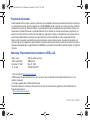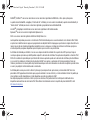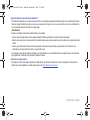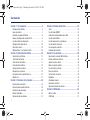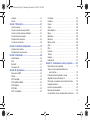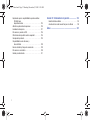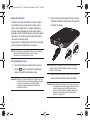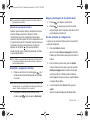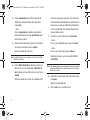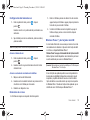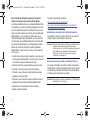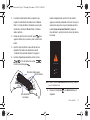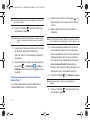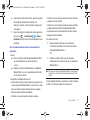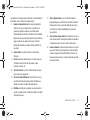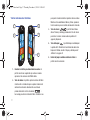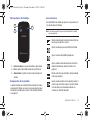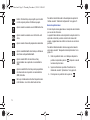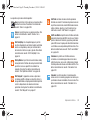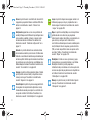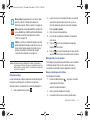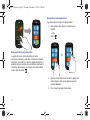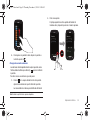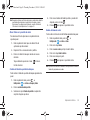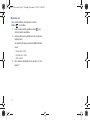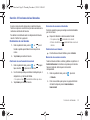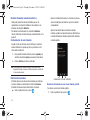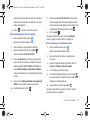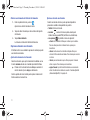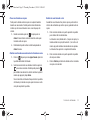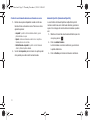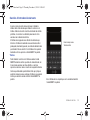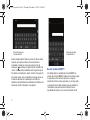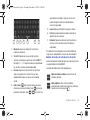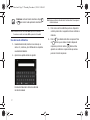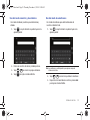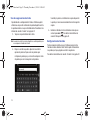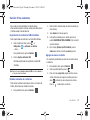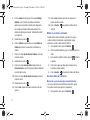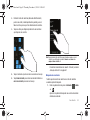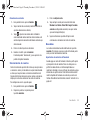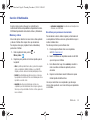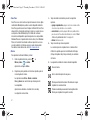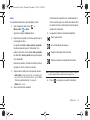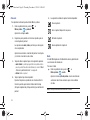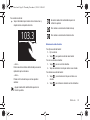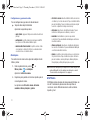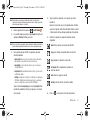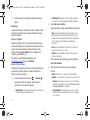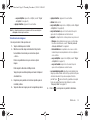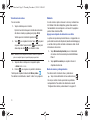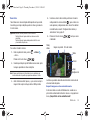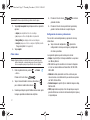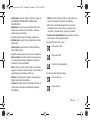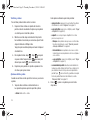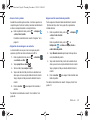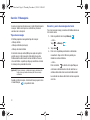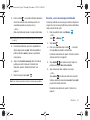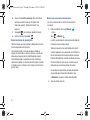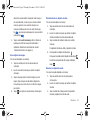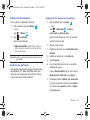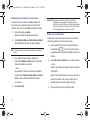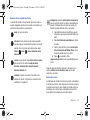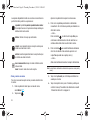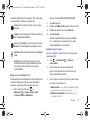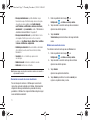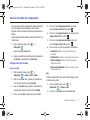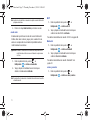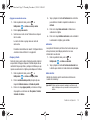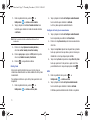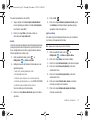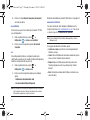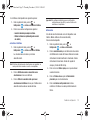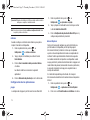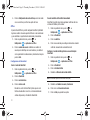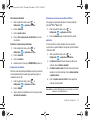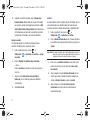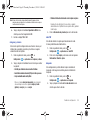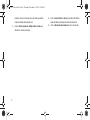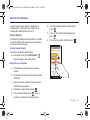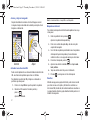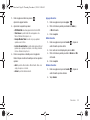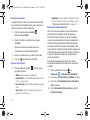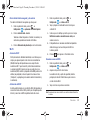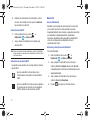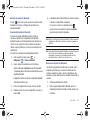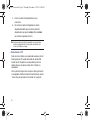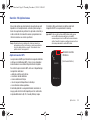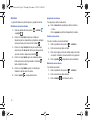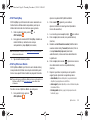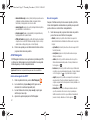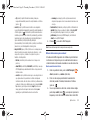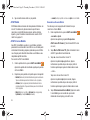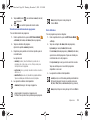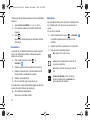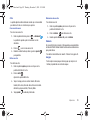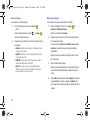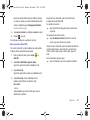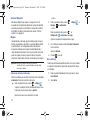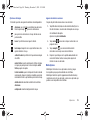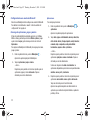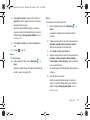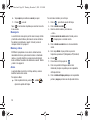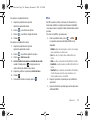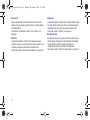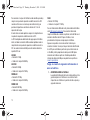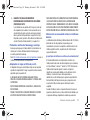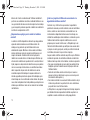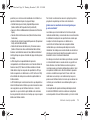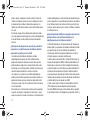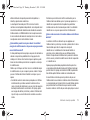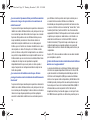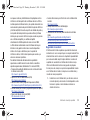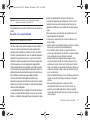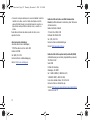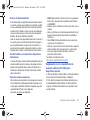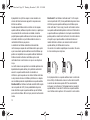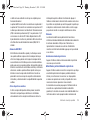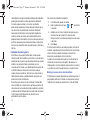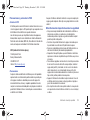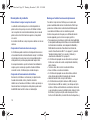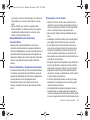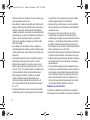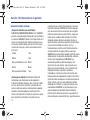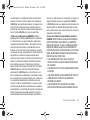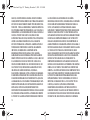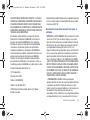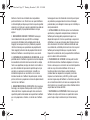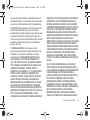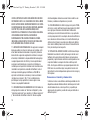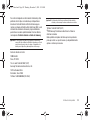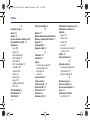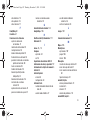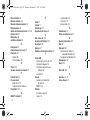Samsung SGH-I917 AT&T El manual del propietario
- Categoría
- Teléfonos móviles
- Tipo
- El manual del propietario
Este manual también es adecuado para

TELÉFONO MÓVIL PORTÁTIL
DE BANDA CUÁDRUPLE
Manual del usuario
Por favor lea este manual antes de usar el
teléfono y consérvelo para consultarlo en el futuro.
i917 Cetus.book Page i Thursday, December 2, 2010 11:20 AM

i917_UCJJ1_BH_111810_F7
Propiedad intelectual
Toda la propiedad intelectual, según se describe a continuación, ya sea propiedad de Samsung o que de otra forma pertenezca a Samsung o
a sus proveedores respectivos, que esté relacionada con el teléfono SAMSUNG, incluida, entre otros, los accesorios, las piezas o el software
relacionados con el mismo (el "Sistema del teléfono"), es propiedad de Samsung y está protegida bajo las leyes federales, estatales y las
disposiciones de tratados internacionales. La propiedad intelectual incluye, entre otros, las invenciones (que puedan o no patentarse), las
patentes, los secretos comerciales, derechos de autor, software, los programas de cómputo y la documentación conexa y demás obras de
autoría. Queda prohibido infringir o contravenir de cualquier otra forma los derechos obtenidos en virtud de la propiedad intelectual.
Además, usted se compromete a no modificar, preparar obras derivadas, realizar la ingeniería inversa, descompilar, desensamblar, ni de
otra forma tratar de crear código fuente a partir del software (ni tampoco intentar lo antes indicado). A usted no se le transfiere ni derecho ni
título alguno de propiedad sobre la propiedad intelectual. SAMSUNG y sus proveedores retienen todos los derechos aplicables a la Propiedad
intelectual.
Samsung Telecommunications America (STA), LLC
Dirección de Internet:
http://www.samsungusa.com
©
2010 Samsung Telecommunications America, LLC es una marca comercial registrada de Samsung Electronics America, Inc. y sus
entidades relacionadas.
¿Tiene alguna pregunta sobre su teléfono móvil Samsung?
Para obtener información y asistencia las 24 horas del día, ofrecemos un nuevo sistema de preguntas frecuentes y ARS (Sistema de
Respuestas Automáticas) en:
http://www.samsung.com/us/support/
Oficina central:
1301 E. Lookout Drive
Richardson, TX 75082
Tel. sin costo
Centro de atención a clientes:
1000 Klein Rd.
Plano, TX 75074
1.888.987.HELP (4357)
i917 Cetus.book Page ii Thursday, December 2, 2010 11:20 AM

ACCESS
®
y NetFront™ son marcas comerciales o marcas comerciales registradas de ACCESS Co., Ltd.en Japón y otros países.
La palabra marca Bluetooth®, su logotipo (el "diseño de la B" estilizada) y la marca comercial combinada (la palabra marca Bluetooth y el
"diseño de la B" estilizada) son marcas comerciales registradas y propiedad exclusiva de Bluetooth SIG.
microSD
TM
y el logotipo de microSD son marcas comerciales registradas de SD Card Association.
Openwave
®
es una marca comercial registrada de Openwave, Inc.
Wi-Fi es una marca comercial registrada de Wireless Fidelity Alliance, Inc.
Los dispositivos comprados para usarse en el sistema de AT&T están diseñados para su uso exclusivamente en el sistema de AT&T. Usted
acepta no hacer modificaciones al equipo o a la programación con objeto de habilitar el equipo para que funcione en ningún otro sistema. Se
requiere un plan de voz en todos los dispositivos compatibles con voz, a menos que se indique lo contrario en los términos que rigen su
acuerdo. Es posible que algunos dispositivos o planes requieran que se suscriba a un plan de datos.
Su teléfono está diseñado para facilitarle el acceso a una amplia variedad de contenido. Para su protección, AT&T quiere que tenga en
cuenta que algunas aplicaciones que habilite podrían compartir la ubicación de su teléfono. Para aplicaciones disponibles a través de AT&T,
AT&T ofrece controles de privacidad que le permiten decidir cómo una aplicación puede usar la ubicación de su teléfono y de otros teléfonos
en su cuenta. Sin embargo, las herramientas de privacidad de AT&T no se aplican a aplicaciones de terceros proveedores. Revise los
términos y condiciones, así como la política de privacidad asociada para cada servicio basado en la ubicación con objeto de aprender cómo
se usará y se protegerá la información basada en la ubicación.
Su teléfono podría usarse para acceder a Internet y descargar y/o comprar artículos, aplicaciones y servicios desde AT&T o terceros
proveedores. AT&T proporciona herramientas para que pueda controlar el acceso a Internet y a cierto contenido en Internet. Es posible que
estos controles no estén disponibles para ciertos dispositivos que evitan los controles de AT&T.
Con objeto de proporcionar asistencia al cliente y mejorar sus servicios, AT&T podría recolectar ciertos tipos de información de su
dispositivo cuando usted use los servicios de AT&T. Para obtener más información acerca de la política de privacidad de AT&T, visite
http://www.att.com/privacy
.
i917 Cetus.book Page iii Thursday, December 2, 2010 11:20 AM

i917_UCJJ1_BH_111810_F7
Supresión dinámica de ruido desde Audience™
El teléfono está equipado con un chip de procesamiento de voz avanzado que proporciona llamadas móviles claras suprimiendo el ruido de
fondo, los sonidos intermitentes (como una sirena o una conversación cercana) y los ecos, lo que le permite escuchar a sus interlocutores y
ser escuchado por ellos prácticamente en cualquier lugar.
¿Cómo funciona?
Basada en la inteligencia del sistema auditivo humano, la tecnología:
•
Captura, evalúa y distingue todas las señales sonoras alrededor del teléfono y procedentes de la persona con quien está hablando.
•
Después aisla la voz primaria en la conversación y filtra el ruido de fondo para que la persona a quien llama escuche sólo su voz, sin ningún ruido de fondo
molesto.
•
Ecualiza y ajusta dinámicamente el volumen de voz para optimizar su experiencia durante la llamada, para que pueda escuchar claramente a sus
interlocutores y no tenga que hablar más fuerte a causa del ruido cercano.
La tecnología de supresión de ruido viene integrada y ya está habilitada en su nuevo teléfono móvil, lo que significa que ya está preparada
para proporcionar claridad de voz insuperable en todas las llamadas.
Software de código abierto
Este producto incluye cierto software gratuito y de código abierto. Los términos exactos de las licencias, denegaciones, declaraciones y
notificaciones están disponibles en el sitio de Samsung en línea:
http://opensource.samsung.com
.
i917 Cetus.book Page iv Thursday, December 2, 2010 11:20 AM

Descargo de responsabilidad de las garantías; exclusión de responsabilidad
EXCEPTO SEGÚN SE ESTABLECE EN LA GARANTÍA EXPLÍCITA QUE APARECE EN LA PÁGINA DE GARANTÍA INCLUIDA CON EL PRODUCTO, EL
COMPRADOR ADQUIERE EL PRODUCTO "TAL CUAL" Y SAMSUNG NO OFRECE GARANTÍA EXPLÍCITA NI IMPLÍCITA DE ABSOLUTAMENTE
NINGÚN TIPO CON RESPECTO AL PRODUCTO, INCLUIDA, ENTRE OTRAS, LA DE CONDICIONES APTAS PARA LA VENTA O LA DE QUE EL
PRODUCTO SE ADECÚA A LOS FINES O USOS ESPECÍFICOS PARA LOS QUE SE ADQUIRIÓ; EL DISEÑO, LA CONDICIÓN O CALIDAD DEL
PRODUCTO; EL DESEMPEÑO DEL PRODUCTO; LA MANO DE OBRA DEL PRODUCTO O DE LOS COMPONENTES CONTENIDOS EN EL MISMO; NI
LA DE CUMPLIMIENTO CON LOS REQUISITOS DE LEY, NORMA, ESPECIFICACIÓN O CONTRATO ALGUNO RELACIONADOS CON EL PRODUCTO.
NADA DE LO CONTENIDO EN EL MANUAL DE INSTRUCCIONES DEBERÁ INTERPRETARSE COMO QUE SE OTORGA UNA GARANTÍA EXPLÍCITA O
IMPLÍCITA DE ABSOLUTAMENTE NINGÚN TIPO CON RESPECTO AL PRODUCTO. ADEMÁS, SAMSUNG NO SE HACE RESPONSABLE POR
NINGÚN DAÑO DE NINGÚN TIPO QUE RESULTE DE LA COMPRA O EL USO DEL PRODUCTO O QUE SURJA DEL INCUMPLIMIENTO DE LA
GARANTÍA EXPLÍCITA, INCLUIDOS LOS DAÑOS INCIDENTALES, ESPECIALES O RESULTANTES, NI POR LA PÉRDIDA DE GANANCIAS O
BENEFICIOS ESPERADOS.
i917 Cetus.book Page v Thursday, December 2, 2010 11:20 AM

1
Contenido
Sección 1: Para comenzar ............................................4
Configuración del teléfono . . . . . . . . . . . . . . . . . . . . . . . . . . . . 4
Carga de la batería . . . . . . . . . . . . . . . . . . . . . . . . . . . . . . . . . . 7
Encendido o apagado del teléfono . . . . . . . . . . . . . . . . . . . . . . 8
Bloqueo y desbloqueo de la pantalla táctil . . . . . . . . . . . . . . . . 8
Uso del asistente de configuración . . . . . . . . . . . . . . . . . . . . . . 8
Configuración del buzón de voz . . . . . . . . . . . . . . . . . . . . . . . 10
Detección de errores . . . . . . . . . . . . . . . . . . . . . . . . . . . . . . . 10
Windows Phone 7 y las tarjetas microSD . . . . . . . . . . . . . . . . 10
Sección 2: Explicación del teléfono .............................15
Características del teléfono . . . . . . . . . . . . . . . . . . . . . . . . . . . 15
Vista frontal del teléfono . . . . . . . . . . . . . . . . . . . . . . . . . . . . 15
Vistas laterales del teléfono . . . . . . . . . . . . . . . . . . . . . . . . . . 17
Vista posterior del teléfono . . . . . . . . . . . . . . . . . . . . . . . . . . . 18
Componentes de la pantalla . . . . . . . . . . . . . . . . . . . . . . . . . . 18
Navegación por los menús . . . . . . . . . . . . . . . . . . . . . . . . . . . 22
Personalización de su pantalla de inicio . . . . . . . . . . . . . . . . . 25
Motor de voz . . . . . . . . . . . . . . . . . . . . . . . . . . . . . . . . . . . . . 27
Sección 3: Funciones de las llamadas ........................28
Realización de una llamada . . . . . . . . . . . . . . . . . . . . . . . . . . 28
Realizar llamadas usando Contactos . . . . . . . . . . . . . . . . . . . . 29
Contestación de una llamada . . . . . . . . . . . . . . . . . . . . . . . . . 29
Historial de llamadas . . . . . . . . . . . . . . . . . . . . . . . . . . . . . . . 29
Opciones durante una llamada . . . . . . . . . . . . . . . . . . . . . . . . 31
Sección 4: Introducción de texto ................................. 34
Teclas . . . . . . . . . . . . . . . . . . . . . . . . . . . . . . . . . . . . . . . . . . 34
Uso del teclado QWERTY . . . . . . . . . . . . . . . . . . . . . . . . . . . . 35
Cambio del modo de introducción de texto . . . . . . . . . . . . . . . 36
Uso del modo alfabético . . . . . . . . . . . . . . . . . . . . . . . . . . . . . 37
Uso del modo numérico y de símbolos . . . . . . . . . . . . . . . . . . 38
Uso del modo de emoticones . . . . . . . . . . . . . . . . . . . . . . . . . 38
Uso de sugerencias de texto . . . . . . . . . . . . . . . . . . . . . . . . . 39
Configuración del teclado . . . . . . . . . . . . . . . . . . . . . . . . . . . . 39
Sección 5: Sus contactos ............................................. 40
Importación de contactos SIM al teléfono . . . . . . . . . . . . . . . . 40
Eliminar entradas de contactos . . . . . . . . . . . . . . . . . . . . . . . 40
Agregar un nuevo contacto . . . . . . . . . . . . . . . . . . . . . . . . . . 40
Editar un contacto existente . . . . . . . . . . . . . . . . . . . . . . . . . . 41
Uso de la lista de contactos . . . . . . . . . . . . . . . . . . . . . . . . . . 41
Enlace de contactos . . . . . . . . . . . . . . . . . . . . . . . . . . . . . . . . 43
Sincronización de cuentas . . . . . . . . . . . . . . . . . . . . . . . . . . . 44
Novedades . . . . . . . . . . . . . . . . . . . . . . . . . . . . . . . . . . . . . . . 44
Actividades recientes . . . . . . . . . . . . . . . . . . . . . . . . . . . . . . . 45
Opciones de contactos . . . . . . . . . . . . . . . . . . . . . . . . . . . . . . 45
Opciones adicionales de contactos . . . . . . . . . . . . . . . . . . . . . 45
Sección 6: Multimedios ............................................... 46
Música y vídeos . . . . . . . . . . . . . . . . . . . . . . . . . . . . . . . . . . . 46
AT&T Radio . . . . . . . . . . . . . . . . . . . . . . . . . . . . . . . . . . . . . . 51
i917 Cetus.book Page 1 Thursday, December 2, 2010 11:20 AM

2
Imágenes . . . . . . . . . . . . . . . . . . . . . . . . . . . . . . . . . . . . . . . . 53
Cámara . . . . . . . . . . . . . . . . . . . . . . . . . . . . . . . . . . . . . . . . . 55
Sección 7: Mensajería ..................................................61
Tipos de mensajes . . . . . . . . . . . . . . . . . . . . . . . . . . . . . . . . . 61
Creación y envío de mensajes de texto . . . . . . . . . . . . . . . . . . 61
Creación y envío de mensajes multimedia . . . . . . . . . . . . . . . 62
Conversaciones de mensajería . . . . . . . . . . . . . . . . . . . . . . . . 63
Configuración de mensajería . . . . . . . . . . . . . . . . . . . . . . . . . 66
Uso del correo electrónico . . . . . . . . . . . . . . . . . . . . . . . . . . . 66
Sección 8: Cambio de configuración ...........................72
Configuración del sistema . . . . . . . . . . . . . . . . . . . . . . . . . . . 72
Configuración de las aplicaciones . . . . . . . . . . . . . . . . . . . . . 79
Sección 9: Conexiones .................................................86
Internet Explorer . . . . . . . . . . . . . . . . . . . . . . . . . . . . . . . . . . 86
Wi-Fi . . . . . . . . . . . . . . . . . . . . . . . . . . . . . . . . . . . . . . . . . . . 90
Bluetooth . . . . . . . . . . . . . . . . . . . . . . . . . . . . . . . . . . . . . . . . 91
Conexiones a PC . . . . . . . . . . . . . . . . . . . . . . . . . . . . . . . . . . 93
Sección 10: Aplicaciones .............................................94
Aplicaciones de GPS . . . . . . . . . . . . . . . . . . . . . . . . . . . . . . . 94
Alarmas . . . . . . . . . . . . . . . . . . . . . . . . . . . . . . . . . . . . . . . . . 95
AT&T FamilyMap . . . . . . . . . . . . . . . . . . . . . . . . . . . . . . . . . . 96
AT&T myWireless Mobile . . . . . . . . . . . . . . . . . . . . . . . . . . . . 96
AT&T Navigator . . . . . . . . . . . . . . . . . . . . . . . . . . . . . . . . . . . 97
AT&T Radio . . . . . . . . . . . . . . . . . . . . . . . . . . . . . . . . . . . . . . 99
AT&T U-verse Mobile . . . . . . . . . . . . . . . . . . . . . . . . . . . . . . . 99
Calculadora . . . . . . . . . . . . . . . . . . . . . . . . . . . . . . . . . . . . . 101
Calendario . . . . . . . . . . . . . . . . . . . . . . . . . . . . . . . . . . . . . . 101
Cámara . . . . . . . . . . . . . . . . . . . . . . . . . . . . . . . . . . . . . . . . 102
Juegos . . . . . . . . . . . . . . . . . . . . . . . . . . . . . . . . . . . . . . . . 102
Internet Explorer . . . . . . . . . . . . . . . . . . . . . . . . . . . . . . . . . 105
Mapas . . . . . . . . . . . . . . . . . . . . . . . . . . . . . . . . . . . . . . . . . 105
Marketplace . . . . . . . . . . . . . . . . . . . . . . . . . . . . . . . . . . . . 106
Mensajería . . . . . . . . . . . . . . . . . . . . . . . . . . . . . . . . . . . . . 109
Música y vídeos . . . . . . . . . . . . . . . . . . . . . . . . . . . . . . . . . . 109
Ahora . . . . . . . . . . . . . . . . . . . . . . . . . . . . . . . . . . . . . . . . . 109
Office . . . . . . . . . . . . . . . . . . . . . . . . . . . . . . . . . . . . . . . . . 110
Contactos . . . . . . . . . . . . . . . . . . . . . . . . . . . . . . . . . . . . . . 111
Teléfono . . . . . . . . . . . . . . . . . . . . . . . . . . . . . . . . . . . . . . . 111
Imágenes . . . . . . . . . . . . . . . . . . . . . . . . . . . . . . . . . . . . . . 111
Configuración . . . . . . . . . . . . . . . . . . . . . . . . . . . . . . . . . . . 111
Sección 11: Información de salud y seguridad ........ 112
Información de salud y seguridad . . . . . . . . . . . . . . . . . . . . 112
Tenga en cuenta la siguiente información al
usar su teléfono . . . . . . . . . . . . . . . . . . . . . . . . . . . . . . . 113
Productos móviles de Samsung y reciclaje . . . . . . . . . . . . . 114
Adaptador de viaje certificado por UL . . . . . . . . . . . . . . . . . . 114
Información al consumidor sobre los teléfonos móviles . . . . 114
Seguridad al conducir . . . . . . . . . . . . . . . . . . . . . . . . . . . . . 120
Escuchar con responsabilidad . . . . . . . . . . . . . . . . . . . . . . . 122
Entorno de funcionamiento . . . . . . . . . . . . . . . . . . . . . . . . . 124
Uso del teléfono cerca de otros dispositivos electrónicos . . . 124
i917 Cetus.book Page 2 Thursday, December 2, 2010 11:20 AM

3
Reglamentos para la compatibilidad de aparatos auditivos
FCC (HAC) para
dispositivos móviles . . . . . . . . . . . . . . . . . . . . . . . . . . . . . 124
Atmósferas potencialmente explosivas . . . . . . . . . . . . . . . . . 126
Llamadas de emergencia . . . . . . . . . . . . . . . . . . . . . . . . . . . 127
Precauciones y aviso de la FCC . . . . . . . . . . . . . . . . . . . . . . 128
Otra información importante sobre la seguridad . . . . . . . . . . 128
Desempeño de producto . . . . . . . . . . . . . . . . . . . . . . . . . . . . 129
Disponibilidad de varias funciones y
tonos de timbre . . . . . . . . . . . . . . . . . . . . . . . . . . . . . . . . 130
Reserva de batería y tiempo de conversación . . . . . . . . . . . . 130
Precauciones con la batería . . . . . . . . . . . . . . . . . . . . . . . . . 130
Cuidado y mantenimiento . . . . . . . . . . . . . . . . . . . . . . . . . . . 131
Sección 12: Información de la garantía .................... 133
Garantía limitada estándar . . . . . . . . . . . . . . . . . . . . . . . . . . 133
Acuerdo de licencia del usuario final para el software . . . . . 136
Índice ........................................................................... 141
i917 Cetus.book Page 3 Thursday, December 2, 2010 11:20 AM

Para comenzar 4
Sección 1: Para comenzar
En esta sección se explica cómo empezar a usar el teléfono,
configurando primero el hardware, activando el servicio y después
programando el buzón de voz.
Configuración del teléfono
Antes de usar el teléfono, es necesario instalar la batería y la tarjeta
SIM en sus compartimientos internos correspondientes. La ranura
para la tarjeta microSD™ también está localizada en la misma área
interna.
1.
Retire la cubierta de la batería colocando la uña del pulgar en
la ranura ubicada en el extremo inferior del teléfono (1).
Si tiene uñas frágiles, use un objeto con punta.
2.
Empuje la tapa (2) y levántela, separándola del teléfono (3).
Instalación de la tarjeta SIM
Al suscribirse a una red celular, se le proporciona una tarjeta SIM
conectable cargada con los detalles de su suscripción, tal como su
código PIN, cualquier servicio opcional disponible y muchas otras
características.
¡Importante!:
La información de la tarjeta SIM conectable y sus contactos
pueden dañarse fácilmente si la tarjeta se raspa o se dobla, por
lo que debe tener precaución al manipularla, instalarla o
extraerla. Mantenga todas las tarjetas SIM fuera del alcance de
los niños pequeños.
i917 Cetus.book Page 4 Thursday, December 2, 2010 11:20 AM

5
䊳
Deslice con cuidado la tarjeta SIM en el acoplamiento
destinado para la misma (como se muestra), de manera que
ésta se acomode en su posición.
•
Asegúrese de que los contactos dorados de la tarjeta estén dirigidos
hacia el teléfono y que la esquina cortada superior izquierda de la
tarjeta esté colocada de la manera que se muestra a continuación.
Nota:
Si la tarjeta no se introduce correctamente, el teléfono no detectará
la tarjeta SIM. Si no se detecta la SIM, vuelva a orientar la tarjeta
en la ranura.
Instalación de la tarjeta de memoria
El dispositivo le permite usar una tarjeta microSD
(SD) o
microSDHC
para ampliar el espacio disponible en la memoria.
Nota:
El teléfono se ha sometido a pruebas y ha demostrado que puede
apoyar una tarjeta de memoria de hasta 32GB.
¡Precaución!:
Sólo se debe usar una tarjeta microSD que es "Certificado para
Windows Phone 7" de la tarjeta.
䊳
Empuje la tarjeta microSD en la ranura (como se muestra)
hasta que emita un chasquido.
•
Cerciórese de que los contactos dorados de la microSD estén
dirigidos hacia abajo y que la tarjeta esté instalada debidamente.
¡Precaución!:
Una vez que instale una tarjeta digital segura, se formateará
para funcionar sólo con el teléfono. No se puede usar con otros
dispositivos.
Para obtener más información, consulte
“Windows Phone 7 y las
tarjetas microSD”
en la página 10.
Correcto
Incorrecto
i917 Cetus.book Page 5 Thursday, December 2, 2010 11:20 AM

Para comenzar 6
Instalación de la batería
1.
Introduzca la batería en la apertura de la parte posterior del
teléfono, asegurándose de que los tres conectores metálicos
estén alineados (1).
2.
Presione suavemente para asegurar la batería en su lugar (2).
3.
Vuelva a colocar la tapa de la batería en la parte trasera del
teléfono, en la dirección que indica la flecha (1).
4.
Presione a lo largo del extremo inferior del teléfono hasta que
escuche un ligero clic (2).
5.
Presione los bordes firmemente para asegurarse que la
cubierta esté alineada con el teléfono (3).
Nota:
Asegúrese de que la batería quede debidamente instalada antes de
encender el teléfono.
i917 Cetus.book Page 6 Thursday, December 2, 2010 11:20 AM

7
Carga de la batería
El teléfono se alimenta de una batería de ión de litio recargable.
Con el teléfono se incluye el adaptador de viaje para cargar la
batería. Use únicamente baterías y cargadores aprobados por
Samsung. Un valor prolongado para la iluminación de fondo, la
búsqueda de servicio, el modo de vibración y el uso del navegador
son algunas de las variables que pueden reducir los tiempos de
conversación y del modo de espera.
Aunque puede usar el teléfono mientras la batería se está cargando,
hacerlo causará que el teléfono tarde más en cargarse.
Nota:
Debe cargar la batería completamente antes de usar el teléfono por
primera vez. Una batería descargada se vuelve a cargar
completamente en aproximadamente 4 horas.
Uso del adaptador de viaje
1.
Con la batería instalada en el teléfono, deslice la tapa de
plástico (arriba a la izquierda en el teléfono) para
exponer el conector de alimentación/accesorios.
¡Importante!:
Verifique que la batería del teléfono esté instalada antes de la
conexión. Si la batería no está instalada debidamente cuando
se conecta el cargador de pared, el teléfono pudiera
encenderse y apagarse continuamente, impidiendo su
funcionamiento correcto.
2.
Enchufe el extremo plano del adaptador de viaje al conector
del interfaz del teléfono y el otro extremo a un tomacorriente
de pared de CA estándar.
Nota:
Cuando conecte el adaptador de viaje, el teléfono se encenderá
automáticamente. El teléfono Windows permanecerá encendido
mientras se esté cargando.
3.
Cuando el teléfono termine de cargarse, retire el extremo
plano del enchufe de conector de interfaz del teléfono.
¡Precaución!:
Si su teléfono tiene una pantalla táctil, tenga en cuenta que
ésta responde mejor a un toque ligero del dedo. Usar fuerza
excesiva al presionar la pantalla táctil pudiera dañar la
superficie del vidrio templado e invalidar la garantía. Para
obtener más información, consulte
“Garantía limitada
estándar”
en la página 133.
Incorrecto
Correcto
i917 Cetus.book Page 7 Thursday, December 2, 2010 11:20 AM

Para comenzar 8
Nota:
Si no desconecta el cargador de pared antes de extraer la batería, el
teléfono pudiera sufrir daños.
Indicador de carga baja de la batería
Cuando la carga de la batería está baja y sólo quedan unos cuantos
minutos de tiempo para conversar, la advertencia “Batería
críticamente baja” aparecerá y el dispositivo emitirá un tono de
advertencia a intervalos regulares. Para verificar rápidamente el nivel
de carga de la batería, observe el indicador de carga de la batería que
está ubicado en la esquina superior derecha de la pantalla del
dispositivo. Un color sólido ( ) indica una carga completa.
Cuando el nivel de carga de la batería baja demasiado, el teléfono
se apaga automáticamente.
Nota:
Si el teléfono se apaga automáticamente porque el nivel de la batería
es muy bajo, usted deberá cargar la batería hasta que el teléfono se
encienda automáticamente.
Encendido o apagado del teléfono
1.
Presione sin soltar la tecla de encender-apagar (en el
costado superior derecho del teléfono) hasta que el teléfono
se encienda.
Nota:
El idioma de la pantalla está predefinido en fábrica como inglés. Para
cambiar el idioma, use el menú Idioma. Para obtener más información,
consulte
“Cambio de configuración”
en la página 72.
2.
Para apagar el teléfono, presione sin soltar la tecla de
encender-apagar hasta que aparezca
¡Hasta luego!
Bloqueo y desbloqueo de la pantalla táctil
1.
Presione para bloquear la pantalla táctil.
2.
Presione de nuevo para que aparezca la pantalla
principal, después deslice el dedo hacia arriba sobre el cristal
para desbloquear la pantalla táctil.
Uso del asistente de configuración
La primera vez que encienda el teléfono, aparecerá la pantalla del
asistente de configuración.
1.
Pulse en
get started
(a empezar).
Aparecerá la pantalla
Choose a Language
(Elija un idioma).
El idioma que elija determinará cómo aparecerá el texto en el
teléfono.
2.
Pulse en el idioma que desea usar y pulse en
siguiente
.
Si elige un idioma que no sea inglés, aparecerá la pantalla
Switch your language
(Cambiar su idioma). Presione
ok
(aceptar) para reiniciar el teléfono y cambiar el idioma o
presione
cancel
(cancelar) para regresar a la pantalla Choose
a Language (Elija un idioma).
3.
Lea los Términos de uso de Windows Phone y pulse en
aceptar
.
Aparecerá la pantalla Configuración de Windows Phone.
i917 Cetus.book Page 8 Thursday, December 2, 2010 11:20 AM

9
4.
Pulse en
recomendado
para permitir que el Asistente de
configuración configure el teléfono con los parámetros
recomendados.
– o bien –
Pulse en
personalizado
para configurar manualmente el
teléfono usted mismo. Si selecciona
personalizado
, siga las
instrucciones en pantalla.
5.
Recorra la lista de zonas horarias y pulse en la zona horaria
que prefiera para resaltarla y pulse en
siguiente
.
Aparecerá la pantalla de fecha y hora.
Nota:
La pantalla de fecha y hora sólo aparece si no hay una tarjeta SIM
instalada en el teléfono.
6.
Pulse en
What’s the date today?
(¿Qué fecha es hoy?) para
definir el mes, día y año, después pulse en
What time is it
now?
(¿Qué hora es?) para definir la hora en curso. Pulse en
siguiente
.
Aparecerá la pantalla Iniciar sesión con un Windows Live ID.
Para obtener aplicaciones, jugar juegos, usar un Zune Pass,
sincronizar información de Windows Live automáticamente a
Internet y más, necesita una identificación de Windows Live.
Si ya tiene un Xbox LIVE, Zune, Hotmail o Messenger ID, ya
tiene una Windows Live ID.
7.
Para iniciar su cuenta existente, pulse en
iniciar sesión.
– o bien –
Para crear un nuevo Windows Live ID, pulse en
crear uno
.
– o bien –
Para crear una cuenta después, pulse en
ahora no
.
Cuando haya terminado, aparecerá la pantalla INSTALAR
APLICACIONES.
Nota:
Si elige
ahora no
, puede iniciar sesión después. Aparecerá una pantalla
requiriendo un Windows Live ID cuando intente usar una función que
le solicite iniciar sesión.
8.
Cuando todas las aplicaciones terminen de instalarse, pulse
en
siguiente
.
Aparecerá la pantalla Todo listo.
9.
Pulse en
listo
para ir a la pantalla de inicio.
i917 Cetus.book Page 9 Thursday, December 2, 2010 11:20 AM

Para comenzar 10
Configuración del buzón de voz
1.
Desde la pantalla de inicio, pulse en , después
pulse en .
Cuando se conecte, se le pudiera solicitar que introduzca una
contraseña.
2.
Siga el tutorial para crear una contraseña, grabar un saludo y
grabar su nombre.
Nota:
Estos pasos pudieran ser diferentes, dependiendo de su red.
Acceso al buzón de voz
1.
Desde la pantalla de inicio, pulse en , después
pulse en .
2.
Cuando se conecte, siga las instrucciones de voz del centro
de buzón de voz.
Acceso a su buzón de voz desde otro teléfono
1.
Marque su número de teléfono móvil.
2.
Cuando escuche el saludo del correo de voz, presione la tecla
de asterisco en el teléfono que está usando.
3.
Introduzca su código de acceso.
Detección de errores
Si el teléfono se congela o no responde, intente lo siguiente:
1.
Reinicie el teléfono: presione sin soltar la tecla de encender-
apagar hasta que el teléfono se apague y después presione la
tecla otra vez para encender el teléfono.
2.
Si reiniciar el teléfono no resuelve el problema, apague el
teléfono, extraiga y vuelva a colocar la batería, después
encienda el teléfono.
Windows Phone 7 y las tarjetas microSD
Se recomienda firmemente a los usuarios que revisen esta sección
con cuidado antes de introducir el tipo correcto de tarjeta microSD
en el Focus, un dispositivo Windows Phone 7.
Windows Phone 7 no apoya el intercambio libre de tarjetas micro SD.
Muchas tarjetas microSD disponibles comercialmente al por menor
no están autorizadas para usarse en Windows Phone 7.
¡Precaución!:
Sólo se debe usar una tarjeta microSD que es "Certificado para
Windows Phone 7" de la tarjeta.
El uso de tarjetas no aprobadas pudiera causar la degradación de
desempeño o inestabilidad del dispositivo, incluyendo el reajuste
inesperado y la pérdida de datos del usuario. La clasificación de
tarjeta microSD no es una indicación de que cumple los requisitos
de Windows Phone 7. Cuando las tarjetas están aprobados, que se
identificarán como "Certificado para Windows Phone 7”.
i917 Cetus.book Page 10 Thursday, December 2, 2010 11:20 AM

11
Una vez introducida y formateada correctamente, la tarjeta de
memoria se convierte en una parte inseparable del teléfono.
Las tarjetas microSD introducidas en un dispositivo Windows Phone
7 e integradas en el sistema de archivo del dispositivo tienen como
fin ser una modificación permanente del dispositivo. Una vez que se
integre una tarjeta microSD en un sistema de archivo del dispositivo
Windows Phone 7, ya no se podrá leer ni grabar sobre ésta en
ningún otro dispositivo como computadoras, cámaras, impresoras,
etc. Esto incluye una imposibilidad de formatear la tarjeta microSD
para usarla en estos dispositivos. El uso inapropiado (incluyendo
introducción y extracción) de tarjetas microSD en dispositivos
Windows Phone 7 pudiera resultar en una o más de las siguientes
consecuencias:
•
Error del sistema mientras enciende el dispositivo, lo que impide que el
sistema operativo de Windows Phone 7 se cargue. Tenga en cuenta que
la marcación de emergencia funcionará correctamente.
•
Información incorrecta de espacio disponible para almacenamiento.
•
Pérdida de acceso a o eliminación de aplicaciones instaladas.
•
Pérdida de acceso a o eliminación de datos/multimedia del usuario
guardados en la
tarjeta microSD
.
•
Pérdida de acceso a o eliminación de datos o multimedia del usuario
guardados internamente dentro del dispositivo Windows Phone 7.
•
Degradación general de desempeño del sistema de archivos.
•
Bloqueo o reinicio del dispositivo.
Para obtener más información consulte:
http://support.microsoft.com/kb/2450831
y
http://www.microsoft.com/windowsphone/en-us/howto/wp7/
basics/sdcards-and-my-phone.aspx.
Introducción o extracción de la tarjeta de memoria
Para introducir o extraer una tarjeta microSD, tiene que reiniciar el
teléfono usando un proceso llamado
reinicio duro
.
¡Precaución!:
Un reinicio duro restablece el teléfono a sus valores de fábrica
predeterminados y borra todos los datos (fotos, vídeo,
contactos, música, etc.) del teléfono. Asegúrese que sus datos
estén guardados en la computadora. Para obtener más
información, consulte
“Uso de Zune para permanecer
sincronizado”
en la página 46.
Introduzca una tarjeta microSD en un Windows Phone 7
Con simplemente introducir una tarjeta microSD en un dispositivo
Windows Phone 7 y reiniciar el dispositivo resultará en que la tarjeta
sea ignorada por el teléfono. Para introducir una tarjeta microSD en
el teléfono, siga las instrucciones con cuidado.
¡Precaución!:
Sólo se debe usar una tarjeta microSD que es "Certificado para
Windows Phone 7" de la tarjeta.
i917 Cetus.book Page 11 Thursday, December 2, 2010 11:20 AM

Para comenzar 12
1.
Si la tarjeta microSD contiene datos, asegúrese de que
respalde el contenido antes de introducirla en el Windows
Phone 7. La tarjeta microSD se reformateará para ser parte
del sistema de archivos del Windows Phone 7 y todos los
datos se perderán.
2.
Presione sin soltar la tecla de encender-apagar para
apagar el teléfono, de ser necesario, y abra la cubierta de la
batería.
3.
Inserte la tarjeta microSD en la ranura SD ubicada en el
dispositivo. Para obtener más información, consulte
“Instalación de la tarjeta de memoria”
en la página 5.
4.
Encienda el dispositivo presionando la tecla de cámara
, la tecla de volumen hacia abajo y
la tecla de encender apagar .
Cuando el dispositivo vibre, suelte la tecla de encender-
apagar, pero continúe presionando las teclas de cámara y de
volumen hacia abajo. Una vez que el dispositivo muestre la
pantalla
Are you sure you want to format?
(¿Seguro que
desea formatear?), suelte las teclas de cámara y de volumen
hacia abajo.
Nota:
Si aparece la pantalla
download mode
(modo de descarga), regrese al
paso 1 e inténtelo otra vez.
5.
Presione la tecla Window para
Format
(Formatear)
el
dispositivo.
Tecla de encender-apagar
Tecla de volumen
hacia abajo
Tecla de cámara
!
Are you sure
you want to format?
Format
Cancel
i917 Cetus.book Page 12 Thursday, December 2, 2010 11:20 AM

13
Nota:
Formatear borra todos los datos de usuario guardados en el dispositivo
y en la tarjeta microSD.
6.
Presione la tecla Window
otra vez para confirmar que
desea formatear el dispositivo.
¡Precaución!:
No saque la batería del teléfono mientras se formatea. Espere
hasta que el dispositivo se encienda y aparezca la pantalla de
inicio.
7.
Después de que el formateo se termine, aparecerá la pantalla
del asistente de configuración. Para obtener más
información, consulte
“Uso del asistente de configuración”
en la página 8.
8.
Después de completar la configuración, desde la pantalla de
inicio, pulse en
➔
Configuración
➔
sistema
➔
información
para verificar que la memoria disponible se haya
actualizado.
Extraiga permanentemente una tarjeta microSD en un
Windows Phone 7
Para extraer permanentemente una tarjeta microSD desde un
dispositivo Windows Phone 7, siga esta instrucciones:
1.
Presione sin soltar la tecla de encender-apagar para
apagar el teléfono, de ser necesario, y abra la cubierta de
la batería.
2.
Extraiga la tarjeta microSD de la ranura SD ubicada en
el dispositivo.
Nota:
Una vez extraída, esta tarjeta microSD no la pueden leer o escribir en
ella otros dispositivos como computadoras, cámaras, impresoras, etc.
3.
Encienda el dispositivo presionando la tecla de cámara, la
tecla de volumen hacia abajo y tecla de encender-apagar.
Cuando el dispositivo vibre, suelte la tecla de encender, pero
continúe presionando las teclas de cámara y de volumen
hacia abajo. Una vez que el dispositivo muestre la pantalla
Are you sure you want to format?
(¿Seguro que desea
formatear?), suelte las teclas de cámara y de volumen hacia
abajo (consulte el paso 4, empezando en la página 12).
4.
Presione la tecla Window para
Formatear
el dispositivo.
Nota:
Formatear borra todos los datos de usuario guardados en el
dispositivo.
5.
Presione la tecla Window otra vez para confirmar que
desea formatear el dispositivo.
i917 Cetus.book Page 13 Thursday, December 2, 2010 11:20 AM

Para comenzar 14
6.
Después de que el formateo se termine, aparecerá la pantalla
del asistente de configuración. Para obtener más
información, consulte
“Uso del asistente de configuración”
en la página 8.
7.
Después de completar la configuración, desde la pantalla de
inicio, pulse en
➔
Configuración
➔
sistema
➔
información
para verificar que la memoria disponible se haya
actualizado.
Error de almacenamiento durante el encendido del
dispositivo
Si usted:
䊳
Extrae una tarjeta microSD del dispositivo Windows Phone 7
que
se haya
integrado con el sistema de archivos,
– o bien –
䊳
Introduce una tarjeta microSD dispositivo en el dispositivo
Windows Phone 7 que
no se haya
integrado correctamente
con el sistema de archivos.
Los siguientes resultados pudieran ocurrir:
•
Error del sistema mientras enciende el dispositivo, lo que previene que
el sistema operativo del Windows Phone 7 se cargue. Tenga en cuenta
que la marcación de emergencia funcionará de manera apropiada.
•
Informe inexacto de almacenamiento disponible.
•
Pérdida de acceso a o eliminación de aplicaciones instaladas.
•
Pérdida de acceso a o eliminación de datos del usuario y multimedia
guardados en la tarjeta microSD.
•
Pérdida de acceso a o eliminación de datos del usuario o multimedia
guardados internamente dentro del dispositivo Windows Phone 7.
•
Degradación general en el funcionamiento del sistema de archivos.
•
Bloqueo o reinicio del dispositivo.
Para resolver este error:
1.
Extraiga la tarjeta microSD, que no se ha integrado
correctamente anteriormente con el sistema de archivos,
del dispositivo Windows Phone 7.
Y/O
2.
Introduzca la tarjeta microSD, que se ha integrado
anteriormente con el sistema de archivos, en el dispositivo
Windows Phone 7.
Nota:
Una vez que se actualice el dispositivo mediante la actualización del
paquete Zune, la tarjeta de memoria pudiera funcionar de diferente
manera.
Si tiene preguntad adicionales, comuníquese al centro de llamadas
de AT&T o al centro de operadores del servicio móvil.
i917 Cetus.book Page 14 Thursday, December 2, 2010 11:20 AM

15
Sección 2: Explicación del teléfono
En esta sección se describen algunas de las características clave del
teléfono, así como las pantallas y los iconos que aparecen cuando el
teléfono está en uso. También muestra cómo navegar por el teléfono.
Características del teléfono
El teléfono es ligero, fácil de usar y ofrece muchas características
útiles. En la siguiente lista se describen algunas de las
características con las que cuenta el teléfono:
•
Pantalla táctil que brinda una respuesta rápida a una variedad de
menús y opciones en el teléfono, incluidas aplicaciones y una pantalla
de inicio
•
Plataforma de Microsoft Windows 7
•
Acceso inmediato a Internet
•
Tecnología Bluetooth y Wi-Fi integrada
•
Pantalla ancha AMOLED brillante
•
Una cámara y videocámara de 5 megapíxeles
•
Funcionalidad de navegación GPS de AT&T que brinda navegación en
tiempo real
•
Capacidad de descarga a alta velocidad de 7.2 mbps HSDPA.
•
GPS asistido (navegación GPS con TeleNav)
•
Ranura de memoria expandible de hasta 32GB
•
Aplicaciones de sincronización y actualización de redes sociales
Vista frontal del teléfono
AT &T
Contactos
Mensajes
Correo
AT&T U-verse Mobile
7
3
2
4
5
8
9
6
1
i917 Cetus.book Page 15 Thursday, December 2, 2010 11:20 AM

Explicación del teléfono 16
Los siguientes elementos pueden encontrarse en la parte delantera
del teléfono, como se ilustra en la página anterior.
1.
Sensores de proximidad y luz
: el sensor de proximidad
detecta lo cerca que un objeto está a la superficie de la
pantalla (por ejemplo, cuando su cara está tocando el
teléfono durante una llamada o el teléfono está en su bolsillo),
bloquea las teclas para evitar presionar teclas por accidente y
apaga la pantalla. Los sensores de luz usan el nivel de
iluminación ambiental para ajustar el brillo y contraste de
la pantalla.
2.
Altavoz externo
:
le permite escuchar a su interlocutor
telefónico.
3.
Pantalla
: muestra la información que se necesita para usar
el teléfono, como las fichas de aplicaciones, iconos,
marcador, mensajes, etc.
4.
Tecla de retroceso
:
le permite ir retrocediendo al navegar
por un menú o una página web.
5.
Tecla de inicio/Tecla Windows
: le permite tener acceso a
la pantalla inicial desde cualquier pantalla. Presiónela sin
soltarla para activar el motor de búsqueda por voz.
6.
Micrófono
: permite que las personas con quienes habla le
escuchen cuando les hable. También le permite usar el motor
de búsqueda por voz.
7.
Tecla de búsqueda Bing
: un acceso directo al motor de
búsqueda Bing que le permite buscar elementos en Internet.
Presione esta tecla en la aplicación Contactos para buscar
un contacto o en la aplicación Marketplace para buscar
una aplicación.
8.
Tecla del menú de aplicaciones
:
le permite tener acceso al
menú de aplicaciones. También puede desplazar la pantalla a
la izquierda para tener acceso al menú de aplicaciones.
9.
Iconos indicadores
:
muestra la información que se necesita
para usar el teléfono, como la potencia de la señal recibida,
el nivel de carga de la batería del teléfono y la hora. Si los
iconos no aparecen, pulse en la parte superior de la pantalla
para que aparezcan.
i917 Cetus.book Page 16 Thursday, December 2, 2010 11:20 AM

17
Vistas laterales del teléfono
1.
Conector de interfaz para alimentación/accesorios
:
le
permite conectar un cargador de viaje u otros accesorios
opcionales, tales como un cable USB/de datos.
2.
Teclas de volumen
:
le permiten ajustar el volumen del timbre
mientras está en el modo de espera o ajustar el volumen de
voz durante una llamada. Cuando reciba una llamada,
presione brevemente la tecla de volumen (
)
hacia abajo para silenciar el tono del timbre. También se usa
para ajustar el volumen mientras reproduce música o vídeos.
Mientras esté usando Radio en Musica y Vídeos, presione la
tecla de volumen para ver controles adicionales de afinación.
3.
Tecla de cámara
:
( ) le permite tomar fotos o
vídeos. Presione y mantenga presionada la tecla de cámara
para iniciar la cámara, incluso cuando la pantalla esté
apagada y bloqueada.
4.
Tecla de bloqueo
:
( ) le permite bloquear o desbloquear
la pantalla táctil. Para obtener más información sobre cómo
bloquear el teléfono, consulte
“Bloqueo y desbloqueo del
teléfono”
en la página 22.
5.
Enchufe del juego de audífono-micrófono de 3.5mm
: le
permite conectar auriculares.
AT&T
Conta
ctos
Mensa
jes
G
o
o
gle Ma
il
AT&T
Cont
ac
tos
M
ensajes
G
o
ogle
M
a
i
l
4
3
2
5
1
i917 Cetus.book Page 17 Thursday, December 2, 2010 11:20 AM

Explicación del teléfono 18
Vista posterior del teléfono
1.
Lente de la cámara
:
se usa para tomar fotos y grabar vídeos.
2.
Flash
:
le permite tomar fotos cuando no hay suficiente luz.
3.
Altavoz externo
:
le permite escuchar cuando el altavoz está
activado.
Componentes de la pantalla
La pantalla le brinda una variedad de información sobre el estado y
las opciones del teléfono, así como acceso a iconos de aplicaciones.
Para obtener más información, consulte
“Vista frontal del teléfono”
en la página 15.
Iconos indicadores
Esta lista identifica los símbolos que aparecen en la pantalla y en el
área de indicadores del teléfono:
Nota:
Si los iconos no aparecen, pulse en la parte superior de la pantalla
para que aparezcan.
1
3
2
Muestra el nivel de potencia actual de la señal. Entre más
barras hay, más potente es la señal.
Aparece cuando no hay una tarjeta SIM en el teléfono.
Aparece cuando la tarjeta SIM está bloqueada.
Aparece cuando el desvío de llamadas está activo. Para
obtener más información, consulte
“teléfono”
en la
página 83.
Muestra el nivel de carga de la batería. El icono mostrado
indica carga completa.
Aparece cuando la batería se está cargando y muestra el
nivel de carga de la batería. Aparece cuando el teléfono
está conectado a una computadora mediante una
conexión con cable USB compatible.
i917 Cetus.book Page 18 Thursday, December 2, 2010 11:20 AM

19
Para obtener más detalles sobre cómo configurar los ajustes del
teléfono, consulte
“Cambio de configuración”
en la página 72.
Iconos de aplicaciones
El menú de aplicaciones proporciona acceso rápido a los elementos
que usa con más frecuencia.
La siguiente tabla contiene una descripción de cada aplicación. Si la
aplicación se describe ya en otra sección de este manual del
usuario, se proporcionará una referencia cruzada a esa sección en
particular.
Para obtener información sobre cómo navegar por los iconos de
aplicaciones, consulte
“Navegación al menú Aplicaciones”
en la
página 23.
1.
Desde la pantalla de inicio, use el dedo para desplazar la
pantalla a la izquierda o pulse en y después en uno de
los iconos de aplicaciones.
2.
Siga las instrucciones en pantalla. Para obtener más
información, consulte
“Aplicaciones”
en la página 94.
3.
Para regresar a la pantalla de inicio, pulse en
.
Batería críticamente baja, lo que significa que la batería
necesita cargarse pronto o el teléfono se apagará.
Aparece cuando la conexión a una red EDGE está activa.
Aparece cuando la conexión a una red 3G o 3G+ está
activa.
Aparece cuando el tono está programado en sólo vibrar.
Aparece cuando Bluetooth está activado y su teléfono se
conectó con un dispositivo Bluetooth.
Aparece cuando Wi-Fi está conectado, activo y
comunicándose con un punto de acceso inalámbrico
(WAP).
Aparece cuando Wi-Fi está activo, pero hay un problema
de comunicación con el punto de acceso inalámbrico
(WAP) de destino.
Indica que el modo avión está activo. No puede enviar o
recibir llamadas, ni acceder a información en línea.
i917 Cetus.book Page 19 Thursday, December 2, 2010 11:20 AM

Explicación del teléfono 20
Las siguientes aplicaciones están disponibles:
Ahora
: le permite ver el clima, noticias y acciones bursátiles
favoritas de un vistazo. Para obtener más información,
consulte
“Ahora”
en la página 109.
Alarmas
: le permite ingresar a y programar alarmas. Para
obtener más información, consulte
“Alarmas”
en la
página 95.
AT&T FamilyMap
: le da tranquilidad porque le permite
localizar cómodamente a un familiar mediante su teléfono
móvil o su computadora y saber que la información de
ubicación de su familia es segura y privada. Para obtener
más información, consulte
“AT&T FamilyMap”
en la
página 96.
AT&T myWireless
: le permite ver el uso de minutos, datos y
mensajería desde el teléfono. Con esta aplicación también
puede tener acceso a soporte técnico mediante las
preguntas frecuentes. Para obtener más información,
consulte
“AT&T myWireless Mobile”
en la página 96.
AT&T Navigator
: le proporciona acceso a aplicaciones
ejecutadas por GPS en tiempo real. Aparte de ofrecer la
navegación detallada, estos programas también le permiten
acceder a búsquedas locales basadas en diversos
parámetros de categorías. Para obtener más información,
consulte
“AT&T Navigator”
en la página 97.
Daily BriefingDaily Briefing
AT&T Radio
: combina estaciones de radio personales
ilimitadas, con más de 75 estaciones de géneros musicales
específicos sin comerciales, más de 400 estaciones locales,
noticias, debates, deportes ¡y más! Para obtener más
información, consulte
“AT&T Radio”
en la página 51.
AT&T U- ve rse Mo bi le
: le permite ver en el teléfono, contenido
proveniente de su instalación DVR U-verse de casa. También
puede ver horarios de televición y programar grabaciones
para su DVR en casa. Después puede transmitir estos vídeos
a su teléfono o a una computadora portátil conectada. Para
obtener más información, consulte
“AT&T U-verse Mobile”
en la página 99.
Calculadora
: le permite usar el teléfono como una
calculadora. La calculadora proporciona las funciones
aritméticas básicas: suma, resta, multiplicación y división.
También puede usarla como una calculadora científica. Para
obtener más información, consulte
“Calculadora”
en la
página 101.
Calendario
: le permite consultar el calendario por día,
semana o mes, crear eventos y programar una alarma para
que funcione como un recordatorio, si fuera necesario. Para
obtener más información, consulte
“Calendario”
en la
página 101.
i917 Cetus.book Page 20 Thursday, December 2, 2010 11:20 AM

21
Cámara
: le permite usar la característica de cámara de 5.0
megapíxeles para producir fotos en un formato JPEG. Para
obtener más información, consulte
“Cámara”
en la
página 55.
Configuración
: proporciona acceso a los parámetros de
sonido y teléfono para este teléfono. Incluye configuraciones
como: pantalla, seguridad, memoria y cualquier ajuste
adicional asociado con el teléfono. Para obtener más
información, consulte
“Cambio de configuración”
en la
página 72.
Contactos
: le permite administrar sus contactos diarios
almacenando sus nombres y números en el teléfono como
Contactos. Las entradas de contactos se pueden ordenar por
nombre o apellido. También puede sincronizar las entradas
de contactos con su cuenta de correo, como Windows Live,
Outlook, Google o Facebook. Para obtener más información,
consulte
“Sus contactos”
en la página 40.
Imágenes
: le permite ver fotos y reproducir vídeos. También
puede fijar fotos como un fondo y compartirlas como un
mensaje con imagen. Para obtener más información,
consulte
“Imágenes”
en la página 53.
Internet Explorer
: le permite empezar a navegar por Internet.
El navegador está completamente optimizado e incluye
funcionalidad avanzada para mejorar la característica de
navegación en Internet del teléfono. Para obtener más
información, consulte
“Internet Explorer”
en la página 86.
Juegos
: le permite comprar nuevos juegos, instalar en el
teléfono los juegos que compre y reproducirlos con la
función Juegos. Para obtener más información, consulte
“Juegos”
en la página 102.
Mapas
: le permite usar Bing Maps, un servicio preliminar
gratuito basado en la ubicación, que proporciona
instrucciones de conducción estáticas, sin movimiento, sin
guía acústica y vuelta por vuelta. También tiene
características adicionales para el usuario, como Búsqueda
local (limitado) de listas de negocios y puntos de interés
(POI), así como compartir direcciones con quienes estén
suscritos a TeleNav.- Para obtener más información,
consulte
“Mapas”
en la página 105.
Marketplace
: le brinda acceso a aplicaciones y juegos
descargables para que pueda instalarlos en su teléfono.
Marketplace también le permite proporcionar
retroalimentación y comentarios acerca de una aplicación,
o marcar una aplicación que pudiera no ser compatible con
su teléfono. Para obtener más información, consulte
“Marketplace”
en la página 106.
Mensajes
: le permite enviar y recibir diferentes tipos de
mensajes. Para obtener más información, consulte
“Mensajería”
en la página 61.
i917 Cetus.book Page 21 Thursday, December 2, 2010 11:20 AM

Explicación del teléfono 22
Consejo:
Para abrir aplicaciones rápidamente, marque los iconos de las
aplicaciones que utiliza con frecuencia en la pantalla de inicio. Para
obtener detalles, consulte consulte
“Personalización de su pantalla
de inicio”
en la página 25.
Búsqueda en Bing
La barra de búsqueda en Bing le proporciona un motor de búsqueda
en Internet,
le permite buscar un contacto en la aplicación
Contactos o buscar una aplicación en la aplicación Marketplace.
1.
Desde la pantalla inicial, presione .
2.
La primera vez que use la búsqueda en Bing, se le solicitará
que permita la aplicación para tener acceso a y usar su
ubicación. Esto puede ayudar en el proceso de búsqueda.
Pulse en
permitir
o
cancelar
.
3.
Pulse en la barra de búsqueda Bing.
4.
Use el teclado en pantalla para introducir el elemento que
desea buscar.
5.
Pulse en para ver los resultados de la búsqueda y
después pulse en un enlace.
6.
Pulse en para usar la búsqueda por voz. Diga la palabra
que desea buscar, después siga las instrucciones en pantalla.
Navegación por los menús
Puede adaptar el rango de funciones del teléfono a sus necesidades
mediante los menús. Puede acceder a menús, submenús y
características recorriendo los menús disponibles en pantalla.
Bloqueo y desbloqueo del teléfono
Para desbloquear el teléfono:
1.
Presione el botón de bloqueo ubicado en el costado
superior derecho del teléfono.
Aparecerá la pantalla de bloqueo.
2.
Deslice la pantalla de bloqueo hacia arriba.
3.
La pantalla de inicio aparecerá como se muestra abajo.
Música y vídeos
: le proporciona acceso a música, vídeos,
podcasts y radio en el teléfono. Para obtener más
información, consulte
“Música y vídeos”
en la página 46.
Office
: proporciona acceso a Microsoft Office, que le permite
acceso a OneNote, Excel, Word, PowerPoint y SharePoint en
su teléfono. Para obtener más información, consulte
“Office”
en la página 110.
Teléfono
: le permite ver el historial de llamadas. Desde la
pantalla del historial de llamadas, puede tener acceso a su
correo, realizar llamadas usando el marcador o ver sus
contactos. Para obtener más información, consulte
“Funciones de las llamadas”
en la página 28.
TM
i917 Cetus.book Page 22 Thursday, December 2, 2010 11:20 AM

23
Vista general de la pantalla de inicio
La pantalla de inicio es el punto de partida para muchas
aplicaciones y funciones, y puede anclar elementos como iconos de
aplicaciones, accesos directos, contactos y páginas de Internet en la
pantalla de inicio para que tenga acceso instantáneo a información y
aplicaciones. Puede ingresar a la pantalla de inicio desde cualquier
menú o aplicación tocando
.
Navegación al menú Aplicaciones
Siga estos pasos para navegar al menú Aplicaciones:
1.
En la pantalla de inicio, desplace la pantalla hacia la
izquierda.
– o bien –
Pulse en .
2.
Aparecerá el menú Aplicaciones. Desplace la pantalla hacia
arriba o abajo para tener acceso a todos los icones de
aplicación disponibles.
3.
Pulse en uno de los iconos de aplicaciones.
4:13
jueves
23 de septiembre
AT& T
Contactos
Mensajes Correo
AT&T U-verse Mobile
-O-
AT& T Co nt ac to s
Mensajes Correo
AT&T U-verse Mobile
AT& T Co nt ac to s
Mensajes Correo
AT&T U-verse Mobile
i917 Cetus.book Page 23 Thursday, December 2, 2010 11:20 AM

Explicación del teléfono 24
4.
Para regresar a la pantalla de inicio, desplace la pantalla a
la derecha o pulse en .
Navegación usando submenús
Los submenús están disponibles desde cualquier panatalla, como
Teléfono, Contactos, Mensajes o Internet y aparecerá al final de
la pantalla.
Para tener acceso a un submenú, siga estos pasos:
1.
Pulse en
en la esquina inferior derecha de la pantalla
.
Aparecerá un submenú en la parte inferior de la pantalla.
Los iconos también se rotulan para identificarlos fácilmente.
Nota:
No todas las pantalla tienen opciones disponibles.
2.
Pulse en una opción.
El ejemplo siguiente muestra la pantalla del historial de
llamadas antes y después de pulsar en el icono de opciones.
llamadas
llamadas
correo de teclado contactos
voz
eliminar todo
conguración de llamada
Recibida mié 5:04 PM
Llamada perdida mié 5:03 PM
Recibida mié 5:04 PM
Llamada perdida mié 5:03 PM
i917 Cetus.book Page 24 Thursday, December 2, 2010 11:20 AM

25
Personalización de su pantalla de inicio
Puede personalizar su pantalla de inicio de la siguiente manera:
•
Agregando y quitando fichas de aplicaciones en la pantalla de inicio
•
Reposicionando fichas de aplicaciones
•
Cambiando el fondo de pantalla
Añadir una ficha desde el menú Aplicaciones
1.
En la pantalla de inicio, desplace la pantalla hacia la
izquierda.
– o bien –
Pulse en .
2.
Aparecerá el menú Aplicaciones. Toque sin soltar una de las
aplicaciones en la lista.
3.
Pulse en
anclar a inicio
después de que aparezca bajo el
icono.
La aplicación aparecerá como la ficha final en la pantalla de
inicio. Después puede moverla, si lo desea. Para obtener más
información, consulte
“Mover fichas en la pantalla de inicio”
en la página 26.
Quitar una ficha del menú Aplicaciones
Para eliminar una ficha de aplicaciones de la pantalla de inicio, siga
estos pasos:
1.
Desde la pantalla de inicio, toque sin soltar la ficha de
aplicaciones que desea eliminar.
2.
Pulse en el icono para eliminar la ficha.
AT& T
Contactos
Correo
AT&T U-verse Mobile
AT&T U-verse Mobile
i917 Cetus.book Page 25 Thursday, December 2, 2010 11:20 AM

Explicación del teléfono 26
Nota:
Después de eliminar una ficha de aplicaciones, puede volver a añadirla
posteriormente anclándola en la pantalla de inicio desde el menú
Aplicaciones. Para obtener más información, consulte
“Añadir una
ficha desde el menú Aplicaciones”
en la página 25.
Mover fichas en la pantalla de inicio
Para mover una ficha de aplicaciones en la pantalla de inicio,
siga estos pasos:
1.
Desde la pantalla de inicio, toque sin soltar la ficha de
aplicaciones que desea mover.
2.
Desplace la ficha a la nueva ubicación y suéltela.
3.
Pulse en el centro del icono para colocarla en la nueva
ubicación.
Tenga cuidado de no pulsar en el icono . Si lo hace,
la ficha se borrará.
Cambio del fondo de pantalla de bloqueo
Puede cambiar el fondo de su pantalla de bloqueo siguiendo estos
pasos:
1.
Desde la pantalla de inicio, pulse en
➔
Configuración
➔
sistema
➔
bloqueo y fondo
.
2.
Pulse en
cambiar fondo de pantalla
.
3.
Selecsione la carpeta
Fondos de pantalla
o cualquier otra
carpeta de imágenes que desee.
4.
Pulse en una miniatura de fondo de pantalla y, cuando esté
ampliada, pulse en el icono .
5.
Presione para regresar a la pantalla de inicio.
Cambio del tema de color
Puede cambiar el tema de color del teléfono siguiendo estos pasos:
1.
Desde la pantalla de inicio, pulse en
➔
Configuración
➔
sistema
➔
tema
.
2.
Pulse en el campo
Fondo
.
3.
Pulse en
oscuro
o
claro
para fijar el color de fondo.
4.
Pulse en el campo
Color de énfasis
.
5.
Pulse en un color que le guste.
6.
Presione para regresar a la pantalla de inicio.
Nota:
La potencia de la batería se consume a una mayor velocidad cuando el
fondo está programado como
claro
.
i917 Cetus.book Page 26 Thursday, December 2, 2010 11:20 AM

27
Motor de voz
Hay un motor intuitivo de voz integrado en la tecla de
Window ( ) en el teléfono.
1.
Desde cualquier pantalla, presione sin soltar para
activar el motor de voz intuitivo.
2.
Diga las palabras que le gustaría buscar o la acción que le
gustaría realizar.
Los siguientes ejemplos muestran la flexibilidad del motor
de voz:
•
“Llamar a Pedro al móvil”
•
“Encontrar café en Seattle”
•
“Abrir calendario”
3.
Para cambiar la configuración de voz, consulte
“voz”
en la
página 77.
i917 Cetus.book Page 27 Thursday, December 2, 2010 11:20 AM

Funciones de las llamadas 28
Sección 3: Funciones de las llamadas
En esta sección se describe cómo realizar o contestar llamadas.
También se explican las características y funciones asociadas con la
realización o contestación de llamadas.
Para obtener más información sobre la configuración de llamadas,
consulte
“teléfono”
en la página 83.
Realización de una llamada
1.
Desde la pantalla de inicio, pulse en
➔
y use el
teclado en pantalla para introducir el número que desea
marcar.-
2.
Toque
llamar
para realizar la llamada.
Realización de una llamada internacional
1.
Desde la pantalla de inicio, pulse en
➔
, después
toque sin soltar . Aparecerá el carácter
+
.
2.
Use el teclado en pantalla para introducir el código del país, el
código de área y el número de teléfono.
•
Si se equivoca, toque
hasta borrar los números que desea.
3.
Toque
llamar
para realizar la llamada.
Corrección de un número introducido
Realice los siguientes pasos para corregir una entrada introducida
por error al marcar.
䊳
Después de introducir un número usando el teclado:
•
Si se equivoca, toque
para borrar un solo caracter.
•
Presione sin soltar la tecla
para borrar toda la secuencia de
números.
Finalización de una llamada
䊳
Para finalizar una llamada telefónica, pulse en
finalizar
.
Marcación de un número reciente
Todas las llamadas entrantes, salientes y perdidas se registran en el
historial de llamadas
. Si el número o la persona que ha llamado
figuran en Contactos, también aparecerá el nombre
correspondiente.
1.
Desde la pantalla de inicio, pulse en . Aparecerá
el
llamadas
.
2.
Pulse en una entrada para ingresar a la página de detalles
del contacto, después pulse en
llamar al número
o
llamar al móvil
.
i917 Cetus.book Page 28 Thursday, December 2, 2010 11:20 AM

29
Realizar llamadas usando Contactos
Usted puede guardar los números de teléfono que usa con
regularidad en la memoria del teléfono. A estas entradas se les
denomina colectivamente
Contactos
.
Para obtener más detalles sobre la característica
Contactos
,
consulte
“Marcación o envío de mensajes usando Contactos”
en la
página 41.
Contestación de una llamada
Cuando se recibe una llamada, suena el teléfono y se muestra el
número telefónico de la persona que llama y su nombre, si está
almacenado en Contactos.
1.
En la pantalla de llamada entrante, pulse en
responder
para
contestar la llamada o
ignorar
para enviarla al buzón de voz.
2.
Pulse en
finalizar
para terminar la llamada.
Nota:
Puede responder una llamada mientras usa otras aplicaciones.
Después de finalizar la llamada, el teléfono regresará a la pantalla de
la función activa anterior.
Historial de llamadas
El teléfono almacena los números de las llamadas que usted haya
marcado, recibido o no contestado en el historial de
llamadas
.
El historial de llamadas muestra los detalles de la llamada.
䊳
Desde la pantalla de inicio, pulse en
.
Aparecerá el historial de llamadas. Si el número o la persona
que ha llamado figuran en Contactos, aparecerá el nombre
correspondiente.
Aparecerá una lista de todas las llamadas realizadas,
recibidas y perdidas. Los tipos de llamadas se identifican bajo
la entrada del historial de llamadas como Recibida, Realizada
o Llamada perdida.
Devolución de llamada en caso de una llamada perdida
Para llamar a un número de llamada perdida:
1.
Desde la pantalla de inicio, pulse en
.
llamadas
Recibida, mié 5:04p
Llamada perdida, mié 5:04p
contactostecladocorreo de voz
i917 Cetus.book Page 29 Thursday, December 2, 2010 11:20 AM

Funciones de las llamadas 30
Aparecerá una lista de llamadas recientes. Si el número o la
persona que ha llamado figuran en Contactos, aparecerá el
nombre correspondiente.
2.
Pulse en
para llamar al número que aparece.
Guardar una llamada reciente en Contactos
1.
Desde la pantalla de inicio, pulse en
.
Aparecerá una lista de llamadas recientes.
2.
Toque la llamada que desea guardar en Contactos.
3.
Aparecerá la página Perfiles. Pulse en
guardar
.
Aparecerá la pantalla ELEGIR UN CONTACTO.
4.
Pulse en
nuevo contacto
para añadir un nuevo contacto o
pulse en un contacto existente para editarlo manualmente.
Aparecerá la pantalla EDITAR NÚMERO DE TELÉFONO. Los
campos
Número de teléfono
y
Tipo de número de teléfono
se llenan automáticamente con la información de la llamada
reciente.
5.
Toque en el campo
Número de teléfono
o
Tipo de número de
teléfono
y use el teclado para editar, si es necesario.
6.
Cuando termine, pulse en listo .
7.
Aparecerá la pantalla NUEVO CONTACTO con el número de
teléfono agregado. Pulse en los otros campos para añadir
nombre, otros números de teléfono, correo electrónico, tono y
otra información. Cuando termine, pulse en listo .
8.
Pulse en
guardar
.
Para obtener más detalles sobre la característica
Contactos
,
consulte
“Agregar un nuevo contacto”
en la página 40.
Envío de un mensaje a una llamada reciente
1.
Desde la pantalla de inicio, pulse en
.
Aparecerá una lista de llamadas recientes.
2.
Toque la entrada de la llamada a la que desea enviar
un mensaje.
3.
Aparecerá la página de detalles de la llamada. Pulse en
enviar sms al número
o
enviar sms al móvil
.
4.
Use el teclado para escribir un mensaje.
5.
Para añadir destinatarios adicionales, pulse en el icono
en la parte superior de la pantalla y seleccione destinatarios
adicionales de la lista de Contactos.
6.
Cuando termine el mensaje, toque
enviar
.
Para obtener más información, consulte
“Creación y envío de
mensajes de texto”
en la página 61.
i917 Cetus.book Page 30 Thursday, December 2, 2010 11:20 AM

31
Eliminar una llamada del historial de llamadas
1.
Desde la pantalla de inicio, pulse en
.
Aparecerá una lista de llamadas recientes.
2.
Toque sin soltar la llamada que desea eliminar del registro
de llamadas.
3.
Toque
eliminar elemento
.
La llamada se eliminará del historial de llamadas.
Opciones durante una llamada
El teléfono le ofrece una variedad de opciones de control que puede
usar durante una llamada.
Ajuste del volumen de las llamadas
Durante una llamada, para ajustar el volumen del audífono, use las
teclas de
volumen
ubicadas en el costado izquierdo del teléfono.
䊳
Presione la tecla de volumen hacia
arriba
para aumentar el
nivel de volumen y hacia
abajo
para disminuirlo.
Desde la pantalla de inicio, también puede ajustar el volumen del
timbre usando las mismas teclas.
Opciones durante una llamada
Durante una llamada activa hay varias opciones disponibles
pulsando en un botón correspondiente en pantalla.
•
finalizar
: termina la llamada.
•
marcador
: muestra el teclado en pantalla, donde puede
introducir números usando DTMF (multifrecuencia de doble tono).
•
más opciones
: le permite acceso a lo siguiente:
–
altavoz
: envía el audio del teléfono por el altavoz o por el audífono.
Pulse en altavoz para activar el altavoz. Vuelva a pulsar para
desactivarlo.
–
silenciar
: activa o desactiva el micrófono integrado. Pulse para
silenciar el teléfono durante una llamada. Pulse de nuevo para cancelar
el silencio
–
retener
: pone una llamada en espera. Pulse para poner la llamada
actual en espera. Pulse de nuevo para reconectarse.
–
agregar llamada
: le permite añadir otra llamada a su conversación
actual. Para obtener más información, consulte
“Llamada tripartita
(llamada multipartita)”
en la página 33.
i917 Cetus.book Page 31 Thursday, December 2, 2010 11:20 AM

Funciones de las llamadas 32
Poner una llamada en espera
Puede poner la llamada actual en espera en cualquier momento
durante una conversación. También puede realizar otra llamada
mientras ya está en una llamada en curso, si su red apoya este
servicio.
1.
Durante una llamada, pulse en , después pulse en
retener
. El icono retener cambia de color. Esta acción pone
la llamada activa en espera.
2.
Posteriormente puede reactivar esta llamada pulsando en
retener
de nuevo.
Realizar una llamada nueva durante otra llamada en curso
1.
Pulse en , después pulse en
agregar llamada
. Aparecerá
la pantalla del historial de llamadas.
2.
Seleccione un número de sus llamadas recientes o pulse en
para marcar un número. También puede pulsar en
para introducir un número de la lista de contactos. Ingrese el
número que agregará y toque
llamar
.
Una vez conectada, la llamada activa aparecerá en la pantalla
de llamadas y la llamada en espera aparecerá en una casilla
en la parte superior de la pantalla.
Cambiar de una llamada a otra
Cuando tiene una llamada activa y otra en espera, puede cambiar
entre las dos activando la que está en espera y poniendo la otra en
espera.
1.
Pulse en la barra ubicada en la parte superior de la pantalla
para cambiar entre las dos llamadas.
La llamada en curso (llamada núm. 2) se pone en espera y la
llamada anterior en espera (llamada núm. 1) se reactiva, de
manera que puede continuar conversando con esa persona.
La llamada activa aparecerá en la pantalla de llamadas.
2.
Pulse en la barra ubicada en la parte superior de la pantalla
otra vez para cambiar.
3.
Pulse en
finalizar
para terminar la llamada activa. La llamada
en espera se reconectará.
i917 Cetus.book Page 32 Thursday, December 2, 2010 11:20 AM

33
Contestar una llamada durante una llamada en curso
1.
Existen varias opciones disponibles cuando se recibe una
llamada si tiene una llamada en curso. Pulse en una de las
siguientes opciones:
• responder
: le permite contestar la llamada entrante y pone la
primera llamada en espera.
•ignorar
: envía la nueva llamada a su buzón de voz. La primera
llamada permanecerá conectada.
• finalizar llamada + responder
: le permite contestar la llamada
entrante y finalizar la primera llamada.
2.
Si seleccionó
responder
, pulse en la barra en la parte superior
de la pantalla para cambiar entre las dos llamadas.
Llamada tripartita (llamada multipartita)
La característica de llamada tripartita o multipartita le permite
realizar o contestar una serie de llamadas entrantes y ponerlas en
espera. Si la red apoya este servicio, todas las llamadas se pueden
unir.
1.
Mientras está conectado a dos llamadas diferentes (una está
en espera), pulse en .
2.
Pulse en
combinar llamadas
.
Las tres llamadas se unirán en conferencia y aparecerán en
la pantalla Conferencia.
3.
Pulse en
finalizar
para terminar la llamada en conferencia.
i917 Cetus.book Page 33 Thursday, December 2, 2010 11:20 AM

Introducción de texto 34
Sección 4: Introducción de texto
En esta sección se describe cómo seleccionar el método de
introducción de texto deseado para introducir caracteres en el
teléfono. También se describe el sistema de introducción de texto
predictivo, el cual reduce la cantidad de pulsaciones de tecla
asociadas con la introducción de texto.
El teléfono viene equipado con un detector de orientación que
detecta si el teléfono está sostenido en una orientación vertical
(prolongada) u horizontal (apaisada). La orientación horizontal hace
que introducir texto sea más fácil. Si el teléfono está en posición
horizontal o vertical, aparecerá un teclado QWERTY en pantalla.
Teclas
Puede introducir caracteres en el teléfono usando un teclado
QWERTY horizontal o vertical en pantalla. En ambos formatos, las
teclas estarán asociadas con letras alfabéticas, caracteres
especiales o números, como se muestra en los siguientes diseños.
Desde una pantalla donde puede introducir texto, por ejemplo la
pantalla de mensajes nuevos, sostenga el teléfono en una posición
vertical para mostrar la versión vertical del teclado QWERTY en
pantalla.
Gire el teléfono hacia la izquierda para ver la versión horizontal del
teclado QWERTY en pantalla.
Crear mensaje nuevo
Teclado vertical
i917 Cetus.book Page 34 Thursday, December 2, 2010 11:20 AM

35
Según la configuración del teclado, la primera letra de una entrada
empezará con mayúscula y todas las letras consecutivas se
mantendrán en minúscula, a menos que se toque la tecla de
mayúsculas ( ) o introduzca un punto. Después de introducir un
caracter, el cursor avanzará automáticamente al siguiente espacio.
Para obtener más información, consulte
“teclado” en la página 76.
Para ciertos campos, como el campo
Para
en mensajes nuevos, un
teclado marcador aparecerá cuando toque la tecla
123
para
introducir el número telefónico de un destinatario. Para obtener más
información, consulte
“Mensajería”
en la página 61.
Uso del teclado QWERTY
Este teléfono ofrece la comodidad de un teclado QWERTY en
pantalla. Con el teclado QWERTY, introducir letras, números, signos
de puntuación y otros caracteres especiales en campos de
introducción de texto o en otras aplicaciones, es sencillo y rápido.
Las siguientes teclas realizan funciones especiales al introducir
texto. Algunas teclas pudieran actuar de diferente manera,
dependiendo del campo en el que se está escribiendo el texto.
Crear mensaje nuevo
Teclado horizontal
Crear mensaje nuevo
Teclado numérico
i917 Cetus.book Page 35 Thursday, December 2, 2010 11:20 AM

Introducción de texto 36
1.
Mayúsculas:
úsela para cambiar entre caracteres en
mayúscula y minúscula
.
2.
123
o
&123:
tóquela una vez para escribir caracteres
especiales y números que aparecen en las teclas QWERTY.
Ejemplos: $, #, !, 1, 2. Después de haber seleccionado todos
los caracteres y números, presione
abc
o
abcd
.
3.
@
o
coma
: tóquela una vez para escribir el caracter que
aparece, que pudiera ser el caracter @ o una coma,
dependiendo del campo en el que se está escribiendo
el texto.
4.
Punto y coma
o : toque el punto y coma para separar
direcciones o números de teléfono. Toque para ver dos
pantallas de emoticones. Toque o para recorrer las
dos pantallas de emoticones. Toque un caracter en la
pantalla. Después de haber seleccionado todos los
caracteres, toque
abcd
.
5.
Espacio
: tóquela para introducir un espacio en blanco.
6.
Entrar:
tóquela para desplazar el punto de inserción a la
siguiente línea en un mensaje.
7.
Retroceder
: tóquela para eliminar el carácter anterior; se
asemeja a la tecla de retroceso en el teclado de una
computadora.
El teclado ofrece teclas etiquetadas con caracteres alfabéticos.
Toque la tecla correspondiente al caracter que desea introducir.
Cambio del modo de introducción de texto
Existen tres diseños de teclado principales que cambiarán las teclas
en pantalla dentro del teclado QWERTY.
Los modos de introducción de texto disponibles son:
32
1
4 5 6 7
Modo de símbolos y números
: activa las teclas de
símbolos y números.
Modo alfabético
: activa las teclas alfabéticas
predeterminadas. Cambie entre mayúscula y minúscula
tocando la tecla de mayúsculas ( ).
&123
abcd
i917 Cetus.book Page 36 Thursday, December 2, 2010 11:20 AM

37
Nota:
Cuando se encuentre en el modo
abcd
, aparecerá la tecla
&123
.
Cuando se encuentre en el modo
&123
, aparecerá la tecla
abcd
.
Uso del modo alfabético
1.
Cuando introduzca texto (mientras crea un mensaje, un
correo, etc.), si lo desea, gire el teléfono hacia la izquierda a
una orientación horizontal.
2.
Aparecerá una pantalla similar a lo siguiente:
El modo de introducción de texto está establecido
inicialmente en
abcd.
Nota:
Algunas pantallas de introducción de texto muestran teclas negras en
un fondo iluminado.
3.
Pulse en los caracteres alfabéticos que desea. Después de
escribir la primera letra, las siguientes letras se escribirán en
minúscula.
4.
Pulse en para introducir otra letra en mayúscula. Pulse
en
dos veces para cambiar el modo de bloqueo de
mayúsculas y esta tecla cambia a . Todas las letras
siguientes se escribirán en mayúscula hasta que vuelva a
pulsar en la tecla de mayúsculas.
Emoticones
: activa las teclas de emoticones. Toque
o para recorrer las dos pantallas de emoticones.
i917 Cetus.book Page 37 Thursday, December 2, 2010 11:20 AM

Introducción de texto 38
Uso del modo numérico y de símbolos
Use el modo de símbolos y numérico para añadir números y
símbolos.
1.
Toque
en la parte inferior de la pantalla. Aparecerá la
siguiente pantalla:
2.
Pulse en los caracteres de número y símbolo que desea.
3.
Toque o para recorrer las páginas adicionales.
4.
Toque para regresar al modo alfabético.
Uso del modo de emoticones
Use el modo de emoticones para añadir combinaciones de
caracteres al introducir texto.
1.
Toque
en la parte inferior de la pantalla. Aparecerá la
siguiente pantalla:
Nota:
Los emoticones no están disponibles para algunos campos de
introducción de texto.
2.
Toque o para recorrer las pantallas de emoticones.
3.
Después de seleccionar todos los caracteres, presione
abcd
para regresar al modo alfabético.
&123
abcd
i917 Cetus.book Page 38 Thursday, December 2, 2010 11:20 AM

39
Uso de sugerencias de texto
Dependiendo de su configuración del teclado, el teléfono sugerirá
alternativas a lo que está escribiendo, incluyendo ortografía correcta
de palabras similares a lo que está introduciendo. Para obtener más
información, consulte
“teclado” en la página 76.
1.
Toque un campo de introducción de texto.
Nota:
La sugerencia de texto y revisión ortográfica no están disponibles para
unos campos de introducción de texto.
2.
Empiece a escribir una palabra. Aparecerá una lista de
opciones de palabras. Toque una de las palabras para
reemplazar la palabra que ya se ha escrito o desplace la lista
de palabras para ver más sugerencias de palabras.
Si sustituye la palabra, se introducirá un espacio después de
la palabra y el cursor avanzará automáticamente al siguiente
espacio.
3.
Continúe escribiendo. Si está escribiendo un mensaje o un
correo, toque
enviar
. Para obtener más información,
consulte
“Mensajería”
en la página 61.
Configuración del teclado
Puede personalizar la forma en que el teléfono manejará ciertas
funciones mientras introduce texto. También puede eliminar todas
las palabras que haya agregado a su lista de sugerencias.
Para obtener más información, consulte
“teclado” en la página 76.
i917 Cetus.book Page 39 Thursday, December 2, 2010 11:20 AM

Sus contactos 40
Sección 5: Sus contactos
Esta sección le permite administrar los contactos diarios
almacenando sus nombres, números, correos y otra información en
el teléfono usando la función Contactos.
Importación de contactos SIM al teléfono
Puede importar todos los contactos de su tarjeta SIM al teléfono.
1.
Desde la pantalla de inicio, pulse en
➔
Configuración
➔
aplicaciones
➔
contactos
.
– o bien –
En la pantalla de inicio, pulse en
Contactos
.
2.
Pulse en
importar contactos de SIM
.
El teléfono copiará todos los contactos de su tarjeta SIM
al teléfono.
Nota:
Aparecerá la opción
importar contactos de SIM
en el menú
contactos
, si
no hay más contactos anotados.
Eliminar entradas de contactos
Puede eliminar entradas de contactos que están en la memoria del
teléfono. Para eliminar una entrada de contactos:
1.
En la pantalla de inicio, pulse en
Contactos
.
2.
Desde la lista de contactos, toque sin soltar un contacto que
desea eliminar
.
3.
Toque
eliminar
en la lista que aparece.
4.
Si hay perfiles enlazados para el contacto, aparecerá la
pantalla
SELECCIONA EL PERFIL A ELIMINAR
. Pulse en el perfil
que desea eliminar.
5.
En el mensaje
¿Eliminar el perfil de teléfono?
, pulse en
eliminar
para eliminar el contacto o
cancelar
para salir.
Agregar un nuevo contacto
Use el siguiente procedimiento para almacenar un contacto nuevo
en Contactos.
1.
En la pantalla de inicio, pulse en
Contactos
.
2.
Desde la pantalla Contactos, pulse en .
3.
Pulse en el icono
agregar foto
y asigne una foto a la nueva
entrada. Seleccione una imagen de sus fotos o pulse en el
icono para tomar una nueva imagen con la cámara.
Pulse en cuando realice su selección.
i917 Cetus.book Page 40 Thursday, December 2, 2010 11:20 AM

41
4.
Pulse en
nombre
, después pulse en los campos
Nombre
y
Apellidos
, y use el teclado en pantalla para introducir
nombres para cada entrada. También puede desplazarse
hacia abajo para introducir información adicional. Para
obtener más información, consulte
“Introducción de texto”
en la página 34.
5.
Cuando termine, pulse en .
6.
Pulse en
teléfono
, después pulse en el campo
Número de
teléfono
. Aparecerá el teclado numérico. Introduzca un
número.
7.
Pulse en el campo
Tipo de número de teléfono
y seleccione
un tipo de número.
8.
Cuando termine, pulse en .
9.
Pulse en el campo
correo electrónico
, después pulse en
Correo electrónico
y use el teclado en pantalla para introducir
una dirección de correo.
10.
Pulse en el campo
Tipo de dirección de correo
y seleccione
un tipo de correo.
11.
Cuando termine, pulse en .
12.
Pulse en
tono
, después seleccione un tono de la lista que
aparece.
13.
Pulse en
otros
, después seleccione los campos que le
gustaría añadir al contacto.
14.
Pulse en
Guardar
para guardar la información del
contacto.
Editar un contacto existente
Cuando edita un contacto existente, puede tocar un campo y
cambiar o eliminar la información, o puede añadir campos
adicionales a la lista de información del contacto.
1.
En la pantalla de inicio, pulse en
Contactos
.
2.
Desde la pantalla Contactos, pulse en el contacto que desea
editar.
3.
En la pantalla de perfil del contacto, pulse en
al final de
la pantalla.
4.
Pulse en los campos que desea editar y después use el
teclado para realizar cambios.
5.
Pulse en
Guardar
para guardar la información editada.
Uso de la lista de contactos
Marcación o envío de mensajes usando Contactos
Una vez que guarde números telefónicos en Contactos, puede
marcarlos o enviarles mensajes fácil y rápidamente.
1.
En la pantalla de inicio, pulse en
Contactos
.
i917 Cetus.book Page 41 Thursday, December 2, 2010 11:20 AM

Sus contactos 42
2.
Dentro de la lista de contactos (ordenada alfabéticamente),
pulse en una letra (al lado izquierdo de la pantalla) para ver
todas las letras para las que tiene información de contactos.
3.
Toque una letra para dirigirse rápidamente a los contactos
que empiezan con esa letra.
4.
Toque el contacto al que desea llamar o enviarle un mensaje.
5.
Toque
llamar
al móvil
para realizar una llamada telefónica o
enviar sms al móvil
para enviar un mensaje.
Nota:
Dependiendo del tipo de teléfono que introdujo cuando se creó el
contacto, la pantalla pudiera mostrar
llamar a casa
,
llamar a la
empresa
,
llamar al móvil
, etc.
Para obtener más información, consulte
“Creación y envío de
mensajes de texto”
en la página 61.
Búsqueda de contactos
También puede encontrar un contacto en su lista de contactos
usando la opción de búsqueda.
1.
Desde la pantalla de inicio, pulse en
Contactos
➔
todos
➔
.
Aparecerá la pantalla de búsqueda con una lista de nombres
de todos los contactos.
DANIEL DIAZ
Teléfono
llamar al móvil
enviar sms al móvil
empresa
perl
i917 Cetus.book Page 42 Thursday, December 2, 2010 11:20 AM

43
2.
Use el teclado en pantalla para escribir las letras de inicio del
nombre del contacto que está tratando de buscar.
La lista mostrará nombres que empiezan con las letras que
haya escrito.
3.
Toque un nombre en la lista para ver el perfil del contacto.
Enlace de contactos
Enlace de información de contactos
Muchas personas ahora mantienen múltiples cuentas de correo
electrónico, datos de acceso a redes sociales y otra información de
cuenta similar. Por ejemplo, un nombre de acceso a la cuenta de
Facebook podría diferir de un acceso a la cuenta de correo
electrónico corporativo porque se mantienen por separado y para
diferentes grupos de personas.
Este dispositivo puede sincronizarse con varias cuentas como
Windows Live, Outlook, Google y Facebook. Cuando sincroniza su
teléfono con estas cuentas, cada cuenta crea una entrada de
contacto separada en la lista de contactos.
Si uno de sus contactos (Ana García, por ejemplo) tiene una cuenta
de correo electrónico regular que usted mantiene en Hotmail, pero
también tiene una cuenta de Facebook bajo su nombre de soltera o
de casada, así como una cuenta de Google, al fusionar usted estas
cuentas en su lista de contactos puede vincular todas las entradas
de ella y ver la información en un solo registro.
La próxima vez que sincronice su teléfono con sus cuentas, cualquier
actualización que los contactos hayan hecho a los nombres de
cuentas de correo electrónico, las direcciones de correo electrónico,
etc. se actualizará automáticamente en su lista de contactos.
Para obtener más información sobre cómo sincronizar cuentas,
consulte
“Sincronización de cuentas”
en la página 44.
1.
En la pantalla de inicio, pulse en
Contactos
.
2.
Toque el nombre de un contacto (el nombre que desea
vincular a otra entrada). Normalmente, éste es el mismo
contacto con un nombre o información de cuenta diferente.
3.
Pulse en .
4.
Pulse en
elegir un contacto
.
5.
Toque la segunda entrada de contacto (la entrada con la que
desea vincular). El segundo contacto ahora estará vinculado
con el primero y la información de cuenta se fusionará en una
sola pantalla.
Nota:
La información se mantiene en la primera entrada que seleccionó.
6.
Toque los contactos vinculados para ver la información de
contacto que vinculó. Los contactos y su información
aparecerán con un icono junto al nombre de contacto para
indicar el tipo de información de contacto contenida en la
entrada.
i917 Cetus.book Page 43 Thursday, December 2, 2010 11:20 AM

Sus contactos 44
Desenlace de contactos
1.
En la pantalla de inicio, pulse en
Contactos
.
2.
Toque el nombre de un contacto (el nombre de cuenta de la
que desea desvincular una entrada).
3.
Toque . Aparecerá un número sobre el símbolo de
enlace mostrando cuántos contactos están enlazados a este
contacto. Aparecerán los nombres de todos los contactos que
están enlazados.
4.
Pulse en el contacto que desea desenlazar.
5.
Cuando se le solicite, pulse en
desenlazar
.
El contacto quedará “desenlazado” y ya no aparecerá en la
pantalla de registros fusionados.
Sincronización de cuentas
Desde el menú Cuentas puede decidir si desea que las aplicaciones
se sincronicen, envíen y reciban datos en cualquier momento dado,
o si desea que las aplicaciones se sincronicen automáticamente.
Después de determinar cómo quiere que las cuentas se sincronicen,
indique qué cuenta desea sincronizar con su lista de contactos.
Para configurar una cuenta, siga estos pasos:
1.
En la pantalla de inicio, pulse en
Contactos
.
2.
Desplace la pantalla a la izquierda para ver
la pantalla
novedades
.
3.
Pulse en
configurar cuenta
.
4.
Toque un tipo de cuenta que desea añadir. Seleccione
Windows Live
,
Outlook
,
Yahoo! Mail
,
Google
,
Facebook
,
avanzada
o configuración avanzada (se usa para cuentas
que usan Exchange ActiveSync).
5.
Siga las instrucciones en pantalla. El tipo de cuenta
seleccionada se sincronizará con la lista de contactos.
Novedades
Las cuentas sincronizadas muestran información en la pantalla
novedades
. Por ejemplo, si agrega su cuenta de Facebook, puede
ver lo que están comentando sus contactos.
Importación de contactos de Facebook
Cuando agrega su cuenta de Facebook, la foto de su perfil aparece
al principio de la lista de contactos. Pulse en la foto para ir a su
perfil de Facebook. Además, su teléfono importa todos sus
contactos de Facebook y crea un perfil para cada contacto o agrega
información a los perfiles existes. Puede limitar la información de
contacto importada de Facebook a los contactos ya existes en el
teléfono.
Para obtener más información, consulte
“contactos”
en la
página 82.
2
i917 Cetus.book Page 44 Thursday, December 2, 2010 11:20 AM

45
Actividades recientes
Desde la pantalla reciente, puede ver los contactos que vio
anteriormente.
1.
En la pantalla de inicio, pulse en
Contactos
.
2.
Desplace la pantalla a la izquierda para ver
las páginas
recientes
.
3.
Pulse en un contacto para ver su perfil.
Opciones de contactos
Puede tener acceso a varias opciones mientras ve la página
de detalles para una entrada específica.
1.
En la pantalla de inicio, pulse en
Contactos
.
2.
Pulse en una entrada de contacto específica.
3.
Pulse en una de las siguientes opciones:
Opciones adicionales de contactos
Si elige la opción
Show all my Facebook friends
(Mostrar todos mis
amigos de Facebook), aparecerá información adicional de Facebook
en las páginas de perfil de sus contactos.
1.
Desde la lista de
contactos
, pulse en una entrada
de contacto.
Dependiendo de la información disponible en Facebook,
aparecerán los números telefónicos, direcciones
de casa, nombres de empresa, direcciones de correo
electrónico, cumpleaños, etc. También verá la opción
escribir en el muro
.
2.
Desplace la pantalla a la izquierda en cualquier perfil de
contacto a la pantalla
novedades
para ese contacto.
Aparecerán comentarios del contacto. Desplácese abajo
de los comentarios y pulse en
más publicaciones
para ver
comentarios adicionales.
Si elige la opción
Only add Facebook info to existing contacts
(Sólo agregar información de Facebook a contactos existentes), la
información adicional de Facebook sólo aparecerá en las páginas
del perfil de sus contactos existentes. Para obtener más información,
consulte
“contactos”
en la página 82.
anclar
: pulse en el icono de clavo para anclar este contacto
en la pantalla de inicio.
vincular
: pulse en el icono de cadena para enlazar varios
contactos. Para obtener más información, consulte
“Enlace
de contactos”
en la página 43.
editar
: pulse en el icono de editar para realizar cambios en
la información del contacto.
eliminar
: pulse en el icono de opciones y pulse
en
eliminar
para eliminar el contacto de su lista
de contactos.
i917 Cetus.book Page 45 Thursday, December 2, 2010 11:20 AM

Multimedios 46
Sección 6: Multimedios
En esta sección se explica cómo usar las características de
multimedia del teléfono, incluyendo Música, Reproductor de música,
AT&T Radio, Reproductor de vídeo, Galería, Cámara y Videocámara.
Música y vídeos
Esta sección explica cómo tener acceso a música, vídeos, podcasts
y radio en el teléfono. Para empezar, tiene que sincronizarse.
Para empezar a descargar y reproducir música, vídeosvídeos y
podcasts en el teléfono:
1.
Desde la pantalla de inicio, pulse en
➔
Música y vídeos
.
2.
Desplácese por la pantalla a la derecha o izquierda para ver
lo siguiente:
• Zune
: le permite reproducir música, vídeos y podcasts descargados
desde su computadora. También le brinda acceso al radio FM
integrado y al área de música del mercado (marketplace) en línea.
•historial
: muestra miniaturas que indican canciones o vídeos que
haya reproducido recientemente. Pulse en la miniatura para volver a
reproducir esa canción o vídeo .
• novedades
: muestra un recordatorio para conectarse a la
computadora y así sincronizar música, vídeos, imágenes y podcasts.
Una vez que se haya sincronizado el teléfono con Zune, aparecerán
nuevos elementos.
• aplicaciones recomendadas
: muestra enlaces a otras aplicaciones
de música, como AT&T Radio.
Uso de Zune para permanecer sincronizado
Para sincronizar su música, vídeos, imágenes y actualizaciones de
su computadora al teléfono, o viceversa, primero debe descargar e
instalar el software Zune.
Para descargar, instalar y usar el software Zune:
1.
Para descargar el software Zune en su computadora,
visite http://www.zune.net
.
2.
Conecte el teléfono a su computadora usando al cable USB
que se incluye con el teléfono.
3.
En el software Zune, haga clic en
colección
y encuentre la
música, los vídeos, las fotos o los podcasts que desea
sincronizar.
4.
Desplace los elementos al icono de teléfono en la esquina
inferior izquierda del software Zune.
Una vez que instale Zune en su computadora y que descargue
música, vídeos o podcasts, vea el menú de Zune para reproducirlos
en el teléfono.
TM
i917 Cetus.book Page 46 Thursday, December 2, 2010 11:20 AM

47
Zune Pass
Zune Pass es un servicio de suscripción mensual a música. Algún
contenido de Marketplace pudiera no estar disponible mediante
Zune Pass y pudiera variar con el tiempo. En Xbox LIVE, Zune Pass
sólo permite la transmisión continua de música y requiere de una
suscripción a Xbox LIVE Gold (hay 10 créditos de canciones
mensuales aún disponibles para descargarlos en su computadora,
Windows Phone o el reproductor de música Zune). En el Windows
Phone, la función de transmisión continua requiere de acceso a
una red inalámbrica. Pudieran aplicarse cuotas del proveedor.
Para obtener más información
, visite http://www.zune.net.
Música
Para reproducir archivos de Música y vídeos:
1.
Desde la pantalla de inicio, pulse en
➔
Música y vídeos
➔
música
.
Aparecerá la categoría
artistas
.
2.
Desplácese por la pantalla a la derecha o izquierda para ver
más categorías de música.
Las opciones son:
artistas
,
álbumes
,
canciones
,
listas
y
géneros
, los cuales tienen que descargarse de
la computadora.
Aparecerá una miniatura, el nombre de la canción y
la categoría de cada archivo.
3.
Toque sin soltar una miniatura para ver las siguientes
opciones.
•
agregar a reproducción
: agrega la canción seleccionada a la lista
de canciones reproduciéndose en ese momento.
• anclar al inicio
: le permite agregar un título en la pantalla de inicio
para esta canción. Para obtener más información, consulte
“Mover
fichas en la pantalla de inicio”
en la página 26.
•eliminar
: elimina la canción.
4.
Toque la canción que desea reproducir.
La canción empezará a reproducirse en el modo vertical.
Al final de la pantalla aparecerá la información de tiempo
(tiempo de reproducción y tiempo restante) y los controles
de música.
5.
Los siguientes controles de música estarán disponibles:
TM
Pausa la música.
Inicia la música después de una pausa.
Púlsela para retroceder la música. Púlsela dos veces para
reproducir la canción anterior.
Presione sin soltarla para avanzar la música rápidamente.
Púlsela para reproducir la siguiente canción.
i917 Cetus.book Page 47 Thursday, December 2, 2010 11:20 AM

Multimedios 48
vídeos
Para reproducir vídeos desde la aplicación Música y vídeos:
1.
Desde la pantalla de inicio, pulse en
➔
Música y vídeos
➔
vídeos
.
Aparecerá la categoría de
todos
los vídeos.
2.
Desplácese por la pantalla a la derecha o izquierda para ver
más categorías de video.
Las opciones son:
todos
,
tv
,
música
,
películas
y
personales
.
Sus vídeos personales (consulte
“Filmar vídeos”
en la
página 57) aparecerán en las categorías
todos
y
personales
.
Los vídeos de
tv
,
música
y
películas
tienen que descargarse
de su computadora.
Aparecerá una miniatura, el nombre del archivo de video, la
categoría y la fecha de creación de cada video.
3.
Toque sin soltar un vídeo para ver las siguientes opciones.
• anclar a inicio
: le permite agregar un título en la pantalla de inicio
para este video. Para obtener más información, consulte
“Mover
fichas en la pantalla de inicio”
en la página 26.
•eliminar
: elimine el video.
4.
Toque el vídeo que desea reproducir.
El vídeo empezará a reproducirse en el modo horizontal. Al
final de la pantalla aparecerá el nombre del archivo de video,
los controles de vídeo y la información de tiempo (tiempo de
reproducción y tiempo total).
5.
Los siguientes controles de vídeo estarán disponibles:
Nota:
Si, además de la imagen, no aparecen iconos de control en la pantalla,
pulse en cualquier lugar en la pantalla para que aparezcan.
6.
Pulse en para regresar a la pantalla de miniaturas.
TM
Pone en pausa el video.
Inicia el vídeo después de una pausa.
Presione sin soltar para retrocede el video.
Presione sin soltar para avanza rápidamente el video.
i917 Cetus.book Page 48 Thursday, December 2, 2010 11:20 AM

49
Podcasts
Para reproducir archivos de podcast desde Música y vídeos:
1.
Desde la pantalla de inicio, pulse en
➔
Música y vídeos
➔
podcasts
.
Aparecerá la categoría
audio
.
2.
Desplácese por la pantalla a la derecha o izquierda para ver
más categorías de podcast.
Las opciones son:
audio
y
video
, que tienen que descargarse
de su computadora.
Aparecerá una miniatura, el nombre del podcast, la categoría
y la fecha de creación de cada archivo.
3.
Toque sin soltar un podcast para ver las siguientes opciones:
• anclar al inicio
: le permite agregar un título en la pantalla de inicio
para este podcast. Para obtener más información, consulte
“Mover
fichas en la pantalla de inicio”
en la página 26.
•eliminar
: elimine el podcast.
4.
Toque el podcast que desea reproducir.
El podcast empezará a reproducirse en el modo vertical. Al
final de la pantalla aparecerán la información de tiempo
(tiempo de reproducción y tiempo restante) y los controles del
podcast.
5.
Los siguientes controles de podcast estarán disponibles:
Radio
El radio FM integrado en el teléfono brinda música gratuita desde
sus estaciones de radio locales.
Para usar el radio:
䊳
Desde la pantalla de inicio, pulse en
➔
Música y vídeos
➔
radio
.
Aparecerá el mensaje
No hay antena
, si no ha conectado los
auriculares. Conecte los auriculares para ver los controles
de radio.
Nota:
Se incluyen unos auriculares estéreo con el teléfono.
TM
Pausa el podcast.
Inicia el podcast después de una pausa.
Retrocede el podcast.
Avanza rápidamente el podcast.
TM
i917 Cetus.book Page 49 Thursday, December 2, 2010 11:20 AM

Multimedios 50
Para cambiar la estación:
䊳
Toque el deslizador, bajo el número de la estación actual, y
desplácelo hacia la izquierda o derecha.
– o bien –
Pulse en uno de los extremos del deslizador para avanzar
rápidamente por las estaciones.
– o bien –
Presione la tecla de volumen para ver los siguientes
controles:
Estaciones de radio favoritas
Para fijar una estación favorita:
1.
Fije la estación.
2.
Toque para guardar la estación como favorita.
Para ver sus estaciones favoritas:
1.
Toque para ver su lista de favoritas.
2.
Toque una estación en la lista para cambiar a esa estación.
Para eliminar una estación favorita:
1.
Toque y una estación en la lista para cambiar a esa
estación.
2.
Toque para eliminar la estación de su lista de favoritas.
Apagar el sonido. Este control también aparecerá al
final de la pantalla.
103.3
102
103
104
Encender el sonido. Este control también aparecerá
al final de la pantalla.
Para cambiar a un número de estación más bajo.
Para cambiar a un número de estación más alto.
i917 Cetus.book Page 50 Thursday, December 2, 2010 11:20 AM

51
Configuraciones y opciones de radio
Para ver configuraciones y opciones de radio adicionales:
䊳
Toque sin soltar abajo del deslizador.
Aparecerán las siguientes opciones:
• anclar al inicio
: agregue un título para la estación actual al menú
principal.
• configuración
: le permite establecer la región para el radio FM.
Las opciones son: Norteamérica, Mundial o Japón.
• modo de radio: altavoz / auricular
: le permite escuchar el radio
con un auricular o el altavoz del teléfono. Los auriculares deben
conectarse incluso en el modo de altavoz.
Marketplace
Para visitar el área de música de la aplicación marketplace desde
Música y vídeos:
1.
Desde la pantalla de inicio, pulse en
➔
Música y vídeos
➔
marketplace
.
Aparecerá el
artista de la semana
.
2.
Desplácese por la pantalla a la derecha o izquierda para ver
más categorías de música.
Las opciones son:
artista de la semana
,
destacados
,
novedades
,
álbumes principales
y
géneros
.
• artista de la semana
: muestra el álbum del artista, las canciones
en el álbum y el costo de cada canción. Toque el nombre del artista
para ver más álbumes. Toque sin soltar una canción para comprar
la canción o compartirla con amigos en un mensaje.
•destacados
: muestra uno o más artistas destacados. Toque el
nombre de un artista para ver sus álbumes y canciones.
• novedades
: muestra álbumes y canciones que salieron
recientemente. Toque una miniatura de álbum para escuchar una
muestra de la música.
• álbumes principales
: muestra uno o más álbumes principales y
las canciones en los álbumes. Toque una miniatura de álbum para
escuchar una muestra de la música.
•géneros
: le permite acceder a música en base a sus preferencias
de género de música. Toque el nombre de un género de música
para ver novedades, canciones principales, álbumes principales,
listas principales y artistas principales para ese género.
Nota:
Antes de usar Marketplace para comprar música, debe configurar una
cuenta de Microsoft Live. Para obtener más información, consulte
“Uso del asistente de configuración”
en la página 8.
AT&T Radio
AT&T Radio combina estaciones de radio personales ilimitadas, con
más de 75 estaciones de géneros musicales específicos sin
comerciales, más de 400 estaciones locales, noticias, debates,
deportes ¡y más!
TM
i917 Cetus.book Page 51 Thursday, December 2, 2010 11:20 AM

Multimedios 52
Nota:
Este producto usa una gran cantidad de datos. Se requerirá su
suscripción a un plan de datos elegible antes de la compra para evitar
altos cargos por datos en su factura.
1.
Desde la pantalla de inicio, pulse en
➔
AT&T Radio
.
2.
Lea la notificación que aparece y toque
Accept
(Aceptar) para
continuar o
Decline
(Declinar) para salir.
Nota:
Este es un servicio que requiere pago. Inicialmente, tendrá un período de
prueba antes de que deba inscribirse en el servicio que requiere pago.
3.
En la pantalla principal de AT&T, las siguientes opciones
estarán disponibles:
• genre radio
(radio por género): le permite acceder a emisoras de
radio basadas en sus preferencias de género musical.
• now playing
(en curso): muestra el género y la selección que se
está reproduciendo.
• last played
(última reproducida): muestra el género y la selección de
la última reproducida.
•settings
(configuración): le permite ver la información y ayuda para
AT&T Radio. También puede reiniciar la aplicación, lo que borrará
todas las configuraciones y preferencias de AT&T Radio.
Toque el elemento
now playing
(en curso),
last played
(última
reproducida) o
recent
(reciente) para regresar a la selección
de ese género.
4.
Toque el género y subgénero, si se requiere, que desea
reproducir.
Aparecerá la selección que se está reproduciendo. También
aparecerá el género, artista, título de álbum, título de canción
e información de tiempo (tiempo reproducido y tiempo total).
5.
Al final de la pantalla, los siguientes controles estarán
disponibles:
6.
Pulse en para regresar al menú de aplicaciones.
home
(inicio): regrese al menú principal de AT&T.
stop
(parar): detenga la reproducción de la selección.
play
(reproducir): reproduzca la selección.
last played
(última reproducida): reproduzca la
selección anterior.
mute
(silenciar): apague el sonido.
unmute
(cancelar silencio): encienda el sonido.
i917 Cetus.book Page 52 Thursday, December 2, 2010 11:20 AM

53
7.
Seleccione una de las categorías disponibles tocando una
opción.
Imágenes
La aplicación Imágenes es donde usted ve fotos y reproduce vídeos.
También puede fijar fotos como un fondo y compartirlas como un
mensaje con imagen.
Cargar en SkyDrive
Windows Live SkyDrive ofrece almacenamiento gratuito para que
pueda guardar fotos en línea, compartirlas con personas que elija e
ingresar a ellas desde cualquier navegador de Internet. Varias
opciones incluyen
cargar en SkyDrive
si tiene configurada una
cuenta de correo Windows Live.
Para obtener más información sobre SkyDrive, visite
http://explore.live.com/
y haga clic en
SkyDrive
.
Acceso a fotos y vídeos
Cuando tome una foto o filme un video, el archivo se guardará para
que pueda ver sus fotos y vídeos en cualquier momento. Para
ingresar a las fotos y los vídeos:
1.
Desde la pantalla de inicio, pulse en
➔
Imágenes
.
Aparecerá la pantalla de imágenes. Toque sin soltar la
pantalla para ver las siguientes opciones:
• cambiar fondo
: le permite elegir una foto existente y aplicarla como
fondo de pantalla a la pantalla de imágenes.
• cambiarlo por mí
: permite que el teléfono cambie y aplique una
foto existente como fondo de pantalla a la pantalla de imágenes.
2.
Toque
todas
,
fecha
o
favoritas
.
Aparecerán imágenes y vídeos, dependiendo de qué opción elija:
•
todas
: aparecerán miniaturas para grupos de imágenes, como
Álbum de cámara, que contiene fotos y vídeos tomados, y fotos
enviadas en mensajes. Aparecerán otras imágenes, dependiendo
de las cuentas que haya configurado, como Windows Live,
Facebook, etc.
• fecha
: aparecerán miniaturas de todas las fotos y los vídeos en
orden de mes y año en que se crearon.
• favoritas
: aparecerán miniaturas de todas las fotos que haya
marcado como favoritas.
Puede desplazarse por la pantalla para ver las pantallas de
todas
,
fecha
o
favoritas
.
3.
Toque sin soltar una miniatura para ver las siguientes
opciones.
•eliminar
: elimina la foto o el vídeo asociado con la miniatura.
• compartir...
: comparta la foto con otras personas. Las opciones son:
–
Mensajes
: abre la pantalla de mensajes nuevos con la foto incluida.
Para obtener más información, consulte
“Creación y envío de
mensajes multimedia”
en la página 62.
–
Correo electrónico
: abre la pantalla de correos nuevos con la foto
incluida. Esta opción varía, dependiendo de cómo tiene configurado el
correo electrónico.
i917 Cetus.book Page 53 Thursday, December 2, 2010 11:20 AM

Multimedios 54
–
cargar en SkyDrive
: cargue la foto en SkyDrive ( consulte
“Cargar
en SkyDrive”
en la página 53).
• agregar a favoritas
: agregue la foto a sus favoritas.
Nota:
Si el dispositivo muestra que la memoria está llena cuando ingrese
a
Imágenes
, elimine algunos archivos.
Visualización de imágenes
Una vez que localice la foto que desea ver:
1.
Toque la miniatura para ver la foto.
2.
Mientras ve una foto, toque cada lado de la foto y deslice
hacia adentro o hacia afuera para acercarla o alejarla.
– o bien –
Pulse en la pantalla dos veces para acercar o alejar la
imagen.
Puede ampliar la foto hasta el 400 por ciento.
Toque y desplace una foto ampliada para mover el enfoque al
área donde toca.
3.
Desplácese por la pantalla a la derecha o izquierda para ver
más fotos y vídeos.
4.
Toque sin soltar una imagen para ver las siguientes opciones:
•agregar a favoritas
: agregue la foto a sus favoritas.
•eliminar
: elimine la foto.
• cargar en SkyDrive
: cargue la foto en SkyDrive (consulte
“Cargar
en SkyDrive”
en la página 53).
• cargar en Facebook
: cargue la foto en Facebook. Esta opción
aparecerá si ha configurado una cuenta de Facebook.
• compartir...
: comparta la foto con otras personas. Las opciones son:
–
Mensajes
: abre la pantalla de mensajes nuevos con la foto incluida.
Para obtener más información, consulte
“Creación y envío de
mensajes multimedia”
en la página 62.
–
Correo electrónico
: abre la pantalla de correos nuevos con la foto
incluida. Esta opción varía, dependiendo de cómo tiene configurado el
correo electrónico.
–
cargar en SkyDrive
: cargue la foto en SkyDrive (consulte
“Cargar
en SkyDrive”
en la página 53).
–
cargar en Facebook
: cargue la foto en Facebook. Esta opción
aparecerá si ha configurado una cuenta de Facebook.
• usar como fondo de pantalla
: muestra un cuadro alrededor de la
imagen que indica el tamaño del fondo. Toque y arrastre la foto para
enmarcar el área de la foto que desea usar para el fondo de
pantalla. Toque para recortar la foto y guardarla en la carpeta
Fondos de pantalla. Para obtener más información, consulte
“bloqueo y fondo”
en la página 74.
5.
Pulse en para regresar a la pantalla de miniaturas.
i917 Cetus.book Page 54 Thursday, December 2, 2010 11:20 AM

55
Visualización de vídeos
Para ver un video:
1.
Toque la miniatura para ver el video:
El primer marco del vídeo aparecerá indicando la duración
del vídeo en minutos y segundos (por ejemplo,
01:25
).
También aparecerá el botón de reproducción .
2.
Toque para reproducir el video. Toque para poner
en pausa el video.
Toque sin soltar
para avanzar por el
vídeo o toque sin soltar
para retroceder
el video.
Nota:
Si, además del video, no aparecen iconos de control en la pantalla,
pulse en cualquier lugar en la pantalla para que aparezcan.
3.
Toque sin soltar un vídeo para ver la siguiente opción.
•eliminar
: elimine el video.
4.
Pulse en para regresar a la pantalla de miniaturas.
También puede reproducir vídeos desde
Música y vídeos
.
Para obtener más información, consulte
“vídeos”
en la página 48.
Cámara
En esta sección se explica cómo usar la cámara y la videocámara
del teléfono. Puede tomar fotografías y grabar vídeos usando la
funcionalidad de cámara integrada. La cámara de 5 megapíxeles
produce fotos en formato JPEG.
Agregar una etiqueta de ubicación a sus fotos
La primera vez que abra la aplicación Cámara, se le preguntará si se
puede añadir una ubicación etiquetada (conocido como Geotagging)
a sus fotos. Esto le permite ver dónde se tomaron las fotos. Si está
interesado en este servicio:
1.
Toque
Declaración de privacidad
para ver el documento
de resumen de la Declaración de privacidad de Windows
Phone 7.
2.
Toque
permitir
o
cancelar
para aceptar o rechazar el
etiquetado de ubicación.
Modo de cámara y videograbadora
Para alternar entre el modo de cámara y videocámara:
䊳
Toque el icono del modo de cámara o videocámara (
).
Una vez que cambie el modo, aparecerán los parámetros
correspondientes. Para obtener más información, consulte
“Configuración de cámara y videocámara”
en la página 57.
TM
i917 Cetus.book Page 55 Thursday, December 2, 2010 11:20 AM

Multimedios 56
Tomar fotos
Tomar fotos con la cámara integrada del dispositivo es muy sencillo,
tan sólo hay que elegir un objetivo, apuntar la cámara y presionar la
tecla de cámara.
¡Importante!:
No tome fotos de personas sin su autorización.
No tome fotos en lugares donde las cámaras no están
permitidas.
No tome fotos en lugares donde pudiera interferir con la
privacidad de otra persona.
Para activar el modo de cámara:
1.
Desde la pantalla de inicio, pulse en
➔
Cámara
.
– o bien –
Presione la tecla de cámara ( ).
2.
Usando la pantalla principal del teléfono como un visor, ajuste
la imagen apuntando la cámara al objetivo.
Nota:
Al tomar una foto bajo la luz directa del sol o en condiciones con
mucha iluminación, es posible que aparezcan sombras en la foto.
3.
Antes de tomar una foto, toque
+
y
-
para acercar o alejar la
imagen. Puede ampliar la imagen hasta el 400 por ciento.
4.
Si lo desea, antes de tomar la foto, puede tocar el icono de
configuración de la cámara de fotos ( ) para acceder a las
varias opciones y configuraciones de la cámara. Para obtener
más información, consulte
“Configuración de cámara y
videocámara”
en la página 57.
5.
Presione la tecla de cámara ( ) hasta que suene
el obturador.
Las fotos se guardarán automáticamente dentro de la ubicación de
almacenamiento designada.
Compartir imágenes en línea automáticamente
Si está conectado a su cuenta de Windows Live, cuando vea su
primera foto o vídeo desde dentro de la cámara, se le preguntará si
desea
¿Compartir fotos en línea automáticamente?
Imagen en pantalla
Fotos y
Tecla de cámara
Acercar
Configuración
Modo
Alejar
vídeos
i917 Cetus.book Page 56 Thursday, December 2, 2010 11:20 AM

57
¡Precaución!:
Esto usa su plan de datos y pudieran incurrir cargos.
1.
Toque
elegir una opción
, después toque una del as siguientes
opciones:
•amigos
: para compartir sus fotos sólo con amigos.
•yo
: para que sus fotos estén disponibles sólo para usted.
• todos (público)
: para dejar que todos vean sus imágenes.
•no cargar
: para que sus fotos no se carguen en SkyDrive (
consulte
“Cargar en SkyDrive”
en la página 53
).
2.
Toque
aceptar
.
Filmar vídeos
Consejo:
Al grabar vídeo bajo la luz directa del sol o en condiciones con
mucha iluminación, se recomienda que se sitúe con la fuente de
luz a sus espaldas para que haya suficiente luz en el objetivo.
1.
Desde la pantalla de inicio, pulse en
➔
Cámara
.
– o bien –
Presione la tecla de cámara ( ).
2.
Toque el icono del modo de cámara o videocámara (
)
para cambiar al modo de videocámara ( ).
3.
Usando la pantalla principal del teléfono como un visor, ajuste
la imagen apuntando la videocámara al objetivo.
4.
Presione la tecla de cámara ( ) para iniciar la
grabación de video.
5.
Presione la tecla de cámara para detener la grabación y
guardar el archivo de vídeo en la carpeta Imágenes.
Configuración de cámara y videocámara
Para acceder a varias configuraciones y opciones de cámara y
videocámara:
䊳
Toque el icono de configuración ( ). Aparecerá la
configuración de cámara para imágenes y configuración
de cámara para vídeos.
Las siguientes opciones aparecen sólo para la cámara:
•
Enfoque
: le permite fijar el enfoque automático. Las opciones
son: Macro y Normal.
•
ISO
: determina qué tan sensible será el sensor de imágenes
a la luz. Los valores válidos son: Automático, 50, 100, 200,
400 u 800.
•
Medición
: medición generalmente se refiere a la forma en que la
cámara reacciona a la medición correcta para una foto. Las opciones
son: Matriz, Centro o Punto.
•
Calidad de imagen
:
le permite fijar la calidad de imagen en Baja,
Normal o Alta.
•
WDR
(rango dinámico amplio): active esta opción para superar
grandes diferencias en niveles de iluminación del primer plano y
el segundo plano.
i917 Cetus.book Page 57 Thursday, December 2, 2010 11:20 AM

Multimedios 58
•
Tamaño imagen
: le permite definir el tamaño de la imagen en:
VGA (640x480), 2M (1600x1200), 3M (2048x1536) o
5M (2560x1920).
•
Antivibración
: active esta opción para obtener fotos claras y
nítidas incluso cuando sus manos tiemblen o cuando sus
objetivos estén en movimiento.
Las siguientes opciones aparecen sólo para la videocámara:
•
Calidad de vídeo
: le permite fijar la calidad de vídeo en Baja,
Normal o Alta.
•
Tamaño de video
: le permite definir el tamaño del vídeo en:
VGA o 720p HD (24 fps).
Las siguientes opciones aparecen para la cámara y videocámara:
•
Balance de blancos
: le permite establecer esta opción en una
de las siguientes selecciones: Automático, Incandescente,
Fluorescente, Luz de día o Nublado.
•
Efecto
: le permite cambiar el tono del color o aplicar efectos
especiales a la foto. Las opciones incluyen: Sin efecto, Blanco y
negro, Negativo, Sepia, Antiguo, Verde o Azul.
•
Contraste
: le permite regular el contraste: Las opciones son:
Mínimo, Baja, Normal, Alta o Máximo.
•
Saturación
: le permite controlar la intensidad de los tonos en
su foto o video. Las opciones son: Mínimo, Baja, Normal,
Alta o Máximo.
•
Nitidez
: le permite controlar la nitidez en su foto o video. Las
opciones son: Mínimo, Baja, Normal, Alta o Máximo.
•
EV
: le ayuda a evitar fotos subexpuestas (muy oscuras) o
sobreexpuestas (muy claras o blancas). Las opciones son:
-2
(mínimo),
-1
(baja),
0
(normal),
+1
(alta) y
+2
(máxima).
•
Restaurar valores predeterminados
: toque esta opción para restaurar
todos los ajustes a los valores predeterminados.
Para fijar el flash de la cámara, toque:
Para fijar la luz de la videocámara, toque:
Para encender el flash.
Para apagar el flash.
Para fijar el flash en automático.
Para encender la luz.
Para apagar la luz.
A
i917 Cetus.book Page 58 Thursday, December 2, 2010 11:20 AM

59
Ver fotos y vídeos
Para ver fotos y vídeos mientras está en la cámara:
1.
Desplace la foto o el vídeo a la izquierda del área de la
pantalla al área de visualización. Desplácese por la pantalla
a la derecha para ver más fotos y vídeos.
2.
Mientras ve una foto, toque cada lado de la foto y deslice
hacia adentro o hacia afuera para acercarla o alejarla. Puede
ampliar la foto hasta el 400 por ciento.
Toque y desplace una foto ampliada para mover el enfoque al
área donde toca.
3.
Para reproducir vídeos, toque . Toque para poner
en pausa el video.
Toque sin soltar
para avanzar por el
vídeo o toque sin soltar para retroceder el video.
4.
Desplácese por la pantalla a la izquierda o presione la tecla
de cámara para regresar al visor.
Opciones de foto y video
Cuando vea una foto o un video, puede tener acceso a y usar varias
opciones.
1.
Toque sin soltar una foto o un vídeo mientras lo ve.
Las siguientes opciones aparecerán para fotos y vídeos:
•eliminar
: elimine la foto o el video.
Estas opciones adicionales aparecerán para fotos:
• agregar a favoritas
: agregue la foto a sus favoritas. Para obtener
más información, consulte
“Imágenes”
en la página 53.
• cargar en SkyDrive
: cargue la foto en SkyDrive (
consulte
“Cargar
en SkyDrive”
en la página 53
).
• compartir...
: use esta opción para compartir la foto con otras
personas. Las opciones son:
–
Mensajes
: abre la pantalla de mensajes nuevos con la foto incluida.
Para obtener más información, consulte
“Creación y envío de
mensajes multimedia”
en la página 62.
–
Correo electrónico
: abre la pantalla de correos nuevos con la foto
incluida. Esta opción varía, dependiendo de cómo tiene configurado el
correo electrónico.
–
cargar en SkyDrive
: cargue la foto en SkyDrive (consulte
“Cargar
en SkyDrive”
en la página 53).
• usar como fondo de pantalla
: muestra un cuadro alrededor de
la imagen que indica el tamaño del fondo. Toque y arrastre la foto
para enmarcar el área de la foto que desea usar para fondo de
pantalla. Toque para recortar la foto y guardarla en la carpeta
Fondos de pantalla. Para obtener más información, consulte
“bloqueo y fondo”
en la página 74.
2.
Pulse en o pulse en la pantalla para cerrar la lista
de opciones.
i917 Cetus.book Page 59 Thursday, December 2, 2010 11:20 AM

Multimedios 60
Acceso a fotos y vídeos
Cuando toma una foto o graba un video, el archivo se guarda en la
carpeta Imágenes. Puede ver las fotos y los vídeos inmediatamente
o verlos en cualquier momento en la carpeta Cámara.
䊳
Desde la pantalla de inicio, pulse en
➔
Imágenes
➔
todas, fecha, favoritas
.
Para obtener más información, consulte
“Imágenes”
en la
página 53.
Asignación de una imagen a un contacto
La cámara también se usa para crear una imagen que puede
asignarse al perfil de uno de los contactos o al perfil Yo.
1.
Desde la pantalla de inicio, pulse en
➔
Contactos
➔
<contacto>
➔
editar
.
2.
Toque
agregar foto
➔
cámara
.
3.
Tome una foto y toque
aceptar
o
repetir
.
4.
Toque cada lado de la foto y deslice hacia adentro o hacia
afuera para acercarla o alejarla dentro del área de recortar.
Toque y desplace la foto para moverla dentro del área de
recortar.
5.
Pulse en
recortar
para asignar la foto recortada al
contacto.
Para obtener más información, consulte
“Sus contactos”
en la
página 40.
Asignar una foto como fondo de pantalla
Puede asignar una foto como fondo inmediatamente (consulte
“Opciones de foto y video”
en la página 59) o siguiendo los
métodos alternos:
1.
Desde la pantalla de inicio, pulse en
➔
Imágenes
➔
todas
,
fecha
o
favoritas
.
– o bien –
Desde la pantalla de inicio, pulse en
➔
Configuración
➔
sistema
➔
bloqueo y fondo
➔
cambiar fondo de pantalla.
2.
Toque
Álbum de cámara
después toque la foto que desea
usar como fondo de pantalla.
3.
Toque cada lado de la foto y deslice hacia adentro o hacia
afuera para acercarla o alejarla dentro del área de recortar.
Toque y desplace la foto para moverla dentro del área de
recortar.
4.
Pulse en
recortar
para asignar la foto recortada como
fondo de pantalla.
Para obtener más información, consulte
“bloqueo y fondo”
en la
página 74.
i917 Cetus.book Page 60 Thursday, December 2, 2010 11:20 AM

61
Sección 7: Mensajería
En esta sección se describe cómo enviar y recibir diferentes tipos de
mensajes. También se incluyen las características y funciones
asociadas con la mensajería.
Tipos de mensajes
El teléfono proporciona los siguientes tipos de mensajes:
•
Mensajes de texto
•
Mensajes multimedia (con imagen)
•
Mensajes de correo electrónico
El servicio de mensajes cortos (SMS, por sus siglas en inglés) le
permite enviar y recibir mensajes de texto desde y hacia otros
teléfonos móviles o direcciones de correo electrónico. Para usar
esta característica, es posible que tenga que suscribirse al servicio
de mensajes de su proveedor de servicio.
¡Importante!:
Al crear un mensaje, si añade una imagen a un mensaje de
texto, el mensaje cambia de mensaje de texto a mensaje
multimedia.
Cuando se reciben mensajes, el número de mensajes aparecerá en
el icono Mensajes
en la pantalla de inicio.
Creación y envío de mensajes de texto
Para crear un nuevo mensaje y enviarlo a otro teléfono móvil o una
dirección de correo:
1.
Desde la pantalla de inicio, toque
Mensajes
.
– o bien –
Toque
➔
Mensajes
.
2.
Toque
nuevo
.
3.
Pulse en el campo
Para
para introducir un destinatario
manualmente. Toque la tecla
123
en la pantalla para
introducir un número telefónico.
– o bien –
Pulse en el botón a la derecha del campo
Para
para
seleccionar un destinatario de su lista de contactos. Las
entradas válidas deben tener un número telefónico móvil.
Los contactos con sólo una dirección de correo no aparecen
en la lista.
i917 Cetus.book Page 61 Thursday, December 2, 2010 11:20 AM

Mensajería 62
4.
Pulse en el botón para añadir destinatarios adicionales
de la lista de contactos. Cada contacto aparecerá en el
campo
Para
separado con un punto y coma (;).
– o bien –
Añada más destinatarios tocando el campo de destinatarios.
Nota:
Cada entrada de destinatario adicional debe separarse con un punto
y coma (;).
5.
Para eliminar destinatarios, pulse en el campo
Para
de la
entrada, después pulse en
quitar
. También puede
abrir
el
perfil del contacto o
cancelar
y regresar a la pantalla de
mensaje nuevo.
6.
Toque el cuadro
escribir un mensaje
y utilice el teclado en
pantalla para escribir el mensaje. Para obtener más
información, consulte
“Introducción de texto”
en la
página 34.
7.
Revise el mensaje y toque
enviar
.
Nota:
Si sale de un mensaje antes de enviarlo, el mensaje no se guardará.
Creación y envío de mensajes multimedia
Un mensaje multimedia es un mensaje que contiene un adjunto con
imagen. Para crear un mensaje multimedia y enviarlo a otro teléfono
móvil o una dirección de correo:
1.
Desde la pantalla de inicio, toque
Mensajes
.
– o bien –
Toque
➔
Mensajes
.
2.
Toque
nuevo
.
3.
Pulse en el campo
Para
o toque el botón a la derecha
del campo
Para
para introducir un destinatario.
Para obtener más información, consulte
“Creación y envío de
mensajes de texto”
en la página 61.
4.
Toque
adjuntar
para elegir una imagen. Desplace la
pantalla para elegir de
todas
,
fecha
o
favoritas
.
5.
Toque la imagen que desea adjuntar a su mensaje.
– o bien –
Toque
cámara
para tomar una foto con la cámara del
teléfono y añadirla al mensaje tocando
aceptar
. Toque
repetir
para descartar la foto y tomar otra.
Para obtener más información, consulte
“Cámara”
en la
página 55.
i917 Cetus.book Page 62 Thursday, December 2, 2010 11:20 AM

63
6.
Toque el cuadro
escribir un mensaje
y utilice el teclado en
pantalla para escribir el mensaje. Para obtener más
información, consulte
“Introducción de texto”
en la
página 34.
7.
Toque
quitar
para eliminar un adjunto del mensaje.
8.
Revise el mensaje y toque
enviar
.
Conversaciones de mensajería
Todos los mensajes que haya enviado o recibido pueden verse en la
lista de conversaciones de mensajería.
Los mensajes de texto y con imagen enviados y recibidos se
agrupan en conversaciones, o temas, de mensajes. Los mensajes
ordenados por conversaciones le permiten todos los mensajes
intercambiados (similar a un programa de chat) y muestran un
contacto en la pantalla. Las conversaciones de mensajes se enlistan
en el orden en que se recibieron, con el mensaje más reciente en la
parte de abajo.
Mostrar una conversación de mensajería
Para ver una conversación en la lista de conversaciones de
mensajería:
1.
Desde la pantalla de inicio, toque
Mensajes
.
– o bien –
Toque
➔
Mensajes
.
La lista de conversaciones de mensajería mostrará todos los
mensajes que haya enviado o recibido.
Todos los mensajes de o hacia otro teléfono o dirección de
correo se agruparán en una conversación. Las entradas en la
lista de conversaciones de mensajería contienen el número
telefónico del destinatario, su nombre de contacto o dirección
de correo electrónico, la hora en que se recibió o envió el
último mensaje y las primeras palabras del mensaje.
Una entrada para conversaciones con varios destinatarios
empieza indicando el número de destinatarios (como
3 destinatarios
) y después se enlistan los destinatarios.
2.
Toque una entrada en la lista.
i917 Cetus.book Page 63 Thursday, December 2, 2010 11:20 AM

Mensajería 64
Aparecerá la conversación de mensajería. Cada mensaje a
o de un destinatario, y la hora en que se envió o recibió el
mensaje, aparecerá en una casilla de mensajes. Los
mensajes recibidos aparecen en una casilla de mensajes
De
.
Los mensajes enviados aparecen en una casilla de
mensajes Para .
3.
Toque la casilla
escribir un mensaje
y utilice el teclado en
pantalla para escribir un mensaje de contestación al
destinatario. Para obtener más información, consulte
“Introducción de texto”
en la página 34.
Ver un adjunto de imagen
Para ver una foto adjunta a un mensaje:
1.
Toque una entrada en la lista de conversaciones de
mensajería.
2.
Localice la casilla de mensajes que contiene el adjunto
de imagen.
3.
Toque la imagen para abrir el visor de imágenes y ver la
imagen. Toque la imagen con dos dedos y desplácelos
hacia afuera para acercarla o hacia el centro de la imagen
para alejarla.
4.
Toque para regresar a conversaciones de mensajería.
Visualización de un adjunto de video
Para ver un vídeo adjunto a un mensaje:
1.
Toque una entrada en la lista de conversaciones de
mensajería.
2.
Localice la casilla de mensajes que contiene el adjunto
de video. El nombre del archivo estará subrayado.
3.
Toque el nombre del archivo de vídeo en la casilla de
mensajes.
El reproductor de vídeo se abrirá y reproducirá el video.
4.
Para reproducir un adjunto de video, toque
.
Para pausar la reproducción del adjunto de video, toque .
Para detener la reproducción del mensaje multimedia,
toque .
Escuchar un adjunto de audio
Para escuchar audio adjuntado a un mensaje:
1.
Toque una entrada en la lista de conversaciones
de mensajería.
2.
Localice la casilla de mensajes que contiene el adjunto
de audio.
3.
Toque el nombre de archivo para abrir el reproductor
de audio y reproducir el archivo de audio.
i917 Cetus.book Page 64 Thursday, December 2, 2010 11:20 AM

65
Eliminar una conversación de mensajería
Para eliminar una conversación de mensajería:
1.
Desde la pantalla de inicio, toque
Mensajes
.
– o bien –
Toque
➔
Mensajes
.
La lista de conversaciones de mensajería mostrará mensajes
que haya enviado o recibido.
2.
Toque sin soltar un mensaje en la lista, después toque
eliminar
.
– o bien –
Toque un mensaje en la lista, después toque
➔
eliminar conversación
.
3.
Toque
eliminar
para borrar todos los mensajes en la
conversación seleccionada o toque
cancelar
para regresar
a conversaciones de mensajería.
Eliminar un mensaje
Para eliminar un mensaje en una conversación de mensajería:
1.
Toque sin soltar la casilla de mensajes que contiene el
mensaje que desea borrar.
2.
Toque
eliminar
para ver la pantalla ¿Eliminar mensaje?
3.
Toque
eliminar
para borrar el mensaje o toque
cancelar
para
regresar a conversaciones de mensajería.
Reenviar un mensaje
Para reenviar un mensaje en una conversación de mensajería:
1.
Toque sin soltar la casilla de mensajes que contiene el
mensaje que desea reenviar.
Aparecerán las opciones de
eliminar
y
reenviar
.
2.
Toque
reenviar
.
Aparecerá la pantalla de mensaje nuevo, incluyendo el
contenido del mensaje seleccionado.
3.
Pulse en el campo
Para
o toque el botón a la derecha
del campo
Para
para introducir un destinatario.
Para obtener más información, consulte
“Creación y envío de
mensajes de texto”
en la página 61.
4.
Toque
enviar
para reenviar el mensaje.
i917 Cetus.book Page 65 Thursday, December 2, 2010 11:20 AM

Mensajería 66
Configuración de mensajería
Para ver y cambiar la configuración de mensajería:
1.
Desde la pantalla de inicio, toque
Mensajes
.
– o bien –
Toque
➔
Mensajes
.
2.
Toque
➔
configuración
.
Aparecerá la siguiente opción:
• Número del centro de SMS
: le permite introducir el número del
centro de mensajes donde permanecen los mensajes mientras el
sistema intenta entregarlos.
¡Precaución!:
Consulte a su operador móvil antes de cambiar el número del
centro de SMS.
Uso del correo electrónico
Correo electrónico móvil le permite revisar y crear correo electrónico
usando Windows Live™, Outlook, Yahoo!
®
Mail, Google y otros
servicios de correo. También puede recibir alertas de mensaje de
texto al recibir un correo electrónico importante.
Configuración de la cuenta de correo electrónico
1.
Desde la pantalla de inicio, toque
Correo
.
– o bien –
Toque
➔
Configuración
➔
sistema
➔
correo y cuentas
➔
agregar una cuenta
.
Aparecerá la pantalla Agregar una cuenta, con las posibles
opciones de servicio de correo.
2.
Toque un servicio de correo.
3.
Introduzca las direcciones en el campo
Dirección de
correo
electrónico
.
4.
Introduzca su contraseña en el campo
Contraseña
.
5.
Toque
iniciar sesión
.
6.
Si se encuentra información de su correo, se guardará la
información de su cuenta.
Si aparece
Atención requerida
, toque la cuenta, corrija su
Nombre de usuario
y
Contraseña
, y toque
guardar
.
7.
Para Outlook, introduzca el
Dominio
y toque
iniciar sesión
.
Si cree que su información es incorrecta, toque
reintentar
.
De lo contrario, toque
avanzadas
, introduzca el
Servidor
y
toque
iniciar sesión
.
i917 Cetus.book Page 66 Thursday, December 2, 2010 11:20 AM

67
Configuración avanzada del correo electrónico
Para algunas cuentas de correo, como Outlook, introducir su
dirección de correo y contraseña pudiera no ser información
suficiente. Tal vez sea necesario introducir información adicional.
1.
Toque configuraciones
avanzadas
.
Aparecerá la pantalla de configuración avanzada.
2.
Toque
Exchange ActiveSync
o
Cuenta de correo en Internet
,
dependiendo del tipo de cuenta que desea configurar.
Nota:
Si no está seguro de qué opción elegir, consulte a su proveedor de
servicio.
3.
En la pantalla Exchange ActiveSync, introduzca la
información de
Dominio
y
Servidor
y ajuste cualquier otra
información conforme sea necesario.
– o bien –
En la pantalla de cuenta de correo en Internet, introduzca
la información del
Servidor de correo entrante
y del
Tipo de
cuenta
, y ajuste cualquier otra información conforme
sea necesario.
4.
Toque
iniciar sesión
.
¡Importante!:
Sólo algunas cuentas “Plus” incluyen el acceso POP,
permitiendo que este programa se conecte. Si no puede
conectarse con su dirección de correo electrónico y contraseña
correctas, es posible que no tenga una cuenta “Plus” pagada.
Inicie el navegador web para acceder a su cuenta.
Revisar su correo electrónico
Cuando tenga correo nuevo, un número aparecerá en el icono de
correo en la pantalla de inicio. Para revisar su correo:
1.
Desde la pantalla de inicio, toque el icono del correo (por
ejemplo, Hotmail ) de la cuenta que desea verificar.
La pantalla Bandeja de entrada mostrará todos los correos en
el buzón.
2.
Toque
todos
,
sin leer
o
urgentes
para ver correos específicos.
– o bien –
Desplace la pantalla para ver todos los correos, los no leídos
o los urgentes.
Aparecerá una lista de correos. Por cada correo, aparecerá el
nombre del remitente, el día en que se envió el correo, el
asunto del correo y las primeras palabras del correo.
3.
Toque una entrada en la lista para abrir un correo.
i917 Cetus.book Page 67 Thursday, December 2, 2010 11:20 AM

Mensajería 68
Opciones de las carpetas de correo
La bandeja de entrada es una de muchas carpetas de correo. Las
opciones disponibles mientras ve una carpeta se encuentran en la
parte inferior de la pantalla. Las opciones son:
Toque sin soltar una entrada de correo en la lista para ver las
opciones
eliminar
,
marcar como leído
o
mover
, que se aplica
solamente a ese correo.
Lectura de correos
Cuando toque una entrada de correo en una carpeta, como Bandeja
de entrada, aparecerá el correo. Desplácese hacia arriba y abajo en
la pantalla para recorrer el correo. Desplácese de lado a lado en la
pantalla para ver el correo. Toque cada lado del correo y deslice
hacia adentro o hacia afuera para acercarlo o alejarlo.
nuevo
: cree un nuevo correo.
seleccionar
: vea los correos en esta carpeta para poder
marcarlos. Toque a la izquierda de un correo en la lista para
marcarlo. Una vez que haya marcado los correos, toque:
eliminar
,
mover
,
marcar como leído
o
marcar
como no leído
.
carpetas
: vea las carpetas. Toque
mostrar todas las carpetas
para ver una lista de carpetas:
bandeja de entrada
,
borradores
,
bandeja de salida
,
elementos enviados
,
elementos eliminados
, etc.
sincronizar
: sincronice sus correos. Para obtener más
información, consulte
“Sincronizar su cuenta de correo
electrónico”
en la página 71.
configuración
: muestra la
configuración de sincronización
para esta cuenta de correo. Para obtener más información,
consulte
“Configuración de la cuenta”
en la página 70.
También le permite añadir una firma a sus correos.
1.
Toque Añadirme siempre como CCO para generar
siempre una copia ciega del correo electrónico para
usted.
2.
Toque
Usar firma de correo electrónico
para marcar
el cuadro.
3.
Toque el campo de firma, que dice
escribe aquí tu
firma
o
Enviado desde mi Windows Phone
y use el
teclado en pantalla para crear su firma.-
4.
Toque para guardar la firma.
agregar cuenta de correo
: muestra la pantalla Agregar una
cuenta.
i917 Cetus.book Page 68 Thursday, December 2, 2010 11:20 AM

69
Las opciones disponibles mientras ve un correo se encuentran en la
parte inferior de la pantalla. Las opciones son:
Crear y enviar un correo
Para crear un nuevo mensaje de correo y enviarlo a otra dirección
de correo:
1.
Desde la pantalla de inicio, toque un icono de correo,
como
Hotmail
.
2.
Toque nuevo .
Aparecerá la pantalla de mensajes de correo nuevos.
3.
Pulse en el campo
Para
para introducir un destinatario
manualmente. Use el teclado en pantalla para introducir una
dirección de correo.
– o bien –
Pulse en el botón a la derecha del campo
Para
para
seleccionar un destinatario de su lista de contactos. Las
entradas válidas deben tener una dirección de correo.
4.
Pulse en el botón para añadir destinatarios adicionales
de la lista de contactos. Cada contacto aparecerá en el
campo
Para
separado con un punto y coma (;).
– o bien –
Añada más destinatarios tocando el campo de destinatarios.
Nota:
Cada entrada de destinatario adicional debe separarse con un punto y
coma (;).
5.
Toque el campo
Asunto
y use el teclado para introducir un
asunto para el correo.
6.
Toque el cuerpo del correo y use el teclado en pantalla para
escribir el mensaje. Para obtener más información, consulte
“Introducción de texto”
en la página 34.
responder
: le permite
responder
,
responder a todos
o
reenviar
.
De cualquier manera, se empezará un correo que contenga la
información de correo actual.
eliminar
: elimine el mensaje que está viendo.
reciente
: vea el siguiente correo en la carpeta actual que se
recibió a una hora más reciente.
anterior
: muestra el siguiente correo en la carpeta actual que
se recibió a una hora más tarde.
marcar como no leído
: marque el correo electrónico actual
como no leído.
mover
: mueva el correo actual a otra carpeta.
i917 Cetus.book Page 69 Thursday, December 2, 2010 11:20 AM

Mensajería 70
Las opciones disponibles mientras elabora un correo se encuentran
en la parte inferior de la pantalla. Las opciones son:
Agregar una cuenta Windows Live
Cuando configura una cuenta Windows Live, está haciendo más que
simplemente configurar una cuenta de correo. Puede obtener
aplicaciones, jugar juegos en Xbox LIVE y otras cosas más.
1.
Desde la pantalla de inicio, toque
➔
Configuración
➔
sistema
➔
correo y cuentas
➔
agregar una cuenta
.
➔
Windows Live
.
Aparecerá la pantalla ANTES DE QUE INICIES SESIÓN.
2.
Toque
next
(siguiente).
3.
Introduzca su
Windows Live ID
usando el teclado en pantalla.
4.
Introduzca su contraseña en el campo
Contraseña
.
5.
Toque
iniciar sesión
.
Aparecerá la pantalla Estamos conectando con Windows
Live... y después aparecerá la pantalla correo y cuentas
mostrando Windows Live y Sincronizando.
Configuración de la cuenta
Una vez que configure su cuenta de correo, tal vez desee ajustar
algunos parámetros.
1.
Toque
➔
configuración
➔
sistema
➔
correo y cuentas
.
2.
Toque la entrada de correo (por ejemplo, Hotmail).
Aparecerá la configuración de su cuenta de correo (por
ejemplo, configuración de Hotmail).
3.
Toque el campo que contiene la información que desea cambiar.
Los campos en esta pantalla son:
• Nombre de cuenta
: use este campo para cambiar el nombre
que aparecerá en el teléfono para esta cuenta.
• Dirección de correo electrónico
: muestra la dirección de
correo para esta cuenta
.
enviar
: después de revisar el mensaje, toque enviar para
entregarlo.
adjuntar
: le permite elegir una foto. Desplace la pantalla para
elegir de
todas
,
fecha
o
favoritas
.
cerrar
: le permite
Guardar
el correo en la carpeta borradores,
Descartar
el correo o
Cancelar
y seguir editando el correo.
prioridad
: le permite fijar la prioridad del correo en
alta
,
normal
o
baja
.
mostrar cc y cco
: le permite copiar y copiar en ciego a
destinatarios adicionales. Agregue destinatarios en estos
dos campos, parecido a la forma en que se añaden
destinatarios
Para
.
i917 Cetus.book Page 70 Thursday, December 2, 2010 11:20 AM

71
• Descargar contenido nuevo
: le permite determinar con qué
frecuencia desea que el teléfono descargue nuevos correos para
esta cuenta. Los valores posibles son:
al recibir elementos,
cada 15 minutos
,
cada 30 minutos
,
cada hora
,
cada 2 horas
y
manualmente
. Si elige
manualmente
, consulte
“Sincronizar su
cuenta de correo electrónico”
en la página 71.
• Descargar correo electrónico de
: le permite limitar el correo
descargado al teléfono para esta cuenta. Los valores
posibles son:
los últimos 3 días, los últimos 7 días
,
las últimas
2 semanas
,
el último mes
,
cualquier hora
.
• Contenido para sincronizar:
indica cuál contenido se sincronizará
entre el teléfono y la cuenta, como Correo electrónico, Contactos,
Calendario, etc.
•Su nombre
: este es el nombre que aparecerá en
sus mensajes.
• Nombre de usuario
: mostrará su nombre de usuario.
•Contraseña
: mostrará su contraseña.
Nota:
Algunos campos en esta pantalla no deben cambiarse sin consultar a
su proveedor de servicio.
Sincronizar su cuenta de correo electrónico
Para ver mensajes de correo en el teléfono para las cuentas de
correo, tiene que haber contenido en el teléfono.
Sincronizando
es
simplemente descargar contenido de su proveedor de correo y
guardarlo en el teléfono. Use el siguiente método si elige descargar
nuevo contenido manualmente:
1.
Desde la pantalla de inicio, toque
➔
Configuración
➔
sistema
➔
correo y cuentas.
2.
Toque sin soltar la cuenta de correo que desea sincronizar.
Aparecerá una lista de opciones.
3.
Toque
sincronizar
.
Sincronizando
aparecerá mientras se descargar contenido
nuevo.
Eliminar una cuenta de correo
Para eliminar cuentas de correo que no sean Windows Live:
1.
Desde la pantalla de inicio, toque
➔
Configuración
➔
sistema
➔
correo y cuentas.
2.
Toque sin soltar la cuenta de correo que desea eliminar.
Aparecerá una lista de opciones.
3.
Toque
eliminar
.
Aparecerá una pantalla de advertencia.
4.
Toque
eliminar
para eliminar la cuenta o
cancelar
para
regresar a la pantalla correo y cuentas.
i917 Cetus.book Page 71 Thursday, December 2, 2010 11:20 AM

Cambio de configuración 72
Sección 8: Cambio de configuración
En esta sección se explica la configuración de sonido y del teléfono
para este teléfono. Incluye configuraciones como: pantalla,
seguridad, memoria y cualquier ajuste adicional relacionado con el
teléfono.
El menú Configuración está dividido en configuración de Sistema y
de Aplicaciones.
1.
Desde la pantalla de inicio, pulse en
➔
Configuración
.
Aparecerá la pantalla Configuración.
2.
Desplace la pantalla hacia la izquierda para ver la configuración
del
sistema
o la configuración de las
aplicaciones
.
Configuración del sistema
tonos y sonidos
1.
Desde la pantalla de inicio, pulse en
➔
Configuración
➔
sistema
➔
tonos y sonidos
.
2.
Desde el campo
Tonos
, toque y desplace el deslizador hacia
la derecha para establecer el tono en
Activado
.
3.
Desde el campo
Vibrar
, toque y desplace el deslizador hacia
la derecha para establecer la función Vibrar en
Activado
.
4.
Pulse en el campo
Tono
, y después elija un tono de timbre.
5.
Pulse en el campo
Nuevo mensaje de texto
, elija un tipo
de alerta (
ninguna
o
Alerta 01
-
10
) y presione .
6.
Pulse en el campo
Nuevo correo de voz
, elija un tipo de alerta
(
ninguna
o
Alerta 01
-
10
) y presione .
7.
Pulse en el campo
Nuevo correo electrónico
, elija un tipo
de alerta (
ninguna
o
Alerta 0
-
10
) y presione .
8.
Pulse en una de las casillas para reproducir un sonido para:
• Avisos de citas
: reproduce un sonido cuando existe una cita
programada.
•Presión de teclas
: reproduce un sonido cuando presiona una tecla.
• Bloqueo y desbloqueo
: reproduce un sonido cuando bloquea o
desbloquea una función.
• Todas las demás notificaciones
: reproduce un sonido para todas
las demás notificaciones.
tema
Usando la configuración de tema, puede cambiar el fondo y el color
de énfasis para la pantalla.
1.
Desde la pantalla de inicio, pulse en
➔
Configuración
➔
sistema
➔
tema
.
2.
Pulse en el campo
Fondo
y seleccione
oscuro
o
claro
.
i917 Cetus.book Page 72 Thursday, December 2, 2010 11:20 AM

73
Nota:
La potencia de la batería se consume más rápido cuando el fondo está
programado en
claro
.
3.
Pulse en el campo
Color de énfasis
y seleccione un color.
modo avión
El modo avión le permite usar muchas de las características del
teléfono, tales como la cámara, juegos y más, cuando esté en un
avión o en cualquier otra área en donde esté prohibido realizar o
recibir llamadas de voz o datos.
¡Importante!:
Cuando el teléfono está en el modo avión, no puede enviar o
recibir llamadas ni tener acceso a información o aplicaciones
en línea.
1.
Desde la pantalla de inicio, pulse en
➔
Configuración
➔
sistema
➔
modo avión
.
2.
Toque y desplace el deslizador hacia la derecha para
establecer el modo avión en
Activado
.
Nota:
Cuando activa el modo avión, el modo de datos celulares se desactiva
automáticamente.
Wi-Fi
1.
Desde la pantalla de inicio, pulse en
➔
Configuración
➔
sistema
➔
Wi-Fi
.
2.
Toque y desplace el deslizador hacia la derecha para
establecer las redes Wi-Fi en
Activadas
.
Para obtener más información, consulte
“Wi-Fi”
en la página 90.
Bluetooth
1.
Desde la pantalla de inicio, pulse en
➔
Configuración
➔
sistema
➔
Bluetooth
.
2.
Toque y desplace el deslizador hacia la derecha para
establecer Bluetooth en
Activado
.
Para obtener más información, consulte
“Bluetooth”
en la
página 91.
correo y cuentas
1.
Desde la pantalla de inicio, pulse en
➔
Configuración
➔
sistema
➔
correo y cuentas
.
i917 Cetus.book Page 73 Thursday, December 2, 2010 11:20 AM

Cambio de configuración 74
Agregar una cuenta de correo
1.
Desde la pantalla de inicio, pulse en
➔
Configuración
➔
sistema
➔
correo y cuentas
2.
Pulse en
agregar una cuenta
.
3.
Seleccione una cuenta, lea los Términos de uso, después
inicie la sesión.
La cuenta de correo se agrega como una cuenta de
correo activa.
Para obtener más información, consulte
“Configuración de la
cuenta de correo electrónico”
en la página 66.
bloqueo y fondo
Desde este menú, puede cambiar el fondo de pantalla, establecer
una pantalla de tiempo para bloquear el teléfono después de una
cantidad de tiempo especificada y configurar el teléfono para que
requiera una contraseña de 4 dígitos para desbloquear el teléfono.
1.
Desde la pantalla de inicio, pulse en
➔
Configuración
➔
sistema
➔
bloqueo y fondo
.
2.
Pulse en
cambiar fondo de pantalla
y después alija una
imagen del
Álbum de cámara
o de
Fondos de pantalla
.
3.
Pulse en el campo
Apagar pantalla
y seleccione un tiempo
de apagado. Las selecciones son:
30 segundos
,
1 minuto
,
3 minutos
o
5minutos
.
4.
Toque y desplace el deslizador
Contraseña
hacia la derecha
para establecer el modo de requisito de contraseña en
Activada
.
5.
Pulse en el campo
Nueva contraseña
e introduzca una
contraseña de 4 dígitos.
6.
Pulse en el campo
Confirmar contraseña
, vuelva a introducir
la contraseña de 4 dígitos y pulse en
listo
.
ubicación
Los ajustes de Ubicación le permiten activar la ubicación para que
otras aplicaciones (como Mapas) puedan tener acceso a
información de su ubicación.
1.
Desde la pantalla de inicio, pulse en
➔
Configuración
➔
sistema
➔
ubicación
.
2.
Toque y desplace el deslizador
Servicios de ubicación
hacia
la derecha para establecer el modo de ubicación en
Activado
.
datos móviles
Habilitar esta función le permite usar funciones de datos aún
cuando está en roaming.
¡Importante!:
Pudieran aplicarse cargos de roaming al usar funciones de
datos. Comuníquese con su proveedor de servicio para obtener
detalles.
i917 Cetus.book Page 74 Thursday, December 2, 2010 11:20 AM

75
1.
Desde la pantalla de inicio, pulse en
➔
Configuración
➔
sistema
➔
datos móviles
.
2.
Toque y desplace el deslizador
Conexión de datos
hacia
la derecha para establecer el modo de conexión de datos
en
Activada
.
Nota:
Activar la conexión de datos automáticamente desactiva el
modo avión.
3.
Pulse en el campo
Opciones de roaming de datos
y
seleccione
activar roaming
o
desactivar roaming
.
4.
Pulse en
agregar apn
e ingrese el
APN
(nombre de punto
de acceso),
Nombre de usuario
y
Contraseña
.
5.
Pulse en para guardar los cambios.
fecha y hora
Este menú le permite decidir si desea que la fecha y hora se
establezcan automáticamente o si desea introducir la fecha y hora
manualmente.
Para configurar la forma en que la fecha y hora aparecerán en el
dispositivo:
1.
Desde la pantalla de inicio, pulse en
➔
Configuración
➔
sistema
➔
fecha y hora
.
2.
Toque y desplace el deslizador
Configurar automáticamente
hacia la derecha para establecer en
Activado
.
La fecha y hora aparecerán automáticamente.
Configurar la fecha y hora manualmente
1.
Toque y desplace el deslizador
Configurar automáticamente
hacia la izquierda para establecer en
Desactivado
.
2.
Pulse en el campo
Zona horaria
y seleccione una zona horaria
de la lista.
3.
Toque el campo
Hora
e impulse los campos de hora y minutos
hasta que aparezca la hora que desea, pulse en la hora para
introducirla en el campo, después pulse en
listo
.
4.
Toque el campo
Fecha
e impulse los campos
Mes
,
Día
y
Año
hasta que aparezca la fecha que desea, pulse en la fecha
para introducirla en el campo, después pulse en
listo
.
brillo
1.
Desde la pantalla de inicio, pulse en
➔
Configuración
➔
sistema
➔
brillo
.
2.
Toque y desplace el deslizador
Ajustar automáticamente
hacia la derecha para establecer el modo en
Activado
.
El teléfono ajustará automáticamente el brillo en la pantalla.
i917 Cetus.book Page 75 Thursday, December 2, 2010 11:20 AM

Cambio de configuración 76
Para ajustar manualmente el nivel de brillo:
1.
Toque y desplace el deslizador
Ajustar automáticamente
hacia la izquierda para establecer el modo en
Desactivado
.
Se activará el campo Nivel.
2.
Pulse en el campo
Nivel
y seleccione un nivel. Las
selecciones son:
bajo
,
medio
o
alto
.
teclado
Desde este menú puede configurar cómo el teclado interactuará con
mensajería (como el uso de mayúscula en la primera letra de una
frase, corregir palabras mal escritas, sugerir palabras cuando se
detecten palabras mal escritas y más).
1.
Desde la pantalla de inicio, pulse en
➔
Configuración
➔
sistema
➔
teclado
.
2.
Configure los ajustes del teclado seleccionando una de las
siguientes opciones:
•
Sugerir texto y destacar palabras mal escritas
•
Corregir palabras mal escritas
•
Insertar un espacio después de seleccionar una sugerencia
•
Insertar un punto tras pulsar dos veces en la BARRA ESPACIADORA
•
Escribir en mayúscula la primera letra de una frase
Una marca indica que está seleccionada.
3.
Pulse en el campo
Idiomas del teclado
y pulse en el idioma
que desee.
4.
Pulse en
listo
.
5.
Pulse en el campo
restablecer sugerencias de texto
y pulse
en
restablecer
para eliminar todas las palabras que haya
agregado a su lista de sugerencias.
región e idioma
Este ajuste le permite configurar el idioma en el que se mostrarán
los menús y ciertas opciones del teclado.
Nota:
Algunos ajustes requieren que reinicie el teléfono.
1.
Desde la pantalla de inicio, pulse en
➔
Configuración
➔
sistema
➔
región e idioma
.
2.
Pulse en el campo
Idioma
y seleccione un idioma.
3.
Pulse en el campo
Formato de región
y seleccione una región.
4.
Pulse en el campo
Fecha corta (muestra)
y seleccione
un formato de fecha.
5.
Pulse en el campo
Fecha larga (muestra)
y seleccione
un formato de fecha.
6.
Pulse en el campo
Primer día de la semana
y seleccione
un día en que empezará el calendario.
7.
Pulse en el campo
Configuración regional del sistema
y
seleccione una ubicación.
i917 Cetus.book Page 76 Thursday, December 2, 2010 11:20 AM

77
8.
Pulse en el campo
Idioma del navegador y de búsqueda
y
seleccione un idioma.
accesibilidad
Este menú se usa para activar o desactivar el modo de TTY/TDD
para este dispositivo.
1.
Desde la pantalla de inicio, pulse en
➔
Configuración
➔
sistema
➔
accesibilidad
.
2.
Pulse en una de las siguientes opciones:
Desactivado
o
Completo
.
voz
Esta configuración determina si se reproducirá audio como
confirmación, si puede usar voz cuando el teléfono esté bloqueado y
habilita el reconocimiento de voz por la red.
1.
Desde la pantalla de inicio, pulse en
➔
Configuración
➔
sistema
➔
voz
.
2.
Pulse en una de las siguientes opciones para configurar
ajustes:
• Confirmaciones de reproducción de audio
• Usar voz cuando el teléfono esté bloqueado
Nota:
Esta configuración se requiere para búsquedas en Internet usando la
voz. Cuando se selecciona, todos los comandos de voz se envían a
Microsoft para proporcionar y mejorar el servicio.
Para obtener más información, consulte
“Motor de voz”
en la página 27.
encuentra mi teléfono
Para usar esta función, debe configurar un Windows Live ID y
después conectarse a http://windowsphone.live.com
. Una vez que
se conecte, haga clic en
ENCUENTRA MI TELÉFONO
.
Nota:
Si tiene un Xbox LIVE, Zune, Hotmail o Messenger ID, ya tiene un
Windows Live ID.
En la página web Encuentra mi teléfono, puede:
•
Localizar en un mapa
: le permite ver la ubicación aproximada del
teléfono en un mapa.
•
Llamar
: timbra el teléfono durante un minuto usando un tono especial,
incluso si está en el modo de silencio o vibración.
•
Bloquear
: bloquea el teléfono para que nadie más pueda usarlo.
También puede poner una nota en la pantalla que diga "favor de
devolver".
•
Borrar
: elimina toda la información del teléfono y lo restablece a sus
valores de fábrica.
i917 Cetus.book Page 77 Thursday, December 2, 2010 11:20 AM

Cambio de configuración 78
En el teléfono, están disponibles las siguientes opciones:
1.
Desde la pantalla de inicio, pulse en
➔
Configuración
➔
sistema
➔
encuentra mi teléfono
.
2.
Pulse en una o las dos configuraciones siguientes:
• Guardar mi ubicación para mejores resultados.
• Obtener resultados más rápidamente (puede consumir
más batería).
actualiza el teléfono
1.
Desde la pantalla de inicio, pulse en
➔
Configuración
➔
sistema
➔
actualiza el teléfono
.
Las actualizaciones se localizan y se instalan
automáticamente.
Nota:
El teléfono continúa buscando actualizaciones con regularidad, las
cuales puede instalar cuando se conecte a la computadora.
2.
Pulse en
Notificarme cuando se encuentren nuevas
actualizaciones
si desea ser notificado.
3.
Pulse en
Utilizar mi conexión de datos para buscar
actualizaciones del teléfono
si desea que el teléfono revise
automáticamente usando su conexión de datos.
¡Importante!:
Esta configuración también causa una verificación de
actualizaciones por redes Wi-Fi y cuando el teléfono está
conectado a su computadora.
información
Esta función muestra información acerca del dispositivo, como
Nombre, Modelo, Software, Almacenamiento total y
Almacenamiento disponible.
1.
Desde la pantalla de inicio, pulse en
➔
Configuración
➔
sistema
➔
información
.
2.
Pulse en
más información
para ver información como versión
de SO, Número de revisión del firmware, Número de revisión
del hardware, Versión del software de transmisión, Versión
del hardware de transmisión, Versión del cargador de
arranque y Versión de SOC de chip.
3.
Pulse en el enlace
Obtener ayuda
para ver ayuda adicional
usando esta función.
4.
Pulse en
Términos de uso
o pulse en
Declaración de
privacidad
para ver estos documentos.
5.
Pulse en
restablecer configuración inicial
si desea
restablecer el teléfono a los valores predeterminados de
fábrica.
i917 Cetus.book Page 78 Thursday, December 2, 2010 11:20 AM

79
¡Precaución!:
Después de restablecer el teléfono, no debe extraer la batería
hasta que se complete el restablecimiento.
Nota:
Una vez que realice la función
restablecer configuración inicial
, todos
los ajustes y datos se inicializan.
informes
Cuando se configura, esta función envía informes para ayudar a
mejorar la función de este dispositivo.
1.
Desde la pantalla de inicio, pulse en
➔
Configuración
➔
sistema
➔
informes
.
2.
Toque y desplace el deslizador para activar la función
Enviar informes
.
3.
Pulse en
Usar mi conexión de datos para enviar informes
,
si lo desea.
Los datos de informes se enviarán en la siguiente
oportunidad.
4.
Pulse en
Declaración de privacidad
para ver la declaración.
Configuración de las aplicaciones
juegos
La configuración de juegos le permite conectarse con Xbox LIVE.
1.
Desde la pantalla de inicio, pulse en
➔
Configuración
➔
aplicaciones
➔
juegos
.
2.
Toque y desplace el deslizador hacia la derecha para activar
la función
Conéctate a Xbox LIVE
.
3.
Pulse en
Configuración de privacidad de Xbox LIVE
para ver y
configurar los parámetros de privacidad.
Internet Explorer
Desde este menú puede configurar sus ajustes de Internet para
permitir cookies en el dispositivo, permitir que Bing sugiera
direcciones de Internet y establecer si desea que el explorador
aparezca como un dispositivo móvil o como una computadora de
escritorio. También puede borrar todo el historial de navegación.
Las cookies normalmente se depositan en su dispositivo cuando
navega por Internet y contienen tanto información de la página web
como información personal (como nombre de usuario y contraseña),
lo que puede representar un riesgo para la seguridad si no se
maneja adecuadamente.
Si el motor de búsqueda Bing está activado, éste le sugiere
direcciones web automáticamente cuando realiza una búsqueda en
Internet.
1.
Desde la pantalla de inicio, pulse en
➔
Configuración
➔
aplicaciones
➔
Internet Explorer
.
2.
Pulse en la casilla
Permitir cookies en el teléfono
, si lo desea.
i917 Cetus.book Page 79 Thursday, December 2, 2010 11:20 AM

Cambio de configuración 80
3.
Pulse en la casilla
Permitir que Bing sugiera sitios mientras
escribo
, si lo desea.
4.
Pulse en
Versión móvil
o
Versión escritorio
para definir su
Preferencia de sitio web
.
Borrar historial del navegador
1.
Desde la pantalla de inicio, pulse en
➔
Configuración
➔
aplicaciones
➔
Internet Explorer
.
2.
Pulse en
borrar historial
➔
borrar
.
Todos los archivos temporales, el historial, las cookies y las
contraseñas guardadas se borrarán del teléfono.
3.
Pulse en
Declaración de privacidad
para ver la declaración.
mapas
Este parámetro permite a las aplicaciones del teléfono usar su
ubicación para brindar mejores resultados de búsqueda locales.
1.
Desde la pantalla de inicio, pulse en
➔
Configuración
➔
aplicaciones
➔
mapas
.
2.
Toque y desplace el deslizador hacia la derecha para activar
la función
Usar mi ubicación
.
3.
Pulse en
borrar historial
➔
borrar
para borrar búsquedas
anteriores en el mapa, códigos PIN y datos de imágenes del
teléfono.
4.
Pulse en
Declaración de privacidad
para ver la declaración.
5.
Pulse en
Términos del servicio
para ver los términos.
mensajes
Desde este menú puede cambiar número del centro de SMS.
1.
Desde la pantalla de inicio, pulse en
➔
Configuración
➔
aplicaciones
➔
mensajes
.
2.
Pulse en el campo
Número del centro de SMS
y cambie el
número del centro de SMS. Use el teclado en pantalla para
eliminar y actualizar el número.
¡Importante!:
El número del centro de SMS se usa para enviar y recibir
mensajes. Favor de consultar a su proveedor de servicio antes
de cambiar el número.
música y vídeos
Este menú le permite conectarse a su reproductor de multimedios
Zune y configurar parámetros de su cuenta.
1.
Desde la pantalla de inicio, pulse en
➔
Configuración
➔
aplicaciones
➔
música y vídeos
.
2.
Toque y desplace el deslizador hacia la derecha para activar
la función
Conectar con Zune
.
Nota:
La opción
Conectar con Zune
está disponible después de que ingrese a
los ajustes de la cuenta Zune.
i917 Cetus.book Page 80 Thursday, December 2, 2010 11:20 AM

81
3.
Pulse en
Configuración de cuenta de Zune
para iniciar sesión
en su cuenta Zune y verificar los ajustes de Zune.
Office
El parámetro de Office le permite configurar SharePoint y OneNote.
Ingrese un nombre de usuario para identificarse en los comentarios
y para contribuir al seguimiento de colaboración y documentos.
1.
Desde la pantalla de inicio, pulse en
➔
Configuración
➔
aplicaciones
➔
Office
.
2.
Pulse en
nombre de usuario
e introduzca un nombre de
usuario que lo identifique en los comentarios y al contribuir
en el seguimiento de colaboraciones y documentos, después
pulse en
listo
.
Configuración de SharePoint
Borrar el caché de SharePoint
1.
Desde la pantalla de inicio, pulse en
➔
Configuración
➔
aplicaciones
➔
Office
.
2.
Pulse en
SharePoint
.
3.
Pulse en
caché de datos
.
4.
Pulse en
borrar caché
.
Esto borra la caché de SharePoint y libera espacio en el
teléfono. Cuando libere la caché, se eliminarán todos los
archivos temporales y el historial de SharePoint.
Resolver conflictos de SharePoint manualmente
SharePoint le permite elegir cómo gestionar conflictos entre los
archivos del teléfono y del servidor.
1.
Desde la pantalla de inicio, pulse en
➔
Configuración
➔
aplicaciones
➔
Office
.
2.
Pulse en
SharePoint
.
3.
Pulse en
conflictos
.
4.
Pulse en una solución para configurar cómo desea resolver
conflictos, manualmente o automáticamente.
Configurar el servidor de UAG (portal de acceso unificado) de
SharePoint
1.
Desde la pantalla de inicio, pulse en
➔
Configuración
➔
aplicaciones
➔
Office
.
2.
Pulse en
SharePoint
.
3.
Pulse en
Servidor de UAG
.
4.
Introduzca la
Dirección del servidor de UAG
.
Nota:
Este servidor requiere una conexión cifrada (SSL).
5.
Introduzca su
Nombre de usuario
y
Contraseña
.
6.
Pulse en la casilla
Guardar contraseña
.
7.
Pulse en
listo
para guardar los ajustes.
i917 Cetus.book Page 81 Thursday, December 2, 2010 11:20 AM

Cambio de configuración 82
Abrir vínculos de SharePoint
1.
Desde la pantalla de inicio, pulse en
➔
Configuración
➔
aplicaciones
➔
Office
.
2.
Pulse en
SharePoint
.
3.
Pulse en
opción de inicio
.
4.
Pulse en
Abrir siempre vínculos de SharePoint
para activar
esta función.
Restablecer la configuración predeterminada
1.
Desde la pantalla de inicio, pulse en
➔
Configuración
➔
aplicaciones
➔
Office
.
2.
Pulse en
SharePoint
.
3.
Pulse en
restablecer
.
4.
Cuando aparezca el mensaje de
ADVERTENCIA
, presione
sí
.
Configuración de OneNote
Desde este menú usted configura OneNote para activar y sincronizar
las notas automáticamente cuando abra o guarde una página, o
cuando abra una sección.
1.
Desde la pantalla de inicio, pulse en
➔
Configuración
➔
aplicaciones
➔
Office
.
2.
Pulse en
OneNote
.
3.
Toque y desplace el deslizador hacia la derecha para activar
Sincronización automática
.
Visualización de información de Microsoft Office
Esta opción muestra información sobre la versión de productos
Microsoft
®
Office
®
Mobile 2010.
1.
Desde la pantalla de inicio, pulse en
➔
Configuración
➔
aplicaciones
➔
Office
.
2.
Pulse en
información
para ver información de la versión.
contactos
El menú contactos le permite configurar cómo sus contactos
aparecerán en la agenda telefónica. Esta opción le permite importar
contactos de SIM.
1.
Desde la pantalla de inicio, pulse en
➔
Configuración
➔
aplicaciones
➔
contactos
.
2.
Bajo
Ordenar lista por
, determine cómo desea ordenar los
contactos. Pulse en
Nombre
o
Apellidos
.
3.
Bajo
Mostrar nombres como
, determine cómo aparecerán los
nombres en la lista de contactos. Pulse en
Nombre Apellidos
o
Apellidos, Nombre
.
4.
Pulse en
importar contactos de SIM
, si desea importar los
contactos de la tarjeta SIM.
¡Importante!:
Los contactos SIM importados se sincronizarán con la lista de
contactos en línea de Windows Live.
i917 Cetus.book Page 82 Thursday, December 2, 2010 11:20 AM

83
5.
Si añadió su cuenta de Facebook, pulse en
Show all my
Facebook friends
(Mostrar todos mis amigos de Facebook)
para incluir los amigos de Facebook como contactos, o
Only
add Facebook info to existing contacts
(Añadir información
de Facebook solo a los contactos ya existentes) para limitar
la información de Facebook a sus contactos existentes.
Agregar una cuenta
Use la opción agregar una cuenta para configurar correo,
contactos, Facebook y otras cuentas de correo.
1.
Desde la pantalla de inicio, pulse en
➔
Configuración
➔
aplicaciones
➔
contactos
➔
agregar
una cuenta
.
2.
Pulse en
Windows Live
,
Outlook
,
Google
o
Facebook
.
– o bien –
Pulse en
avanzada
para añadir una cuenta que no aparece
en la lista.
3.
Toque los campos
Dirección de correo electrónico
y
Contraseña
y use el teclado en pantalla para introducir
su información.
4.
Toque
iniciar sesión
.
teléfono
El menú teléfono le permite configurar ajustes del teléfono, como el
número del buzón de voz, Identificación de llamada, desvío de
llamadas, asistencia de llamada internacional y seguridad de SIM.
1.
Desde la pantalla de inicio, pulse en
➔
Configuración
➔
aplicaciones
➔
teléfono
.
2.
Pulse en
Número del buzón de voz
, use el teclado en pantalla
para introducir un nuevo número del buzón de voz y pulse en
guardar
.
¡Importante!:
Este número del buzón de voz está configurado para marcar al
buzón del correo de voz de su proveedor. Favor de consultar a
su proveedor de servicio antes de cambiar el número.
3.
Pulse en el campo
Mostrar mi número a
y seleccione quién
podrá ver su número. Las selecciones son:
todos
,
nadie
o
mis contactos
.
4.
Toque y desplace el deslizador
Desvío de llamadas
hacia la
derecha para activar el Desvío de llamadas. Introduzca un
número en
Reenviar llamadas a
y pulse en
guardar
.
5.
Toque y desplace el deslizador
Asistencia llamada
internacional
hacia la derecha para activar Asistencia
llamada internacional.
i917 Cetus.book Page 83 Thursday, December 2, 2010 11:20 AM

Cambio de configuración 84
Nota:
Activar esta función corrige automáticamente algunos errores
comunes que se producen en las llamadas internacionales o que se
realizan desde el extranjero.
6.
Toque y desplace el deslizador
Seguridad de SIM
hacia la
derecha para activar Seguridad de SIM.
7.
Escriba su código PIN de SIM.
imágenes y cámara
Este menú le permite configurar cómo se activará la cámara, qué
información se guardará en una foto y si las fotos se cargarán
automáticamente en SkyDrive.
1.
Desde la pantalla de inicio, pulse en
➔
Configuración
➔
aplicaciones
➔
imágenes y cámara
.
2.
Toque y desplace el deslizador hacia la derecha para activar
lo siguiente:
• Permitir que el botón de cámara reactive el teléfono
• Incluir información de ubicación (GPS) en las fotos que sacas
• Cargar automáticamente en SkyDrive
Pulse en el campo
seleccionar una opción
y seleccione quién
desea usted que vea las fotos cargadas:
amigos
,
yo
,
todos
(público)
o
no cargar
y pulse en
aceptar
.
• Mantener información de ubicación en las imágenes cargadas
Cuando active esta función, las fotos que tome se cargarán
automáticamente en SkyDrive. Esto usa su plan de datos y pudieran
incurrir cargos.
3.
Pulse en
Declaración de privacidad
para ver la declaración.
radio FM
Esta función establece la región para transmisiones de radio.
El valor predeterminado es Norteamérica.
1.
Desde la pantalla de inicio, pulse en
➔
Configuración
➔
aplicaciones
➔
radio FM
.
2.
Pulse en el campo
Región
y seleccione una de las regiones:
Norteamérica
,
Mundial
o
Japón
.
búsqueda
Esta configuración le permite obtener mejores resultados de
búsqueda, recibir sugerencias de Bing o borrar el historial de
búsqueda.
1.
Desde la pantalla de inicio, pulse en
➔
Configuración
➔
aplicaciones
➔
búsqueda
.
2.
Toque y desplace el deslizador
Usar mi ubicación
hacia la
derecha para activar la función.
i917 Cetus.book Page 84 Thursday, December 2, 2010 11:20 AM

85
Cuando se activa, esta función usa su ubicación para obtener
mejores resultados de búsqueda local.
3.
Pulse en
Recibir sugerencias de Bing mientras escribo
para
desactivar la función, si lo desea.
4.
Pulse en
borrar historial
➔
borrar
para eliminar del teléfono
todos los términos de búsqueda escritos anteriormente.
5.
Pulse en
Declaración de privacidad
para ver la declaración.
i917 Cetus.book Page 85 Thursday, December 2, 2010 11:20 AM

Conexiones 86
Sección 9: Conexiones
En esta sección se describen las diversas conexiones que el
teléfono puede hacer, incluyendo el acceso a Internet con el
navegador, Wi-Fi, Bluetooth y Conectarse a su PC.
Internet Explorer
Este teléfono está equipado con mobile.microsoft.com, su método
de acceso a Internet. En esta sección se explica cómo navegar y le
presenta las características básicas.
Acceso a Internet Explorer
Para ingresar al navegador de Internet Explorer:
䊳
En la pantalla de inicio, pulse en
Internet Explorer
.
Aparecerá la página de inicio de home.att.com.
Navegación con el navegador
1.
Para seleccionar un elemento, pulse en una entrada o
un enlace.
2.
Para recorrer un sitio web, deslice el dedo sobre la pantalla
verticalmente.
3.
Desplace la pantalla de izquierda a derecha para moverla
lateralmente por una página web.
4.
Para regresar a la página anterior, presione
.
5.
Para ver su lista de favoritos, pulse en
.
Desplace
la pantalla a la izquierda para ver el historial de web.
6.
Para añadir un sitio web favorito a su lista de favoritos,
pulse en
.
7.
Para ver, añadir o administrar fichas de páginas web,
pulse en
.
8.
Para tener acceso a opciones de Internet, pulse en
.
i917 Cetus.book Page 86 Thursday, December 2, 2010 11:20 AM

87
Acerca y alejar el navegador
Desplace dos dedos hacia afuera al mismo tiempo para acercar
la imagen o desplace dos dedos hacia adentro para alejarla. Vea el
diagrama a continuación.
Introducir una dirección URL
Puede acceder rápidamente a un sitio web introduciendo la dirección
URL. Los sitios web se optimizan para verlos en el teléfono.
Para introducir una dirección URL y dirigirse a un sitio web en
particular, siga estos pasos:
1.
Pulse en el campo
URL
en la parte superior de la pantalla
.
2.
Introduzca el URL usando el teclado en pantalla y
pulse en
.
Aparecerá el sitio web.
Nota:
En el modo horizontal, el campo URL no está disponible.
Búsqueda en Internet
Para realizar una búsqueda en Internet usando palabras clave, siga
estos pasos:
1.
Desde la pantalla de inicio, presione
.
Aparecerá la pantalla de búsqueda Bing.
2.
Pulse en la casilla de búsqueda Bing, ubicada en la parte
superior del navegador.
3.
Use el teclado en pantalla para introducir una o más palabras
de búsqueda. Aparecerán palabras y frases adicionales
conforme escriba, en las que puede pulsar para seleccionar.
4.
Para iniciar la búsqueda, pulse en
.
5.
Aparecerá una lista de resultados bajo las categorías
web
,
local
y
noticias
.
6.
Toque una entrada en la lista para ver el sitio web.
7.
Presione para regresar a la lista de búsqueda.
Favoritos
Mientras navega por una página de Internet, puede marcar un sitio
para tener acceso a este, rápida y fácilmente en un futuro. Las
direcciones URL (de sitio web) de los sitios favoritos se visualizan en
la página Favoritos. Desde la página Favoritos también puede ver el
historial de navegación.
Acercar
Alejar
i917 Cetus.book Page 87 Thursday, December 2, 2010 11:20 AM

Conexiones 88
1.
Desde la página web de inicio, pulse en
.
Aparecerá la página favoritos.
2.
Aparecerán las siguientes opciones:
• AT&T Mobile Web:
muestra la página de internet móvil de AT&T.
• Sitios famosos
: le permite visitar sitios web populares como
Microsoft, Noticias, Clima, Deportes, etc.
• Consejos Windows Phone
: muestra consejos que pudieran
ayudarle a usar el teléfono.
• Lista de sitios web favoritos
: le permite visitar páginas de Internet
populares que se agrupan en categorías, como amigos y diversión,
noticias e información, deportes, etc.
3.
Pulse en una opción o un favorito para ver la página de
Internet o toque sin soltar un Favorito para ver las siguientes
opciones:
•editar
: le permite editar el nombre o URL del favorito. Pulse en un
campo y después use el teclado.
•eliminar
: le permite eliminar un favorito.
Agregar favoritos
1.
Desde una página web, pulse en
agregar
.
2.
Utilice el teclado en pantalla para introducir el
Nombre
y
el
URL
del favorito.
3.
Pulse en
aceptar
.
Editar favoritos
1.
Desde una página web, pulse en
favoritos
y toque sin
soltar el favorito que desea editar.
2.
En la casilla con la lista desplegable, pulse en
editar
.
3.
Utilice el teclado en pantalla para editar el
Nombre
o el
URL
del favorito.
4.
Pulse en
aceptar
.
Eliminar favoritos
1.
Desde una página web, pulse en
favoritos
y toque sin
soltar el favorito que desea eliminar.
2.
Toque
eliminar
.
i917 Cetus.book Page 88 Thursday, December 2, 2010 11:20 AM

89
Historial de navegación
La página del historial le ofrece una lista de los sitios web visitados
más recientemente. Estas entradas pueden usarse para regresar a
páginas web que no se marcaron anteriormente.
1.
Desde una página web, pulse en
favoritos
.
Aparecerá la página
favoritos
.
2.
Desplace la pantalla a la izquierda para ver la página
del
historial
.
Aparecerá una lista de los sitios web visitados más
recientemente, con el nombre o la dirección URL.
3.
Pulse en una entrada para que se visualice la página web.
4.
Pulse en
para eliminar la lista del historial.
Opciones del navegador
1.
Desde una página web, presione
para tener acceso a
las siguientes opciones:
• adelante
: reenvía el navegador a otra página web.
• compartir página
: le permite compartir la página usando su cuenta
de correo o como un mensaje.
• buscar en la página
: le permite realizar una búsqueda en la página
actual.
• anclar a inicio
: le permite colocar un atajo de página web en la
pantalla de inicio para fácil acceso.
• configuración
:
le permite configurar la configuración de Internet
Explorer en el teléfono. Para obtener más información, consulte
“Configuración de Internet Explorer”
en la página 89.
Configuración de Internet Explorer
Desde este menú puede configurar sus ajustes de Internet para
permitir cookies en el dispositivo, permitir que Bing sugiera
direcciones de Internet y establecer si desea que el explorador
aparezca como un dispositivo móvil o como una computadora de
escritorio. También puede borrar todo el historial de navegación.
Las cookies normalmente se depositan en su dispositivo cuando
navega por Internet y contienen tanto información de la página web
como información personal (como nombre de usuario y contraseña),
lo que puede representar un riesgo para la seguridad si no se
maneja adecuadamente.
Si el motor de búsqueda Bing está activado, éste le sugiere
direcciones web automáticamente cuando realiza una búsqueda
en Internet.
1.
Desde la pantalla de inicio, pulse en
➔
Configuración
➔
aplicaciones
➔
Internet Explorer
.
2.
Pulse en la casilla
Permitir cookies en el teléfono
, si lo desea.
3.
Pulse en la casilla
Permitir que Bing sugiera sitios mientras
escribo
, si lo desea.
4.
Pulse en
Versión móvil
o
Versión escritorio
para definir su
Preferencia de sitio web
.
i917 Cetus.book Page 89 Thursday, December 2, 2010 11:20 AM

Conexiones 90
Borrar historial del navegador y de cookies
Para borrar el historial del navegador, siga estos pasos:
1.
Desde la pantalla de inicio, pulse en
➔
Configuración
➔
aplicaciones
➔
Internet Explorer
.
2.
Pulse en
borrar historial
➔
borrar
.
Todos los archivos temporales, el historial, las cookies y las
contraseñas guardadas se borrarán del teléfono.
3.
Pulse en
Declaración de privacidad
para ver la declaración.
Wi-Fi
Acerca de Wi-Fi
Wi-Fi (abreviatura de
fidelidad inalámbrica
) es un término que se
emplea para algunos tipos de redes de área local inalámbricas
(WLAN). Estos tipos de dispositivos usan una especificación
inalámbrica 802.11 para transmitir y recibir datos inalámbricos.
La comunicación Wi-Fi requiere acceso a un punto de acceso
inalámbrico (WAP) existente y disponible. Estos WAP pueden estar
abiertos (no protegidos), como la mayoría de las zonas activas
(“Hot Spots”), o protegidos (precisando el nombre del enrutador y
la contraseña).
Activación de Wi-Fi
En forma predeterminada, la característica Wi-Fi del dispositivo se
encuentra activada. Activar Wi-Fi permite que el dispositivo pueda
detectar y conectarse a WAP compatibles dentro del alcance.
1.
Desde la pantalla de inicio, pulse en
➔
Configuración
➔
sistema
➔
Wi-Fi
.
2.
Toque y desplace el deslizador hacia la derecha para
activar Wi-Fi.
3.
Si desea que se le notifique por alerta, pulse en el campo
Notificarme cuando se encuentren nuevas redes
para
colocar una marca.
4.
El dispositivo busca conexiones inalámbricas disponibles
dentro del rango y las muestra bajo redes Wi-Fi en
la misma pantalla.
5.
Presione para regresar a la Pantalla de inicio.
Conexión a una red Wi-Fi
1.
Desde la pantalla de inicio, pulse en
➔
Configuración
➔
sistema
➔
Wi-Fi
.
2.
Asegúrese de que Wi-Fi esté activado.
Los nombres de red y ajustes de seguridad (abierta o
protegida) de redes Wi-Fi detectadas aparecerán en la
sección de redes Wi-Fi.
3.
Toque la red con la que desea conectarse.
Nota:
Cuando seleccione una red abierta, se conectará automáticamente a
la misma.
i917 Cetus.book Page 90 Thursday, December 2, 2010 11:20 AM

91
4.
Introduzca una contraseña de la red inalámbrica, si fuera
necesario. Si la conexión se realiza, aparecerá
conectado
bajo el nombre de la red Wi-Fi.
Desactivación de Wi-Fi
1.
Desde la pantalla de inicio, pulse en
➔
Configuración
➔
sistema
➔
Wi-Fi
.
2.
Toque y desplace el deslizador hacia la izquierda para
desactivar Wi-Fi.
Nota:
El uso de conexiones de datos inalámbricas, como Wi-Fi y Bluetooth,
puede causar que se descargue más rápidamente la batería y reducir
sus tiempos de uso.
Indicadores de estado de Wi-Fi
Los siguientes iconos muestran con un simple vistazo el estado de
conexión Wi-Fi:
Bluetooth
Acerca de Bluetooth
Bluetooth es una tecnología de comunicaciones de corto alcance
que le permite conectarse en forma inalámbrica con varios
dispositivos Bluetooth, como auriculares, equipos tipo manos libres
para automóviles y dispositivos portátiles, computadoras,
impresoras y dispositivos móviles compatibles con Bluetooth. El
alcance de la comunicación con Bluetooth es de hasta
aproximadamente 30 pies.
Activación y desactivación de Bluetooth
Para activar Bluetooth:
1.
Desde la pantalla de inicio, pulse en
➔
Configuración
➔
sistema
➔
Bluetooth
.
2.
Toque y desplace el deslizador hacia la derecha para
establecer Bluetooth en
Activado
. Cuando active Bluetooth,
el dispositivo podrá ser detectado e inmediatamente buscará
dispositivos Bluetooth.
3.
Toque y desplace el deslizador hacia la izquierda para
establecer Bluetooth en
Desactivado
.
4.
Presione para regresar a la Pantalla de inicio.
Aparece cuando Wi-Fi está conectado, activo y
comunicándose con un punto de acceso inalámbrico
(WAP).
Aparece cuando Wi-Fi está activo, pero hay un problema
de comunicación con el punto de acceso inalámbrico
(WAP) de destino o no está conectado a un WAP.
i917 Cetus.book Page 91 Thursday, December 2, 2010 11:20 AM

Conexiones 92
Indicador de estado de Bluetooth
El icono aparecerá en la parte superior de su pantalla cuando
Bluetooth esté activado y su teléfono esté conectado con un
dispositivo Bluetooth.
Conectando dispositivos Bluetooth
El proceso de conexión de Bluetooth le permite establecer
conexiones confiables entre el dispositivo y otro dispositivo
Bluetooth. Cuando se conectan dispositivos, éstos comparten una
clave de acceso, lo que permite que se establezcan conexiones
rápidas y seguras mientras que se evita el proceso de detección y
legitimización.
Para conectar su dispositivo con otro dispositivo Bluetooth:
1.
Desde la pantalla de inicio, pulse en
➔
Configuración
➔
sistema
➔
Bluetooth
.
2.
Toque y desplace el deslizador hacia la derecha para
establecer Bluetooth en
Activado
. Cuando active Bluetooth,
el dispositivo podrá ser detectado e inmediatamente buscará
dispositivos Bluetooth.
El dispositivo mostrará una lista de los dispositivos Bluetooth
detectados dentro del alcance.
3.
Pulse en un dispositivo de la lista para iniciar la conexión.
4.
Introduzca la clave de acceso o el código PIN, si se requiere, y
pulse en
listo
.
5.
El dispositivo externo también tendrá que aceptar la conexión
e introducir el código PIN de su dispositivo.
Una vez que se conecte a un dispositivo externo,
aparecerá en la parte superior de la pantalla y
conectado
aparecerá bajo el nombre del dispositivo.
Nota:
Debido a especificaciones y funciones diferentes de otros dispositivos
compatibles con Bluetooth, las pantallas y operaciones pudieran ser
diferentes.
Nota:
La conexión entre dos dispositivos Bluetooth es un proceso de una sola
vez. Una vez creada la conexión, los dispositivos seguirán
reconociendo su asociación e intercambiarán información sin la
necesidad de volver a introducir una clave de acceso.
Desconectar dispositivos Bluetooth
Desconectar un dispositivo conectado rompe la conexión entre el
dispositivo y el teléfono, pero se conserva la información de la
conexión. Cuando desee volver a conectar el dispositivo en otro
momento, no hay necesidad de volver a configurar la información de
conexión.
1.
Verifique que Bluetooth esté activado.
2.
Desde la página Configuración de Bluetooth, pulse en el
dispositivo previamente conectado. El estado cambiará a no
conectado.
i917 Cetus.book Page 92 Thursday, December 2, 2010 11:20 AM

93
3.
Pulse en el nombre del dispositivo otra vez para
reconectarse.
4.
Para eliminar el nombre del dispositivo de la lista de
dispositivos Bluetooth, toque sin soltar el nombre del
dispositivo hasta que aparezca
eliminar
. Pulse en
eliminar
para eliminar el dispositivo de la lista.
Nota:
Las desconexiones se realizan manualmente, pero a menudo se
producen automáticamente si el dispositivo conectado sale del
alcance del teléfono o se apaga.
Conexiones a PC
Puede conectar su teléfono a una computadora usando un cable de
datos opcional para PC usando varios modos de conexión USB.
Cuando conecte el dispositivo a una computadora, puede usar
software Zune para sincronizar archivos entre el teléfono y la
computadora.
Zune le permite descargar música, imágenes, vídeos y podcasts de
su computadora al teléfono. Para obtener más información, consulte
“Uso de Zune para permanecer sincronizado”
en la página 46.
i917 Cetus.book Page 93 Thursday, December 2, 2010 11:20 AM

Aplicaciones 94
Sección 10: Aplicaciones
Esta sección contiene una descripción de cada aplicación que está
disponible en el menú Aplicaciones, su función y cómo navegar a
través de esa aplicación en particular. Si la aplicación se describe ya
en otra sección de este manual del usuario, se proporcionará una
referencia cruzada a esa sección en particular.
Consejo:
Para abrir aplicaciones rápidamente, añada los iconos de las
aplicaciones que utilice con frecuencia a una de las pantallas de
inicio. Para obtener detalles, consulte
“Personalización de su
pantalla de inicio”
en la página 25.
Aplicaciones de GPS
Las aplicaciones de GPS le permiten obtener navegación detallada
en tiempo real, habilitada por GPS, y tener acceso a búsquedas
locales basadas en una variedad de parámetros de categorías.
Para recibir mejores señales de GPS, evite usar el dispositivo bajo
las siguientes condiciones:
•
adentro de un edificio o entre edificios
•
en un túnel o corredor subterráneo
•
en malas condiciones del tiempo
•
cerca de campos electromagnéticos o de alto voltaje
•
en un vehículo con ventanas polarizadas
El contenido global de la navegación detallada, localización en
mapa y puntos de interés está disponible para tres contienentes,
incluyendo Norteamérica (EE. UU., Canadá y México), Europe
Occidental y China, where donde la cobertura móvil está
disponible de AT&T o sus proveedores de roaming.
¡Importante!:
Si toca o cubre la antena de GPS interna mientra usa los
servicios GPS, ésto pudiera obstruir la señal de GPS,
ocasionando que los servicios GPS no funcionen de manera
óptima. Consulte el diagrama a continuación para localizar la
ubicación aproximada de la antena GPS interna.
Ubicación de la antenta
(
Vista trasera del teléfono
)
GPS interna
i917 Cetus.book Page 94 Thursday, December 2, 2010 11:20 AM

95
Alarmas
La aplicación Alarmas le permite ingresar a y programar alarmas.
Establecer una nueva alarma
1.
Desde una pantalla de inicio, pulse en
➔
Alarmas
➔
agregar
.
2.
Pulse en el campo
Hora
, después use el dedo para
desplazarse por los campos de hora y minuto para configurar
la hora que desea para la alarma. Pulse en
listo
.
3.
Pulse en el campo
Se repite
si desea que la alarma suene
varios días vez de
sólo una vez
. Pulse en los días que desea
que suene la alarma, después pulse en
listo
.
4.
Pulse en el campo
Sonido
y pulse en el sonido que desea.
Puede escuchar una muestra pulsando en el símbolo
junto al nombre del sonido.
5.
Pulse en el campo
Nombre
y pulse en el teclado para
introducir un nombre para esta alarma.
6.
Pulse en
guardar
para guardar la alarma.
Apagado de una alarma
Para apagar una alarma cuando suene:
䊳
Pulse en
descartar
en la pantalla para detener la alarma.
– o bien –
Pulse en
posponer
para detener temporalmente la alarma.
Cambio de una alarma
Para hacer cambios a una alarma existente:
1.
Desde la pantalla de inicio, pulse en
➔
Alarmas
.
2.
Pulse en la alarma que desea cambiar.
3.
Pulse en los campos y realice los cambios según se describe
en consulte
“Establecer una nueva alarma”
en la página 95.
4.
Pulse en
guardar
para guardar la alarma actualizada.
Eliminación de una alarma
Para eliminar una alarma:
1.
Desde la pantalla de inicio, pulse en
➔
Alarmas
.
2.
Pulse en la alarma que desea eliminar.
3.
Pulse en
eliminar
para eliminar la alarma.
i917 Cetus.book Page 95 Thursday, December 2, 2010 11:20 AM

Aplicaciones 96
AT&T FamilyMap
AT&T FamilyMap le permite localizar de manera conveniente a un
familiar desde su teléfono móvil o computadora y saber que la
información de ubicación de su familia es segura y privada.
1.
Desde la pantalla de inicio, pulse en
➔
AT&T FamilyMap
.
2.
En la página de conexión de AT&T FamilyMap, introduzca su
número telefónico y contraseña en los campos
correspondientes y toque
Sign In
(Iniciar sesión).
Nota:
Para suscribirse al servicio, visite http://www.att.com/familymap para
obtener más información.
3.
Siga las instrucciones en pantalla.
AT&T myWireless Mobile
AT&T myWireless Mobile le permite ver el uso de minutos, datos y
mensajería desde el teléfono. Con esta aplicación también puede
tener acceso a soporte técnico mediante las preguntas frecuentes.
Nota:
Para poder ingresar a myWireless Mobile, primero necesita registrar su
teléfono con My ATT. Visite
http://www.att.com para obtener más
información.
Para tener acceso a myWireless Mobile, siga estos pasos:
1.
En la pantalla de inicio, pulse en
➔
AT&T myWireless
.
Aparecerá la pantalla AT&T myWireless Mobile.
2.
Pulse en
next
(siguiente) para continuar.
Aparecerá el End User License Agreement (Acuerdo de
licencia del usuario final).
3.
Lea el acuerdo y pulse en
accept
(aceptar) para continuar.
4.
Pulse en
sign in
(iniciar sesión) en la pantalla Summary
(resumen).
5.
Introduzca su
User ID or wireless number
(Identificación de
usuario o número móvil) y
Password
(Contraseña). Pulse en
el campo
Automatically sign me in
(Conectarme
automáticamente) si desea conectarse automáticamente
la próxima vez.
6.
Pulse en
sign in
(iniciar sesión) . Aparecerá un resumen
de su información de cuenta en la pantalla Summary
(resumen).
7.
Desplace la pantalla a la izquierda para ver la pantalla
support (ayuda). Aparecerán las siguientes opciones:
• device tutorials
(tutoriales del dispositivo): vea guías tutoriales del
dispositivo y haga preguntas acerca del teléfono.
• device support
(ayuda del dispositivo): accede a información de ayuda
relacionada al teléfono.
• bill and payments
(facturas y pagos): obtenga respuestas sobre
facturación y pagos.
i917 Cetus.book Page 96 Thursday, December 2, 2010 11:20 AM

97
• voice and data usage
(uso de voz y datos): obtenga respuestas acerca
de llamadas realizadas, llamadas recibidas, mensajería, minutos
transferidos y otras preguntas sobre el uso de datos.
• account support
(ayuda con la cuenta): obtenga información práctica
para administrar su cuenta telefónica.
• rate plan support
(ayuda con plan de tarifas): obtenga información y
haga preguntas sobre su plan de tarifas.
• AT&T wi-fi locator
(localizador de wi-fi de at&t): muestra el localizador
de puntos de acceso de AT&T. Introduzca un lugar, un tipo de servicio y
ciudad, estado o código postal y pulse en Search (buscar).
8.
Pulse en una opción para ver información interactiva en línea
y siga las instrucciones en pantalla.
AT&T Navigator
AT&T Navigator le brinda acceso a aplicaciones ejecutadas por GPS
en tiempo real. Estos programas le permiten obtener la navegación
detallada guiada y acceder a búsquedas locales.
¡Importante!:
Debe tener un plan de datos para usar esta característica.
Inicio del navegador de AT&T
1.
Desde la pantalla de inicio, pulse en
AT&T Navigator
.
2.
Lea la advertencia y toque
allow
(permitir) para usar su
ubicación. De lo contrario, toque
exit
(salir).
3.
Lea los términos de servicio y toque
accept
(aceptar) para
confirmar que los acepta.
4.
Aparecerá la pantalla principal de AT&T Navigator.
Uso del navegador
Aunque el teléfono no incluye teclas suaves izquierda y derecha,
éstas están disponibles como botones en pantalla para que usted
pueda activar sus características correspondientes.
1.
Seleccione una opción y siga las instrucciones en pantalla
para activar una característica del navegador.
•drive to
(conducir a): le permite obtener instrucciones para ir en
automóvil desde donde está hasta un destino deseado. Las opciones
incluyen:
–
my favorites
(mis favoritos): muestra sus sitios de navegación GPS
favoritos (marcados).
–
recent places
(lugares recientes): muestra las ubicaciones que
introdujo recientemente.
–
address
(dirección): le permite localizar una dirección específica
introduciéndola manualmente (usando el teclado) o hablando en el
teléfono (pulse en ).
–
businesses
(comercios): le permite localizar un negocio introduciendo
un nombre o una categoría manualmente (usando el teclado) o hablando
en el teléfono (pulse en ), o elija de una lista de categorías.
–
airports
(aeropuertos): le permite usar aeropuertos locales basados en
una ubicación de GPS actual o introducir manualmente el nombre o
código de aeropuerto de tres letras (usando el teclado) o hablando en el
teléfono (pulse en ).
–
intersection
(intersección): se utiliza para localizar una dirección
específica, usando dos direcciones de calle por separado para
identificar una intersección. Esto se puede introducir manualmente
(usando el teclado) o hablando en el teléfono (pulse en ).
i917 Cetus.book Page 97 Thursday, December 2, 2010 11:20 AM

Aplicaciones 98
–
city
(ciudad): le permite introducir una ciudad y estado para
navegación manualmente (usando el teclado) o hablando en el teléfono
(pulse en ).
•search
(buscar): le permite buscar un nombre o una categoría de
negocio introduciéndolo manualmente (usando el teclado) o hablando en
el teléfono (pulse en ). Esta función le permite buscar ubicaciones
mediante opciones tales como: food/coffee (comida/café), gas stations
(gasolineras), gas by price (gasolina por precio), banks/atms (bancos/
cajeros automáticos), wifi spots (sitios wifi), parking lots
(estacionamientos), hotels & motels (hoteles y moteles), movie theaters
(salas de cine), car rentals (alquiler de vehículos) y más.
• maps & traffic
(mapas y tráfico): brinda acceso a mapas para su
ubicación actual y para varias categorías de ubicaciones, como
aeropuertos, negocios y ciudades. Las siguientes opciones
también están disponibles:
–
find me
(encuéntreme): indica su ubicación en el mapa con un
punto rojo.
–
show traffic
(mostrar tráfico) /
hide traffic
(ocultar tráfico): causa que
AT&T Navigator busque automáticamente tráfico a lo largo de su ruta
mientras conduce.
–
search
(buscar): le permite buscar un negocio o una categoría. Una vez
que elija una ubicación, la pantalla con los detalles de búsqueda
mostrará el nombre, dirección, número de teléfono y la distancia desde
su ubicación Estas opciones también aparecerán en la pantalla:
drive
to
(conducir a), que lo dirige a la ubicación,
map it
(localizar en un
mapa), que muestra un mapa de la ubicación solicitada y
save
(guardar) que le permite añadir la ubicación a sus favoritos.
–
new map
(nuevo mapa): le permite elegir una nueva ubicación,
después un mapa aparecerá con la nueva ubicación marcada con un
clavo rojo.
• tools & extras
(herramientas y extras): le permite ver información de
weather
(clima) en base a su ubicación, editar o eliminar
my stuff
(mis cosas) (mis favoritos y lugares recientes), ver y cambiar
preferences
(preferencias) de AT&T Navigator y ver información
about
(acerca de) AT&T Navigator.
2.
Presione para salir de AT&T Navigator.
Nota:
Estos servicios requieren la compra de una suscripción.
Obtener direcciones para conducir
El hardware del GPS integrado de este teléfono le permite obtener
instrucciones en tiempo real para ir en automóvil a ubicaciones o
establecimientos seleccionados, basándose en su ubicación actual.
Uso de una dirección física
1.
Desde la pantalla de inicio, pulse en
AT&T Navigator
➔
drive to
(conducir a)
➔
address
(dirección).
2.
Pulse en cada campo para introducir manualmente la
dirección (usando el teclado) o hablando en el teléfono
(pulse en ).
3.
Una vez que introduzca la dirección, ciudad, estado o código
postal, toque
submit
(enviar)
para empezar el proceso de
búsqueda y recibir direcciones de conducir de la red de GPS.
i917 Cetus.book Page 98 Thursday, December 2, 2010 11:20 AM

99
4.
Siga las instrucciones acústicas y en pantalla.
AT&T Radio
AT&T Radio combina estaciones de radio personales ilimitadas, con
más de 75 estaciones de géneros musicales específicos sin
comerciales, más de 400 estaciones locales, noticias, debates,
deportes ¡y más! Para obtener más información, consulte
“AT&T
Radio”
en la página 51.
AT&T U-verse Mobile
Con AT&T U-verse Mobile, puede ver, en su teléfono, contenido
proveniente de su instalación U-verse DVR en casa. También puede
ver horarios de televisión y programar grabaciones para su DVR en
casa. Después puede transmitir estos vídeos a su teléfono o a una
computadora portátil conectada.
Para acceder a AT&T U-verse Mobile:
1.
Desde la pantalla de inicio, pulse en
AT&T U-verse Mobile
.
Aparecerá la pantalla de inicialización seguida por la pantalla
de U-verse Mobile.
2.
Desplácese por la pantalla a la izquierda para ver lo siguiente:
•featured
(destacados): mostrará miniaturas de programas destacados.
Toque una miniatura para ver más información sobre el programa.
• all shows
(todos los programas): mostrará miniaturas de todos los
programas disponibles. Toque una miniatura para ver más información
sobre el programa.
•library
(biblioteca): le permite ver
all shows
(todos los programas),
by channel
(por canal) o
featured
(destacados).
• account
(cuenta): le permite conectarse con
sign in
a U-verse Mobile.
Conectarse a U-verse Mobile
Para descargar o ver un programa de televisión, tiene que
conectarse a U-verse Mobile.
1.
Desde la pantalla de inicio, pulse en
AT&T U-verse Mobile
➔
account
➔
sign in
.
Aparecerá una pantalla y preguntará
Do you have
AT&T U-verse TV at home?
(¿Tiene televisor AT&T U-verse
en casa?)
2.
Toque
What is AT&T U-verse TV?
(¿Qué es televisión U-verse
de AT&T?) para obtener más información.
3.
Toque
no
, si no está suscrito a U-verse TV.
Aparecerá la pantalla
sign up
(inscríbase). Siga las
instrucciones en pantalla, toque cada campo y utilice el
teclado en pantalla para ingresar la información necesaria.
– o bien –
Toque
si
, si está suscrito a U-verse TV.
Aparecerá la pantalla
sign in
(iniciar sesión). Siga las
instrucciones en pantalla, toque cada campo y utilice el
teclado en pantalla para ingresar la información necesaria.
4.
Toque
Tell me more about U-verse Mobile
(Dígama más sobre
U-verse Mobile) para ver un sitio web que muestre
información de suscripción y precio de U-verse.
i917 Cetus.book Page 99 Thursday, December 2, 2010 11:20 AM

Aplicaciones 100
5.
Toque
submit
(enviar) para continuar o
cancel
(cancelar)
para parar.
6.
Toque para salir del proceso de inicio de sesión.
Visualización de información de programas
Para ver información de los programas:
1.
Desde la pantalla de inicio, pulse en
AT&T U-verse Mobile
➔
featured
(destacados) o
all shows
(todos los programas).
2.
Toque una miniatura del programa.
Aparecerá la pantalla
summary
(resumen).
3.
Desplácese por la pantalla a la derecha o izquierda para ver
más información.
Las opciones son:
•summary
(resumen): muestra información general sobre el
programa, como el año en que se creó, el tiempo al aire y una
descripción breve del programa.
• cast & crew
(elenco y personal): muestra los nombres de actores,
directores, etc.
• more like this
(más como este): muestra otros programas similares.
Toque una entrada para ver información acerca del programa.
4.
Los siguientes controles están disponibles:
Ver la biblioteca
Para ver programas por varias categorías:
1.
Desde la pantalla de inicio, pulse en
AT&T U-verse Mobile
➔
library
.
2.
Toque una categoría:
all shows
(todos los programas),
by channel
(por canal) o
featured
(destacados).
Para
all shows
(todos los programas) y
featured
(destacados),
aparecerá una lista de programas. Toque una entrada para
ver información acerca del programa.
Para
by channel
(por canal), aparecerá una lista de canales.
Toque una entrada para ver una lista de programas
disponibles en ese canal.
3.
Los siguientes controles están disponibles:
download
(descargar): descargue el programa.
play
(reproducir): reproduzca el programa en el
teléfono. Tiene que conectarse para descargar un programa.
home
(inicio): diríjase al menú principal de
U-verse Mobile.
search
(buscar): use el teclado en pantalla para introducir un
término de búsqueda. Desplace la pantalla para buscar
all
(todo),
titles
(títulos) o
cast & crew
(elenco y personal)
.
home
(inicio): diríjase al menú principal de U-verse Mobile.
i917 Cetus.book Page 100 Thursday, December 2, 2010 11:20 AM

101
También puede buscar todos los programas desde la pantalla
library
(biblioteca).
1.
Toque
search U-verse Mobile
(buscar U-verse Mobile)
.
2.
Use el teclado en pantalla para introducir un término de
búsqueda.
3.
Toque
.
Aparecerá una lista de programas que contengan el término
de búsqueda.
Calculadora
La aplicación de calculadora brinda funciones aritméticas básicas:
suma, resta, multiplicación y división. También puede guardar
números en la memoria.
1.
Desde la pantalla de inicio, pulse en
➔
Calculadora
.
2.
Introduzca el primer número usando las teclas numéricas.
3.
Introduzca la operación para el cálculo tocando la tecla de
función aritmética correspondiente en pantalla.
4.
Introduzca el segundo número.
5.
Para ver el resultado, toque el signo de igual (
=
).
En el modo vertical, la aplicación Calculadora proporciona funciones
básicas. Para realizar cálculos más complicados:
䊳
Gire el teléfono al modo horizontal.
Aparecerá una calculadora científica.
Calendario
Con la función Calendario, puede consultar el calendario por día o
mes. También puede crear citas y hacer que aparezcan en su
agenda.
Para acceder al calendario:
1.
Desde la pantalla de inicio, pulse en
➔
Calendario
.
La pantalla de agenda aparecerá con todas las citas
enlistadas.
2.
Desplace la pantalla a la izquierda para ver la vista de día.
3.
Pulse en una de las siguientes opciones:
hoy
: muestra el mes y día en curso.
nueva
: pulse en el icono nueva para crear una cita
nueva para su calendario.
mes
: pulse en el icono de mes para ver la vista de
mes.
opciones del calendario
: pulse en el icono de
opciones y después pulse en
calendarios
para
ingresar opciones del calendario.
i917 Cetus.book Page 101 Thursday, December 2, 2010 11:20 AM

Aplicaciones 102
Citas
La pantalla Agenda contiene todos los eventos que se han añadido
para todas las fechas, en el orden en que aparecen.
Cree una cita nueva
Para crear una nueva cita:
1.
Desde la pantalla de inicio, pulse en
➔
Calendario
.
La pantalla de agenda aparecerá con todas las citas
enlistadas.
2.
Pulse en
para crear una nueva cita.
3.
Introduzca la información que desee y pulse en
guardar
para guardarla.
Editar una cita
Para editar una cita:
1.
Desde la pantalla
agenda
, pulse en una cita para ver la
pantalla de detalles de la cita.
2.
Pulse en
editar
.
Aparecerá la pantalla Editar cita.
3.
Toque el campo que desea cambiar: Asunto, Ubicación,
Cuándo (fecha, hora), Duración, Aviso, Frecuencia, Estado,
Asistentes (agregar asistente), Privada y Notas.
4.
Toque
guardar
cuando haya terminado.
Eliminación de una cita
Para eliminar una cita:
1.
Desde la pantalla
agenda
, pulse en una cita para ver la
pantalla de detalles de la cita.
2.
Pulse en
eliminar
para eliminar una cita.
3.
Cuando aparezca
Eliminar cita
, pulse en
eliminar
.
Cámara
Use la característica de cámara de 5.0 megapíxeles para producir fotos
en formato JPEG. El teléfono también funciona como una videocámara
para grabar vídeos.
Para obtener más información, consulte
“Cámara”
en la página 55.
Juegos
Puede comprar nuevos juegos, instalar juegos que compre en el
teléfono y reproducirlos con la función Juegos.
i917 Cetus.book Page 102 Thursday, December 2, 2010 11:20 AM

103
Acceso a juegos
Para ingresar a la función Juegos:
1.
Desde la pantalla de inicio, pulse en
Juegos .
– o bien –
Desde la pantalla de inicio, pulse en
➔
Juegos
.
Aparecerá la pantalla Juegos.
2.
Desplácese por la pantalla a la derecha o izquierda para ver
lo siguiente:
• colección
: le permite obtener más juegos. También aparecerán los
juegos que compre e instale.
• spotlight
: mostrará enlaces a sitios web de Xbox LIVE una vez que
se haya unido a Xbox LIVE.
•Xbox LIVE
: le permite unirse a Xbox LIVE para jugar con amigos o
mostrará su ID del reproductor de Xbox LIVE.
• requests
: una vez que se una a Xbox, esta pantalla mostrará
invitaciones de juego o avisos de turno. También le permite jugar
un juego e invitar a otros a jugar con usted.
Obtener más juegos
Para comprar más juegos e instalarlos en el teléfono:
1.
Desde la pantalla de inicio, pulse en
Juegos
➔
colección
➔
Obtener más juegos
.
Aparecerá la categoría de
xbox live
.
2.
Desplácese por la pantalla a la derecha o izquierda para ver
más categorías de juegos.
Las opciones son:
xbox live
,
más vendidos
,
nuevos
,
gratis
y
categorías
, las cuales tienen que descargarse desde su
computadora.
Aparecerá el icono, el nombre, una descripción y el precio
para cada juego.
3.
Toque la información del juego.
Aparecerá una pantalla ampliada con información del juego,
que contiene descripción detallada, capturas de pantalla y
críticas.
4.
Toque
probar
para probarlo sin costo,
comprar
para comprar
el juego,
instalar
, si el juego es gratuito, o
compartir
para
enviar a alguien un mensaje o correo que contenga un enlace
al juego.
i917 Cetus.book Page 103 Thursday, December 2, 2010 11:20 AM

Aplicaciones 104
Aparecerá la pantalla Confirm purchase (Confirmar compra).
La compra se cargará a su cuenta de teléfono móvil o puede
cambiar el método de pago en
Change payment method
(cambiar el método de pago).
5.
Toque
comprar
o
instalar
para continuar o
cancelar
para parar.
6.
Presione para salir.
El nuevo juego se agregará a su pantalla de colección.
Unirse y acceder a Xbox LIVE
Para acceder a Xbox LIVE, necesita configurar una cuenta gratuita
de Xbox y obtener una identificación de jugador.
1.
Desde la pantalla de inicio, pulse en
Juegos
➔
Xbox LIVE
.
2.
Toque
Únete a Xbox LIVE para jugar con amigos
.
Aparecerá la pantalla Se requiere un Windows Live ID.
3.
Toque
iniciar sesión
.
Aparecerá la pantalla Iniciar sesión con un Windows Live ID.
4.
Toque
iniciar sesión
, si tiene un Windows Live ID, e
introduzca su identificación y contraseña. Toque
iniciar sesión
.
– o bien –
Toque
crear uno
y siga las instrucciones para crear una
identificación y contraseña.
Después de unirse a Xbox LIVE, aparecerá su identificación
de jugador en la pantalla Xbox LIVE.
Para establecer su nombre:
䊳
Toque su identificación de jugador y siga las instrucciones
en pantalla.
Para personalizar su icono de usuario:
䊳
Toque
Personalize your avatar
(Personalizar su icono de
usuario) y siga las instrucciones en pantalla.
Después de unirse a Xbox LIVE, aparecerá la pantalla de solicitudes
con información del juego, como invitaciones y avisos de turno.
También le permite jugar un juego e invitar a otros a jugar con
usted.
Para ver invitaciones o jugar un juego:
䊳
Toque la actividad que desee en la pantalla de solicitudes.
i917 Cetus.book Page 104 Thursday, December 2, 2010 11:20 AM

105
Internet Explorer
Abra Internet Explorer para empezar a navegar por la red. El
navegador está completamente optimizado e incluye funcionalidad
avanzada para mejorar la característica de navegación en Internet
del teléfono. Para obtener más información, consulte
“Internet
Explorer”
en la página 86.
Mapas
Dependiendo de su ubicación, puede usar Mapas para ver mapas
básicos, personalizados y de satélite. La aplicación Mapas también
le permite obtener, con su dispositivo móvil, instrucciones de
navegación a destinos por la mayoría de todo Estados Unidos y
ciertos destinos internacionales. Una vez que encuentre un destino,
puede ver negocios cercanos y lugares de interés, incluyendo
ubicaciones, información de contacto e instrucciones para conducir.
¡Importante!:
Antes de usar Mapas, debe tener una conexión
de datos (3G) activa. La aplicación Mapas no cubre todos
los países o ciudades.
Activación de Usar mi ubicación
Antes de usar Mapas para encontrar su ubicación, debe activar
Usar
mi ubicación
. Para activar la fuente de ubicación:
䊳
Desde la pantalla de inicio, pulse en
➔
Mapas
.
Si aparece la pantalla ¿Permitir que Mapas obtenga acceso a
tu ubicación y pueda usarla), pulse en
permitir
.
Aparecerá un mapa con su ubicación en el centro.
– o bien –
1.
Desde la pantalla de inicio, pulse en
➔
Mapas
➔
Opciones
➔
configuración
.
– o bien –
Desde la pantalla de inicio, pulse en
➔
Configuración
➔
aplicaciones
➔
mapas
.
Aparecerá la pantalla de configuración de mapas.
2.
Use el dedo para desplazar el deslizador
Usar mi ubicación
hacia la derecha.
Aparecerá
Activado
.
3.
Presione para salir.
Borrar historial
También puede eliminar búsquedas anteriores en el mapa, favoritos
e imágenes de datos desde la pantalla de configuración de mapas,
en el teléfono.
1.
Desde la pantalla Configuración de mapas, toque el campo
borrar historial
.
2.
Toque
borrar
.
i917 Cetus.book Page 105 Thursday, December 2, 2010 11:20 AM

Aplicaciones 106
Opciones del mapa
Al final de la pantalla, los siguientes controles estarán disponibles:
Lugares de interés cercanos
Después de pedir indicaciones o buscar una ubicación:
1.
Toque Mi ubicación (inicio) o la ubicación de destino (fin) en la
lista de indicaciones, o la ubicación de búsqueda en un mapa
de resultados de búsqueda.
Aparecerá la pantalla
información
.
2.
Toque
anclar
para anclar un atajo a la ubicación en la
página de inicio.
3.
Toque
compartir
para enviar la información de
ubicación en un mensaje o un correo electrónico.
4.
Desplace la pantalla para ver la pantalla
cerca
, donde verá
una lista de tiendas, teatros, museos y otros logares de
interés cercanos a la ubicación.
Marketplace
Marketplace le brinda acceso a aplicaciones, música y juegos
descargables para que pueda instalarlos en su teléfono.
Marketplace también le permite proporcionar retroalimentación y
comentarios acerca de una aplicación, o marcar una aplicación que
pudiera no ser compatible con su teléfono.
direcciones
: use el teclado para introducir una ubicación
final, después toque para ver las indicaciones.
yo
: aparecerá su ubicación en el mapa, indicada con un
punto amarillo.
buscar
: le permite buscar un lugar de interés.
borrar mapa
: después de ver o seguir instrucciones, esta
opción restablece el mapa.
activar vista aérea
: le permite ver el mapa como una imagen
de satélite.
mostrar tráfico
: muestra condiciones de tráfico en tiempo
real para que pueda planear la ruta más rápida.
ocultar
tráfico
apagará esta opción.
lista de resultados
: aparecerá después de haber realizado
una búsqueda. Si aparece más de un resultado, aparecerán
números de referencia, que también aparecerán en el mapa.
detalles de la ruta
: mostrará los detalles de las últimas
direcciones
.
configuración
: mostrará configuración de mapas.
i917 Cetus.book Page 106 Thursday, December 2, 2010 11:20 AM

107
Configuración de una cuenta de Microsoft
Antes de usar Marketplace debe configurar una cuenta de Microsoft.
Para obtener más información, consulte
“Uso del asistente de
configuración”
en la página 8.
Descarga de aplicaciones, juegos y música
El tipo de contenido determinará dónde aparecerá en el teléfono.
Música, vídeos y podcasts aparecerán en
Música y vídeos
, juegos
aparecerán en
Juegos
y aplicaciones aparecerán en la lista de
Aplicaciones
.
Para ingresar al Marketplace de Microsoft y descargar aplicaciones,
juegos y música:
1.
Desde la pantalla de inicio, pulse en
Marketplace
.
Aparecerá la pantalla principal de Marketplace.
2.
Toque en
aplicaciones
,
juegos
o
música
.
– o bien –
Desplácese por la pantalla a la derecha o izquierda para ver
aplicaciones, juegos y música
destacados
. Toque un
elemento para ver más información.
Aplicaciones
Para comprar aplicaciones:
1.
Desde la pantalla de inicio, pulse en
Marketplace
➔
aplicaciones
.
Aparecerá la pantalla principal de aplicaciones.
2.
Toque
todas
,
juegos
,
entretenimiento, música y vídeo, fotos,
estilo de vida
,
noticias y tiempo, deportes, salud y bienestar,
economía, viajes
,
navegación, social, productividad
,
herramientas, negocios
o
libros y referencia
.
– o bien –
Desplácese por la pantalla a la derecha o izquierda para ver
aplicaciones
principales
,
nuevas
o
destacadas
. Toque un
elemento para ver más información.
Si toca una categoría como
todas
o
herramientas
, las
aplicaciones disponibles aparecerán en varias pantallas:
más
vendidas
,
nuevas
,
gratis
y
destacadas
.
3.
Desplácese por la pantalla a la derecha o izquierda para ver
aplicaciones
más vendidas
,
nuevas
,
gratis
o
destacadas
.
Toque un elemento para ver más información.
Aparecerá una pantalla ampliada con información de la
aplicación, que contiene descripción detallada, capturas de
pantalla y críticas.
i917 Cetus.book Page 107 Thursday, December 2, 2010 11:20 AM

Aplicaciones 108
4.
Toque
comprar
o
instalar
, si la aplicación es gratuita, o
compartir
para enviar a alguien un mensaje o correo que
contenga un enlace al juego.
Aparecerá la pantalla Confirmar compra. La compra se
cargará a su cuenta de teléfono móvil o puede cambiar el
método de pago en
Change payment method
(cambiar el
método de pago)
.
5.
Toque
comprar
o
instalar
para continuar o
cancelar
para
parar.
6.
Presione para salir.
Juegos
Para comprar juegos:
䊳
Desde la pantalla de inicio, pulse en
Marketplace
➔
juegos
.
Aparecerá la pantalla Juegos. Para obtener más información,
consulte
“Juegos”
en la página 102.
Música
Para comprar música, vídeos y podcasts:
1.
Desde la pantalla de inicio, pulse en
Marketplace
➔
música
.
La pantalla de marketplace Zune mostrará al artista de
la semana.
2.
Desplácese por la pantalla a la derecha o izquierda para ver
destacados
,
novedades
,
álbumes principales
o
géneros
.
Toque un elemento para ver más información.
3.
Toque
géneros
➔
todos
,
rock
,
hip hop
, etc.
4.
Desplácese por la pantalla a la derecha o izquierda para ver
novedades
,
canciones principales
,
álbumes principales
,
listas principales
o
artistas principales
. Toque un elemento
para ver más información.
Una pantalla mostrará información sobre artistas, álbumes y
canciones.
5.
Toque un álbum o una canción.
Aparecerá la pantalla Confirmar compra. La compra se
cargará a su cuenta de teléfono móvil o puede cambiar el
método de pago en
Change payment method
(cambiar el
método de pago)
.
i917 Cetus.book Page 108 Thursday, December 2, 2010 11:20 AM

109
6.
Toque
comprar
para continuar o
cancelar
para parar.
7.
Presione para salir.
Toque en las miniaturas de portadas para escuchar la muestra
de una canción.
Mensajería
La característica de mensajería le permite enviar mensajes de texto
y multimedia a otros teléfonos y direcciones de correo electrónico.
Para obtener más información, consulte
“Creación y envío de
mensajes de texto”
en la página 61.
Música y vídeos
AT&T Music le proporciona acceso a música, vídeos musicales,
comunidades de música y aplicaciones de música en transmisión
continua, y le permite identificar y comprar música directamente
desde su teléfono. Para obtener más información, consulte
“Música
y vídeos”
en la página 46.
Ahora
La aplicación Ahora le permite ver el tiempo, noticias y acciones
bursátiles favoritas de un vistazo.
Para ingresar a Ahora:
䊳
Desde la pantalla de inicio, pulse en
➔
Ahora
.
Aparecerá la pantalla del tiempo.
Para seleccionar ciudades y ver su tiempo:
1.
Pulse en
para editar los ajustes del tiempo.
2.
Pulse en
Añadir una ciudad
.
3.
Recorra la lista de ciudades y seleccione una.
– o bien –
Escribe un nombre de ciudad
usando el teclado, pulse en
y después pulse en la ciudad correcta.
4.
Pulse en
Añadir una ciudad
otra vez, si desea añadir otra
ciudad.
5.
En el campo
Unidad
, elija su preferencia para ver la
temperatura, pulsando en
ºC
(Centígrados) o
ºF
(Fahrenheit).
6.
Presione .
7.
Para actualizar el tiempo, pulse en .
8.
Pulse en la pantalla del tiempo para obtener más
información y desplace la pantalla para ver un pronóstico
del tiempo de 6 días.
9.
Pulse en
informe del tiempo por hora
para ver un pronóstico
por hora y
map geo
para tener una vista tipo radar del área.
Daily BriefingDaily Briefing
i917 Cetus.book Page 109 Thursday, December 2, 2010 11:20 AM

Aplicaciones 110
Para ingresar a la pantalla de noticias:
1.
Desplace la pantalla hacia la izquierda.
Aparecerá la pantalla de noticias.
2.
Pulse en para actualizar las noticias.
3.
Pulse en para editar la categoría de noticias.
4.
Presione .
Para ingresar a la pantalla de acciones:
1.
Desplace la pantalla hacia la izquierda.
Aparecerá la pantalla de acciones.
2.
Pulse en
para editar los ajustes de acciones.
3.
Pulse en
Añadir una acción
.
4.
Escribe el nombre de una empresa o el símbolo de una acción
usando el teclado, pulse en y después pulse en la
acción correcta para añadirla a sus acciones.
5.
Desplace la pantalla a la izquierda para
Añadir un índice
.
6.
Presione .
7.
Para actualizar la lista de acciones, pulse en .
Office
Con Office, puede ver, editar y crear hojas de cálculo en Excel y
documentos en Word, ver y editar presentaciones en PowerPoint,
crear notas, o buscar y compartir archivos de documentos con otras
personas.
Para tener acceso Office, siga estos pasos:
1.
Desde la pantalla de inicio, pulse en
➔
Office
.
Las siguientes aplicaciones de Microsoft Office están
disponibles:
•OneNote
: capture notas, ideas, imágenes y notas de voz en cualquier
lugar y comparta notas con otras personas.
• Excel
: vea, edite y cree hojas de cálculo de Microsoft Excel en el
teléfono.
•Word
: vea, edite y cree documentos de Microsoft Word en el teléfono.
• PowerPoint
: vea y edite presentaciones de Microsoft PowerPoint en el
teléfono.
•SharePoint
: ingrese a documentos y listas de Microsoft SharePoint en
el teléfono. Descargue documentos, realice actualizaciones en el
teléfono y guárdelos de nuevo en SharePoint.
2.
Desplace la pantalla a la izquierda para ver las diferentes
aplicaciones.
3.
Siga las instrucciones en pantalla para usar las aplicaciones
de Microsoft Office.
i917 Cetus.book Page 110 Thursday, December 2, 2010 11:20 AM

111
Contactos
Usted puede administrar los contactos diarios almacenando sus
nombres, números, correo y otra información en el teléfono usando
la función Contactos.
Para obtener más información, consulte
“Sus contactos”
en la
página 40.
Teléfono
La aplicación Teléfono le permite realizar o contestar llamadas.
También se explican las características y funciones asociadas con la
realización o contestación de llamadas. Para obtener más
información, consulte
“Funciones de las llamadas”
en la página 28.
Imágenes
La aplicación Imágenes es donde usted ve fotos y reproduce vídeos.
Para fotos, también puede fijar las fotos como fondo de pantalla y
compartirlas como un mensaje con imagen. Para obtener más
información, consulte
“Imágenes”
en la página 53.
Configuración
Esta aplicación navega a los ajustes de sistema y aplicaciones del
teléfono. Incluye configuraciones como: sonido, Wi-Fi, Bluetooth,
cuentas, pantalla, seguridad, memoria y cualquier otra
configuración asociada con el teléfono. Para obtener más
información, consulte
“Cambio de configuración”
en la página 72.
i917 Cetus.book Page 111 Thursday, December 2, 2010 11:20 AM

Información de salud y seguridad 112
Sección 11: Información de salud y seguridad
Esta sección describe las precauciones de seguridad asociadas
con el uso del teléfono. Estas precauciones de seguridad deben
seguirse para garantizar un uso seguro del teléfono.
Información de salud y seguridad
Exposición a señales de radiofrecuencia (RF)
Información de índice de absorción
específica (SAR)
El teléfono portátil móvil es un transmisor y receptor de radio. Está
diseñado y fabricado para no sobrepasar los límites de exposición
para la energía de radiofrecuencia (RF) establecidos por la Comisión
Federal de Comunicaciones (FCC) del gobierno de los Estados
Unidos.
Estos límites de exposición de la FCC se derivan de las
recomendaciones de dos organizaciones expertas, el Consejo
Nacional para la Protección y Medición de Radiación (NCRP) y el
Instituto de Ingenieros Eléctricos y Electrónicos (IEEE).
En ambos casos, las recomendaciones fueron desarrolladas por
expertos científicos y de ingeniería provenientes de la industria, el
gobierno y el ámbito académico, después de extensas revisiones de
la literatura científica relacionada a los efectos biológicos de la
energía de radiofrecuencia.
El límite de exposición establecido por la FCC para los teléfonos
portátiles móviles emplea una unidad de medición conocida como el
Índice de absorción específica (SAR). El SAR es una medición del
índice de absorción de energía de radiofrecuencia por el cuerpo
humano, expresado en unidades de vatios por kilogramo (W/kg). La
FCC requiere que los teléfonos portátiles móviles cumplan con el
límite de seguridad de 1.6 vatios por kilogramo (1.6 W/kg).
El límite de exposición de la FCC incorpora un margen sustancial de
seguridad para ofrecer protección adicional al público y para
contemplar cualquier variación en las mediciones.
Las pruebas de SAR se realizan usando posiciones de
funcionamiento estándar aceptadas por la FCC con el teléfono
transmitiendo a su nivel de energía máximo certificado en todas las
bandas de frecuencia probadas. A pesar de que el SAR está
determinado al nivel de energía máximo certificado, el nivel SAR real
del teléfono durante el funcionamiento puede ser bastante inferior al
valor máximo. Esto se debe a que el teléfono está diseñado para que
funcione a múltiples niveles de energía y para que se use
únicamente la energía requerida para conectarse a la red. En
general, entre más cerca se encuentre a una antena de estación
base móvil, la emisión de energía del teléfono será menor.
Antes de que un nuevo modelo de teléfono se ponga a la venta al
público, debe someterse a pruebas y certificarse ante la FCC que no
excede el límite de exposición establecido por la FCC. Las pruebas
para el teléfono de cada modelo se realizan en las posiciones y
ubicaciones (por ejemplo, en el oído y usado en el cuerpo) requeridas
por la FCC.
i917 Cetus.book Page 112 Thursday, December 2, 2010 11:20 AM

113
Para usarlo en el cuerpo, este teléfono ha sido sometido a pruebas y
cumple con las pautas de exposición a radiofrecuencia de la FCC
cuando se utiliza con un accesorio que no contiene metal y que
posiciona el dispositivo a una distancia mínima de 1.5 cm de
separación del cuerpo.
El uso de otros accesorios podría no asegurar el cumplimiento con
las pautas de exposición a radiofrecuencia de la FCC.
La FCC ha otorgado una Autorización de equipo para este teléfono
móvil, con todos los niveles de SAR evaluados reportados como en
cumplimiento con las pautas de exposición a radiofrecuencia de la
FCC. Los valores máximos de SAR para este modelo conforme lo
reportó la FCC son:
GSM 850
• Cabeza
: 0.51 W/Kg.
• Usado en el cuerpo
: 0.946 W/Kg.
GSM 1900
• Cabeza
: 0.29 W/Kg.
• Usado en el cuerpo
: 0.421 W/Kg.
WDCMA 850
• Cabeza
: 0.327 W/Kg.
• Usado en el cuerpo
: 0.359 W/Kg.
WCDMA 1900
• Cabeza
: 0.965 W/Kg.
• Usado en el cuerpo
: 0.625 W/Kg.
WLAN
• Cabeza
: 0.241 W/Kg.
• Usado en el cuerpo
: 0.111 W/Kg.
Para ver información de SAR sobre este y otros modelos de teléfono
visite
http://www.fcc.gov/oet/ea
. Para encontrar información
respecto al teléfono de un modelo en particular, este sitio Web usa el
número de identificación de FCC para el teléfono, el cual
generalmente está impreso en algún lugar en el teléfono.
Algunas veces pudiera ser necesario extraer la batería para
encontrar el número. Una vez que tenga el número de identificación
de la FCC para un teléfono en particular, siga las instrucciones en
el sitio Web y ésta le proporcionará valores para el SAR típico o
máximo de un teléfono en particular. También puede obtener
información adicional de SAR para un producto en específico en
www.fcc.gov/cgb/sar
.
Tenga en cuenta la siguiente información al
usar su teléfono
1.
ADVERTENCIA SOBRE LA PANTALLA
La pantalla del teléfono está hecha de cristal o plástico acrílico
y puede romperse si el teléfono se cae o recibe un fuerte
choque. No use el teléfono si la pantalla está rota o rajada ya
que puede lesionarse.
i917 Cetus.book Page 113 Thursday, December 2, 2010 11:20 AM

Información de salud y seguridad 114
2.
GARANTÍA Y CLÁUSULA DE EXENCIÓN DE
RESPONSABILIDAD: USO CORRECTO DE UN TELÉFONO
CON PANTALLA TÁCTIL
Si su teléfono tiene una pantalla táctil, tenga en cuenta que
ésta responde mejor cuando se la toca suavemente con la
yema del dedo. El uso de una fuerza excesiva al presionar
sobre la pantalla táctil puede dañar la superficie de cristal
templado y anular la garantía. Para obtener más información,
consulte "Garantía limitada estándar" en la página 133.
Productos móviles de Samsung y reciclaje
Samsung se preocupa por el medio ambiente y recomienda a sus
clientes que reciclen los teléfonos móviles de Samsung y los
accesorios genuinos de Samsung.
Visite:
http://mobile.samsungusa.com/recycling/index.jsp
o llame al
1-800-822-8837para obtener más información.
Adaptador de viaje certificado por UL
El adaptador de viaje para este teléfono cumple con los requisitos
aplicables de seguridad de UL. Siga las siguientes instrucciones de
seguridad según las pautas de UL.
EL NO SEGUIR LAS INSTRUCCIONES SEÑALADAS PUDIERA
CONDUCIR A LESIONES PERSONALES GRAVES Y A POSIBLE DAÑO
DE PROPIEDAD.
INSTRUCCIONES IMPORTANTES DE SEGURIDAD - GUARDE ESTAS
INSTRUCCIONES.
PELIGRO - PARA REDUCIR EL RIESGO DE INCENDIO O DE CHOQUE
ELÉCTRICO, SIGA CON CUIDADO LAS INSTRUCCIONES.
PARA CONECTARSE A UN SUMINISTRO FUERA DE NORTEAMÉRICA,
USE UN ADAPTADOR DE ENCHUFE CON LA CONFIGURACIÓN
APROPIADA PARA EL TOMACORRIENTE. ESTA UNIDAD DE ENERGÍA
ESTÁ HECHA CON EL FIN DE ESTAR ORIENTADA CORRECTAMENTE
EN UNA POSICIÓN VERTICAL, HORIZONTAL O MONTADA EN EL PISO.
Información al consumidor sobre los teléfonos
móviles
La Administración de Alimentos y Medicamentos de EE.UU. (FDA) ha
publicado una serie de preguntas y respuestas para los
consumidores en relación a la exposición a radiofrecuencia de los
teléfonos portátiles móviles. La publicación de la FDA incluye la
siguiente información:
¿A qué tipos de teléfonos se refiere esta actualización?
El término teléfono móvil en este documento se refiere a los
teléfonos móviles de mano con antena integrada, que a menudo se
les llama teléfonos "celulares", "móviles" o "PCS". Estos tipos de
teléfonos móviles pueden exponer al usuario a energía de
radiofrecuencia mensurable debido a la corta distancia entre el
teléfono y la cabeza del usuario. Estas exposiciones a
radiofrecuencia están limitadas por las pautas de seguridad de la
Comisión Federal de Comunicaciones que se prepararon con la
asesoría de la FDA y de otras agencias federales de salud y
seguridad.
Cuando el teléfono se coloca a mayores distancias del usuario, la
exposición a radiofrecuencia se reduce drásticamente debido a que
la exposición disminuye rápidamente a medida que aumenta la
i917 Cetus.book Page 114 Thursday, December 2, 2010 11:20 AM

115
distancia de la fuente. Los denominados "teléfonos inalámbricos",
que tienen una unidad base conectada al cableado telefónico en una
casa, generalmente funcionan a niveles de energía mucho más bajos
y, por consiguiente, producen exposición a radiofrecuencia dentro de
los límites de cumplimiento de la FCC.
¿Representan un peligro para la salud los teléfonos
móviles?
La evidencia científica disponible no demuestra que haya problema
alguno de salud relacionado con usar teléfonos móviles. Sin
embargo, no hay prueba de que los teléfonos móviles sean
absolutamente seguros. Mientras se están usando, los teléfonos
móviles emiten bajos niveles de energía de radiofrecuencia en el
rango de microondas. También emiten niveles muy bajos de
radiofrecuencia cuando están en el modo de espera. Mientras que
altos niveles de radiofrecuencia pueden afectar la salud (calientan el
tejido), exponerse a bajos niveles de radiofrecuencia que no produce
calor no causa ningún efecto adverso a la salud. Muchos estudios
sobre la exposición a bajos niveles de radiofrecuencia no han
encontrado ningún efecto biológico. En algunos estudios se ha
indicado que podrían presentarse algunos efectos biológicos, pero
estos hallazgos no se han confirmado en otros estudios. En algunos
casos, otros investigadores han tenido problemas para duplicar esos
estudios o para determinar cuáles son las razones de los resultados
contradictorios.
¿Cuál es el papel de la FDA en lo concerniente a la
seguridad de teléfonos móviles?
Conforme la ley, la FDA no tiene que examinar la seguridad de
productos de consumo que emiten radiación, como son los teléfonos
móviles, antes de su comercialización, como lo debe hacer con
medicamentos o dispositivos médicos nuevos. Sin embargo, esa
entidad tiene autoridad para tomar medidas si se demuestra que los
teléfonos móviles emiten energía de radiofrecuencia a un nivel
peligroso para el usuario. En dicho caso, la FDA podría exigir a los
fabricantes de teléfonos móviles que notifiquen a los usuarios sobre
el peligro a la salud y que reparen, sustituyan o retiren del mercado
los teléfonos, de manera tal que se elimine el peligro.
Aunque los datos científicos existentes no justifican que la FDA tome
medidas de regulación, esta entidad ha exhortado a la industria de
teléfonos móviles que tome ciertas medidas, incluidas las siguientes:
• Que apoye la investigación necesaria sobre los posibles efectos
biológicos que tiene la radiofrecuencia del tipo que emiten los
teléfonos móviles
;
•
Que diseñe los teléfonos móviles en forma tal que el usuario se
exponga lo mínimo a radiofrecuencia que no sea necesaria para el
funcionamiento del dispositivo; y
•
Que colabore en brindar a los usuarios de teléfonos móviles la mejor
información posible sobre los posibles efectos en la salud humana
que puede tener el usar teléfonos móviles.
La FDA pertenece a un grupo de interagencias de trabajo compuesto
por entidades federales responsables de distintos aspectos de la
seguridad en cuanto a radiofrecuencia. Este grupo pretende
i917 Cetus.book Page 115 Thursday, December 2, 2010 11:20 AM

Información de salud y seguridad 116
garantizar que se realice una labor coordinada al nivel federal. Las
siguientes entidades integran este grupo de trabajo:
•
Instituto Nacional para la Salud y Seguridad Ocupacionales
(National Institute for Occupational Safety and Health)
•
Agencia de Protección Medioambiental (Environmental Protection
Agency
•
Comisión Federal de Comunicaciones (Federal Communications
Commission)
•
Administración de Salud y Seguridad Ocupacionales (Occupational
Safety and Health Administration)
•
Administración Nacional de Información y Telecomunicaciones
(National Telecommunications and Information Administration)
Asimismo, los Institutos Nacionales de Salud (National Institutes of
Health) participan en algunas actividades del grupo de interagencias
de trabajo.
La FDA comparte las responsabilidades de regulación
correspondiente a los teléfonos móviles con la Comisión Federal de
Comunicaciones (FCC). Todos los teléfonos vendidos en Estados
Unidos deben cumplir con las pautas de seguridad de la FCC que
limitan la exposición a la radiofrecuencia. La FCC confía en la FDA y
otras entidades de salud para los asuntos de seguridad sobre los
teléfonos móviles.
La FCC también regula las estaciones base de las que dependen las
redes de teléfonos móviles. Mientras que estas estaciones funcionan
con mayor potencia que los teléfonos móviles en sí, el nivel de
exposición a la que se somete la gente debido a estas estaciones
base es generalmente miles de veces más bajo que al que se expone
debido a los teléfonos móviles.
Por lo tanto, las estaciones base no son el sujeto principal de las
preguntas de seguridad que se tratan en este documento.
¿Cuáles son los resultados de la investigación que
ya se ha realizado?
Los estudios que se han realizado hasta la fecha han arrojado
resultados contradictorios y en muchos de ellos se encontraron fallas
de métodos de investigación. Los experimentos en animales para
investigar los efectos de exponerse a la radiofrecuencia
característica de teléfonos móviles han arrojado resultados
contradictorios que a menudo no pueden duplicarse en otros
laboratorios. Sin embargo, unos cuantos estudios en animales han
indicado que niveles bajos de radiofrecuencia podrían acelerar el
desarrollo de cáncer en animales de laboratorio.
Sin embargo, en muchos de los estudios que indicaron un aumento
en el desarrollo de tumores se usaron animales cuya genética se
había alterado o se les había tratado con sustancias químicas
cancerígenas para que estuvieran predispuestos a padecer cáncer
sin exponerse a radiofrecuencia. En otros estudios se expuso los
animales a la radiofrecuencia por hasta 22 horas al día. Estas
condiciones no se asemejan a las condiciones bajo las que las
personas usan teléfonos móviles, de manera que no sabemos con
certeza lo que los resultados de esos estudios significan para la
salud humana.
Se han publicado tres grandes estudios epidemiológicos desde
diciembre del 2000. Entre estos tres estudios se investigó toda
asociación posible entre usar teléfonos móviles y el cáncer cerebral
i917 Cetus.book Page 116 Thursday, December 2, 2010 11:20 AM

117
primario, glioma, meningioma o neuroma acústico, tumores del
cerebro o las glándulas salivales, leucemia u otros tipos de cáncer.
En ninguno de estos estudios se demostró que exponerse a la
radiofrecuencia de teléfonos móviles causara efecto dañino alguno
a la salud.
Sin embargo, ninguno de los estudios puede contestar las dudas
acerca de exponerse durante largo plazo, ya que el período promedio
de uso del teléfono en estos estudios fue de aproximadamente
tres años.
¿Qué tipo de investigación se necesita para decidir si
exponerse a la radiofrecuencia de teléfonos móviles
representa un peligro para la salud?
Una combinación de estudios de laboratorio y estudios
epidemiológicos de personas que utilizan teléfonos móviles
proporcionaría algunos de los datos necesarios. En pocos años
podría estudiarse la exposición en animales durante toda su vida.
Sin embargo, se necesitarían grandes cantidades de animales para
suministrar prueba confiable de la existencia de efectos
cancerígenos, si es que los hay. Los estudios epidemiológicos
podrían suministrar datos que pueden aplicarse directamente a las
poblaciones humanas, pero para resolver las dudas sobre ciertos
efectos para la salud, como cáncer, podrían necesitarse diez años o
más de seguimiento.
Esto se debe a que el intervalo entre cuando sucede la exposición a
un agente cancerígeno y cuando aparecen los tumores -si es que
aparecen- podría ser de muchos, muchos años. La interpretación de
estudios epidemiológicos se ve obstaculizada por los problemas para
medir la exposición real a la radiofrecuencia durante el uso cotidiano
de los teléfonos móviles. Son muchos los factores que afectan esta
medición, como el ángulo en que se sostiene el teléfono o el modelo
de teléfono que se usa.
¿Qué está haciendo la FDA para averiguar más sobre los
posibles efectos a la salud ocasionados por la
radiofrecuencia de los teléfonos móviles?
La FDA está trabajando con el Programa Nacional de Toxicología de
Estados Unidos y con grupos de investigadores alrededor del mundo
para garantizar que se realicen estudios de alta prioridad en
animales para contestar las preguntas importantes acerca de los
efectos de exponerse a energía de radiofrecuencia.
La FDA ha sido un participante líder en el Proyecto Internacional de
Campos Electromagnéticos (EMF) de la Organización Mundial de la
Salud desde sus comienzos en 1996. Un importante resultado que
arrojó este trabajo fue la confección de una agenda detallada de las
necesidades de investigación que impulsó el establecimiento de
nuevos programas de investigación en todo el mundo. Este proyecto
también ayudó a desarrollar una serie de documentos de información
al público sobre temas relacionados con el EMF.
La FDA y la Asociación de Telecomunicaciones Móviles e Internet
(CTIA) celebraron un Convenio Cooperativo de Investigación y
Desarrollo (CRADA) formal para realizar estudios sobre la seguridad
de los teléfonos móviles. La FDA proporciona supervisión científica y
i917 Cetus.book Page 117 Thursday, December 2, 2010 11:20 AM

Información de salud y seguridad 118
obtiene información de expertos provenientes del gobierno, la
industria y organizaciones académicas.
La investigación financiada por la CTIA se realiza a través de
contratos con investigadores independientes. La investigación inicial
incluirá tanto estudios de laboratorio como estudios de usuarios de
teléfonos móviles. La CRADA también incluirá la amplia evaluación
de las necesidades adicionales de investigación en el marco de las
investigaciones más recientes de todo el mundo.
¿Qué medidas puedo tomar para reducir la cantidad
energía de radiofrecuencia a la que me expongo cuando
uso mi teléfono móvil?
Si estos productos presentan un peligro, aunque en este momento no
sabemos si lo presentan, probablemente es muy pequeño. Sin
embargo, si le interesa evitar hasta los riesgos en potencia, puede
tomar sencillas medidas para minimizar su exposición a la energía
de radiofrecuencia.
Debido a que el tiempo es un factor clave en la cantidad de energía
de radiofrecuencia a la que se expone la persona, reducir el tiempo
que usa el teléfono móvil reducirá también la energía a la que se
expone.
•
Si usted debe sostener conversaciones prolongadas en el teléfono
móvil diariamente, quizá desee aumentar la distancia entre su
cuerpo y la fuente de radiofrecuencia, ya que el nivel de exposición
disminuye dramáticamente con la distancia. Por ejemplo, podría
usar un juego de audífono y micrófono y sostener el teléfono móvil
lejos del cuerpo o usar un teléfono móvil conectado a una antena
remota.
Reiteramos que la información científica no demuestra que los
teléfonos móviles son dañinos, pero si le preocupa exponerse a la
radiofrecuencia proveniente de estos productos, puede tomar
medidas como las antes mencionadas para reducir la cantidad de
radiofrecuencia a la que se expone al utilizar el teléfono móvil.
¿Qué se sabe acerca de si los niños deben usar teléfonos
móviles?
La evidencia científica no demuestra que sea peligroso usar
teléfonos móviles y esto incluye a los niños y adolescentes. Si desea
tomar medidas para reducir la exposición a energía de
radiofrecuencia, las medidas antes mencionadas también se
aplicarían a niños y adolescentes que usan teléfonos móviles.
Reducir el tiempo de uso del teléfono móvil y aumentar la distancia
entre el usuario y la fuente de radiofrecuencia reducirá la exposición
a la radiofrecuencia.
Algunos grupos patrocinados por gobiernos de otros países han
aconsejado que debe disuadirse todo uso de teléfonos móviles por
parte de niños. Por ejemplo, en diciembre del 2000, el gobierno de
Gran Bretaña publicó folletos en donde se recomendaba esto.
En esos folletos se indicaba que no hay evidencia de que usar
teléfonos móviles cause tumores cerebrales u otros efectos dañinos.
La recomendación que hicieron de limitar el uso de teléfonos móviles
por parte de niños fue estrictamente una precaución; no estaba
basada en evidencia científica de que exista algún peligro a la salud.
i917 Cetus.book Page 118 Thursday, December 2, 2010 11:20 AM

119
¿Los accesorios tipo manos libres para teléfonos móviles
reducen los riesgos de exposición a las emisiones de
radiofrecuencia?
Ya que no existen riesgos conocidos por la exposición a emisiones de
radiofrecuencia de los teléfonos móviles, no hay razón para creer que
los accesorios tipo manos libres reducen los riesgos. Los accesorios
tipo manos libres pueden usarse con teléfonos móviles para una
mayor comodidad y conveniencia. Estos sistemas reducen la
absorción de energía de radiofrecuencia en la cabeza porque el
teléfono, que es la fuente de las emisiones de radiofrecuencia, no se
colocará junto a la cabeza. Por otra parte, si el teléfono se monta
junto a la cintura o a otra parte del cuerpo durante su uso, entonces
esa parte del cuerpo absorberá más energía de radiofrecuencia. Los
teléfonos móviles que se comercializan en los Estados Unidos tienen
la obligación de cumplir con los requisitos de seguridad,
independientemente de que se usen junto a la cabeza o junto al
cuerpo. Cualquiera de las configuraciones deberá cumplir con los
límites de seguridad.
¿Los accesorios de teléfonos móviles que afirman
proteger la cabeza contra la radiación de radiofrecuencia
funcionan?
Ya que no existen riesgos conocidos por la exposición a emisiones de
radiofrecuencia de los teléfonos móviles, no hay razón para creer que
los accesorios que afirman proteger la cabeza contra esas emisiones
reducen los riesgos. Algunos productos que afirman proteger al
usuario de la absorción de radiofrecuencia usan fundas especiales
para teléfonos, mientras que otros no incluyen nada más que un
accesorio metálico anexado al teléfono. Los estudios han
demostrado que estos productos generalmente no funcionan como
se anuncia. A diferencia de los accesorios tipo "manos libres", estos
llamados "protectores" pudieran interferir con al funcionamiento
apropiado del teléfono. El teléfono pudiera verse forzado a aumentar
su potencia para compensar, conduciendo a un incremento en la
absorción de radiofrecuencia. En febrero del 2002, la Comisión
Federal de Comercio (FTC) presentó cargos a dos empresas que
vendían dispositivos que aseguraban proteger a los usuarios de
teléfonos móviles contra la radiación haciendo garantías falsas y no
comprobadas.
Según la FTC, estos acusados no contaban con una base razonable
para comprobar su garantía.
¿Cuál es la información sobre la interferencia de teléfonos
móviles en el equipo médico?
La energía de radiofrecuencia emitida por teléfonos móviles puede
interactuar con algunos dispositivos electrónicos. Por esto, la FDA
ayudó a desarrollar un método de prueba detallado para medir la
interferencia electromagnética (EMI) que ocasionan los teléfonos
móviles a marcapasos cardíacos implantados y desfibriladores. Este
método de prueba ya forma parte de una norma patrocinada por la
Asociación para el Avance de la Instrumentación Médica (AAMI). El
último borrador, una labor conjunta de la FDA, fabricantes de
dispositivos médicos y muchos otros grupos, se concluyó a finales
del 2000. Esta norma permitirá a los fabricantes garantizar que los
i917 Cetus.book Page 119 Thursday, December 2, 2010 11:20 AM

Información de salud y seguridad 120
marcapasos cardíacos y desfibriladores estén protegidos contra la
interferencia electromagnética de los teléfonos móviles. La FDA ha
realizado pruebas a teléfonos móviles y ha ayudado a desarrollar una
norma voluntaria patrocinada por el Instituto de Ingenieros Eléctricos
y Electrónicos (IEEE). Esta norma especifica los métodos de prueba y
los requisitos de desempeño de los aparatos auditivos y teléfonos
móviles para que no ocurra interferencia alguna cuando una persona
use un teléfono compatible y un audífono compatible
simultáneamente. El IEEE aprobó esta norma en el año 2000.
La FDA continúa monitorizando el uso de teléfonos móviles para
determinar si hay posibles interacciones con otros dispositivos
médicos. Si se llegara a determinar que se ha producido
interferencia dañina, la FDA realizará pruebas para evaluarla y se
abocará a solucionar el problema.
Para obtener información adicional sobre la seguridad de
exposiciones a radiofrecuencia de varias fuentes, consulte las
siguientes organizaciones
(
Actualizado el 1 de enero del 2010
):
•
Programa de Seguridad de Radiofrecuencia de la Comisión Federal
de Comunicaciones (FCC):
http://www.fcc.gov/oet/rfsafety/
•
Agencia de Protección Medioambiental (EPA):
http://www.epa.gov/radiation/
•
Administración de Salud y Seguridad Ocupacionales (OSHA)
:
http://www.osha.gov/SLTC/radiofrequencyradiation/index.html
•
Instituto Nacional para la Salud y Seguridad Ocupacionales (NIOSH)
:
http://www.cdc.gov/niosh
•
Organización Mundial de la Salud (WHO):
http://www.who.int/peh-emf
•
Comisión Internacional para la Protección contra la Radiación No
Ionizante:
http://www.icnirp.de
•
Consejo Nacional de Protección Radiológica:
http://www.hpa.org.uk/radiation
•
Administración de Alimentos y Medicamentos de los Estados
Unidos:
http://www.fda.gov/Radiation-EmittingProducts/
RadiationEmittingProductsandProcedures/
HomeBusinessandEntertainment/CellPhones/default.htm
Seguridad al conducir
El teléfono móvil le brinda la poderosa capacidad de comunicarse
mediante la voz; casi en cualquier lugar, en cualquier momento. Pero
estos beneficios van de la mano con la importante responsabilidad
que cada usuario debe cumplir. Siempre obedezca las normas de
seguridad vial cuando utilice un teléfono móvil mientras maneja.
Utilizar un teléfono móvil mientras maneja puede ser peligroso.
Al manejar un auto, manejar es su primera responsabilidad. Cuando
use el teléfono móvil al conducir, siempre use su sentido común y
recuerde los consejos siguientes:
1.
Familiarícese con el teléfono móvil y sus funciones, como la
marcación rápida y la remarcación. Si están disponibles, estas
funciones le ayudan a realizar llamadas sin desviar su
atención del camino.
i917 Cetus.book Page 120 Thursday, December 2, 2010 11:20 AM

121
2.
Cuando pueda, use un dispositivo tipo manos libres. De
ser posible, añada una medida adicional de comodidad y
seguridad a su teléfono móvil con uno de los muchos
accesorios tipo manos libres que están disponibles hoy
en día.
3.
Sitúe su teléfono móvil donde pueda alcanzarlo fácilmente
para que pueda tener acceso a él sin retirar la vista del
camino. Si el teléfono suena en un momento inconveniente,
deje que su correo de voz conteste la llamada.
4.
Informe a la persona con la que está hablando que usted está
conduciendo. Interrumpa la llamada donde haya mucho tráfico
o condiciones ambientales peligrosas. La lluvia, nieve, hielo y
hasta el tráfico pesado pueden ser peligrosos.
5.
No tome notas ni busque números telefónicos mientras
conduce. Anotar un pendiente o recorrer su agenda telefónica
desvía su atención de lo que es su responsabilidad principal:
manejar con seguridad.
6.
Marque prudentemente y evalúe el tráfico. De ser posible,
haga las llamadas cuando no se esté moviendo o antes de
entrar al tráfico. Intente planear hacer sus llamadas cuando su
vehículo esté estacionario. Si necesita hacer llamadas,
marque sólo unos números, vea el camino y los espejos del
vehículo, y después continúe marcando.
7.
No participe en conversaciones estresantes o emotivas que
pudieran distraerle. Informe a la persona con quien esté
hablando que usted está manejando y suspenda las
conversaciones que tengan el potencial de hacerle distraer su
atención del camino.
8.
Use el teléfono móvil para solicitar ayuda. Marque el
9-1-1 u otro número de emergencia en caso de incendio,
accidente vial o emergencias médicas.
9.
Use el teléfono móvil para ayudar a otras personas que se
encuentren en emergencias. Si ve un accidente vial, un delito
u otra emergencia grave donde corra peligro la vida de
alguien, llame al 9-1-1 u otro número de emergencia local,
como le gustaría que otros hicieran si usted se encontrara en
esa situación.
10.
Cuando sea necesario, llame al servicio de asistencia de
caminos o a un número de asistencia móvil que no sea de
emergencia. Si ve un vehículo averiado que no representa
peligro grave, una señal vial descompuesta, un accidente vial
de menor importancia donde no pareciera que hubo lesiones,
un vehículo que sabe fue robado, llame al servicio de
asistencia de caminos o cualquier número especial de
teléfonos móviles que no sea de emergencia.
“La industria móvil le recuerda que use su teléfono con
seguridad al conducir”
Para obtener más información, sírvase llamar al 1-888-901-SAFE o
visite nuestra página de Internet
www.ctia.org
.
i917 Cetus.book Page 121 Thursday, December 2, 2010 11:20 AM

Información de salud y seguridad 122
¡Importante!:
Si está usando un teléfono que no tiene un teclado numérico
estándar, por favor llame al 1-888-901-7233.
Proporcionado por la Asociación de Telecomunicaciones Celulares e
Internet.
Escuchar con responsabilidad
¡Precaución!:
Evite la posibilidad de perder la audición.
Los daños al oído ocurren cuando una persona se expone a sonidos
fuertes con el transcurso del tiempo. El riesgo de la pérdida de la
audición aumenta a medida que el sonido se escucha a un volumen
más fuerte y durante períodos más largos. La exposición prolongada a
sonidos fuertes (incluyendo la música) es la causa más común de la
pérdida de la audición que puede prevenirse. Algunas investigaciones
científicas sugieren que el uso de dispositivos de audio portátiles,
como los reproductores de música portátiles y los teléfonos celulares,
a volumen alto durante largos períodos de tiempo puede conducir a la
pérdida permanente de la audición inducida por el ruido. Esto incluye el
uso de audífonos (incluyendo los juegos audífono-micrófono,
auriculares y Bluetooth u otros dispositivos inalámbricos). La
exposición a sonidos muy fuertes también ha sido asociada en algunos
estudios con los acúfenos (un zumbido en el oído), hipersensibilidad al
sonido y audición distorsionada.
La susceptibilidad individual a la pérdida de la audición inducida por
el ruido y a un posible problema del oído varía en cada circunstancia.
Además, la cantidad de sonido producida por un dispositivo de audio
portátil varía dependiendo de la naturaleza del sonido, los
parámetros del dispositivo y los audífonos que se utilicen. Como
resultado, no existe un ajuste de volumen en particular que sea
apropiado para todos o para cada combinación de sonido, ajustes y
equipo.
Debe seguir algunas recomendaciones de sentido común al usar
cualquier dispositivo de audio portátil:
•
Siempre baje el volumen antes de conectar los audífonos a una
fuente de audio.
•
Ajuste el volumen en un ambiente tranquilo y seleccione el volumen
más bajo en el que pueda escuchar adecuadamente.
•
Al usar audífonos, baje el volumen si no puede escuchar a las
personas que están hablando cerca de usted o si la persona sentada
junto a usted puede oír lo que usted está escuchando.
•
No suba el volumen para bloquear entornos ruidosos. Si elige
escuchar su dispositivo portátil en un entorno ruidoso, utilice los
audífonos que cancelan el ruido con el fin de bloquear el ruido de
fondo en el ambiente. Al bloquear ruido de fondo en el ambiente, los
audífonos le permitirán escuchar la música a volúmenes más bajos
que al usar auriculares.
•
Limite la cantidad de tiempo que escucha. A medida que aumenta el
volumen, se requiere menos tiempo antes de que su oído pueda
afectarse.
•
Evite usar audífonos después de la exposición a ruidos
extremadamente fuertes, tales como conciertos de rock, que
pudieran causar la pérdida temporal de la audición. La pérdida
temporal de la audición puede causar que los volúmenes peligrosos
suenen normales.
i917 Cetus.book Page 122 Thursday, December 2, 2010 11:20 AM

123
•
No escuche a ningún volumen que le cause incomodidad. Si sufre de
zumbido en los oídos, escucha el habla amortiguado o sufre de
alguna dificultad temporal en la audición después de escuchar su
dispositivo de audio portátil, descontinúe el uso y consulte a su
médico.
Puede obtener información adicional sobre este tema en las
siguientes fuentes:
American Academy of Audiology
(
Academia Americana de Audiología)
11730 Plaza American Drive, Suite 300
Reston, VA 20190
Voz: (800) 222-2336
Correo electrónico: info@audiology.org
Internet: http://www.audiology.org
National Institute on Deafness and Other Communication
Disorders
(Instituto Nacional de la Sordera y otros Trastornos
de Comunicación)
National Institutes of Health
31 Center Drive, MSC 2320
Bethesda, MD 20892-2320
Voz: (301) 496-7243
Correo electrónico: [email protected]
Internet: http://www.nidcd.nih.gov
National Institute for Occupational Safety and Health (NIOSH)
(Instituto Nacional para la Salud y Seguridad Ocupacionales)
395 E Street, S.W.
Suite 9200
Patriots Plaza Building
Washington, DC 20201
Voz: 1-800-35-NIOSH (1-800-356-4647)
1-800-CDC-INFO (1-800-232-4636)
Fuera de los Estados Unidos: 513-533-8328
Correo electrónico: [email protected]
Internet: http://www.cdc.gov/niosh/topics/noise/default.html
1-888-232-6348 TTY
i917 Cetus.book Page 123 Thursday, December 2, 2010 11:20 AM

Información de salud y seguridad 124
Entorno de funcionamiento
Recuerde seguir todos los reglamentos especiales vigentes en donde
se encuentre y siempre apague el teléfono en áreas donde se prohíba
su uso o cuando pueda causar interferencia o representar un peligro.
Cuando conecte el teléfono o cualquier accesorio a otro dispositivo,
lea el manual del usuario para ver las instrucciones de seguridad
detalladas. No conecte productos incompatibles.
Como con cualquier otro equipo radiotransmisor móvil, se aconseja a
los usuarios que para un funcionamiento satisfactorio del equipo y
para la seguridad personal, el equipo se utilice únicamente en la
posición normal de operación (colocado junto al oído con la antena
apuntando sobre el hombro, si está utilizando una antena externa).
Uso del teléfono cerca de otros dispositivos
electrónicos
La mayoría del equipo electrónico moderno está protegido contra las
señales de radiofrecuencia. Sin embargo, cierto equipo electrónico
pudiera no estar protegido contra las señales de radiofrecuencia
emitidas por su teléfono móvil. Consulte al fabricante para hablar
sobre las alternativas.
Dispositivos médicos implantados
Debe mantenerse una separación de seis (6) pulgadas como mínimo
entre el teléfono móvil y todo dispositivo médico implantado, como
un marcapasos o desfibrilador cardioversor implantable, para evitar
la posibilidad de interferencia con el dispositivo.
Las personas que tienen
esos dispositivos:
•
SIEMPRE deben mantener el teléfono a más de seis (6) pulgadas de
distancia de su dispositivo médico implantado cuando el teléfono
esté ENCENDIDO;
•
No deben colocarse el teléfono en el bolsillo superior de la camisa o
chaqueta;
•
Deben usar el teléfono en el oído del lado opuesto de donde tienen el
dispositivo médico implantable para minimizar la posibilidad de
interferencia;
•
Deben APAGAR el teléfono inmediatamente si por cualquier razón
sospechan que sí hay interferencia.
•
Deben leer y seguir las instrucciones del fabricante de su dispositivo
médico implantable. Si tiene preguntas sobre el uso del teléfono
móvil con un dispositivo médico implantable, consulte a su
proveedor de atención médica.
Para obtener más información, visite:
http://www.fcc.gov/oet/rfsafety/rf-faqs.html
Reglamentos para la compatibilidad de
aparatos auditivos FCC (HAC) para
dispositivos móviles
El 10 de julio del 2003, el Informe y Orden de la Comisión Federal de
Comunicaciones (FCC) de Estados Unidos, en Expediente
01-309, modificó la excepción de los teléfonos móviles bajo la Ley
de Compatibilidad de Aparatos Auditivos de 1988 (Ley HAC) para
exigir que los teléfonos móviles digitales sean compatibles con los
aparatos auditivos.
i917 Cetus.book Page 124 Thursday, December 2, 2010 11:20 AM

125
El propósito de la Ley HAC es asegurar acceso razonable a los
servicios de telecomunicaciones por parte de las personas con
deficiencias auditivas.
Cuando algunos teléfonos móviles se utilizan cerca de algunos
aparatos auditivos (audífonos e implantes cocleares), es posible que
los usuarios detecten un ruido como un zumbido, murmullo o
quejido. Algunos aparatos auditivos son más inmunes que otros a
este ruido de interferencia y los teléfonos también varían en la
cantidad de interferencia que generan.
La industria de los teléfonos inalámbricos ha desarrollado
clasificaciones para algunos de sus teléfonos móviles, para ayudar
a que los usuarios de aparatos auditivos encuentren teléfonos que
pudieran ser compatibles con sus aparatos auditivos. No todos los
teléfonos han sido clasificados. Los teléfonos que han sido
clasificados tienen la clasificación en la caja o en una etiqueta en
la caja.
Las clasificaciones no son garantías. Los resultados pudieran variar,
dependiendo del aparato auditivo y de la pérdida de audición del
usuario. Si su aparato auditivo resulta ser vulnerable a la
interferencia, quizá no pueda usar con éxito un teléfono clasificado.
La mejor manera de evaluar el teléfono y determinar si se adapta a
sus necesidades personales es probándolo con su aparato auditivo.
C
lasificación M
: Los teléfonos clasificados como M3 o M4 cumplen
con los requisitos de la FCC y tienen probabilidades de generar
menos interferencia para los aparatos auditivos que los teléfonos
que no están clasificados. M4 es la mejor y más alta clasificación de
las dos.
Clasificación
T
: Los teléfonos clasificados como T3 o T4 cumplen
con los requisitos de la FCC y tienen posibilidades de generar menos
interferencia para los aparatos auditivos que los teléfonos que no
están clasificados. T4 es la mejor y más alta clasificación de las dos.
Los aparatos auditivos también pudieran clasificarse. El fabricante de
su aparato auditivo o un profesional en el campo de la salud del oído
pueden ayudarle a encontrar esta clasificación. Una clasificación más
alta significa que el aparato auditivo es relativamente inmune al
ruido de interferencia. Entonces, los valores de clasificación del
aparato auditivo y del teléfono móvil se suman.
Una suma de 5 se considera aceptable para el uso normal. Una suma
de 6 se considera para un mejor uso.
En el ejemplo anterior, si un aparato auditivo alcanza la clasificación
del nivel M2 y el teléfono móvil alcanza la clasificación del nivel M3,
la suma de los dos valores equivale a M5. Pasa exactamente lo
mismo para las clasificaciones T. Esto proporcionaría al usuario del
aparato auditivo un "uso normal" mientras usa su aparato auditivo
con el teléfono móvil en particular. El "uso normal" en este contexto
M3 + M2 = 5
T3 + T2 = 5
i917 Cetus.book Page 125 Thursday, December 2, 2010 11:20 AM

Información de salud y seguridad 126
se define como una calidad de la señal que es aceptable para un
funcionamiento normal.
La puntuación M tiene como fin ser un sinónimo con la puntuación U.
La puntuación T tiene como fin ser un sinónimo con la puntuación UT.
La Alianza para Soluciones en las Industrias de Telecomunicaciones
(ATIS) recomienda las puntuaciones M y T. Las puntuaciones U y UT
se mencionan en la Sección 20.19 de los Reglamentos de la FCC.
El procedimiento de clasificación y medición de HAC se describe en
el Instituto Americano de Estándares Nacionales (ANSI) C63.19
estándar.
Idioma de HAC/Wi-Fi
Este teléfono ha sido sometido a prueba y clasificado para usarse
con aparatos auditivos en algunas de las tecnologías móviles que
utiliza. Sin embargo, pudieran existir algunas tecnologías móviles
nuevas utilizadas en este teléfono que aún no han sido sometidas a
prueba para usarse con aparatos auditivos. Es importante probar las
diferentes características de este teléfono con detalle y en diferentes
ubicaciones, usando su aparato auditivo o implante coclear, para
determinar si escucha algún ruido de interferencia. Consulte su
proveedor de servicio con respecto a las políticas de devolución e
intercambio y a información sobre la compatibilidad de los aparatos
auditivos.
Otros dispositivos médicos
Si utiliza cualquier otro dispositivo médico personal, consulte al
fabricante de su dispositivo para determinar si está blindado
adecuadamente contra la energía de radiofrecuencia externa. Su
médico podría ayudarle a obtener esta información. Apague el
teléfono en instalaciones de atención médica cuando en estas áreas
haya letreros con reglamentos que soliciten apagarlo. Es posible que
en hospitales e instalaciones de atención médica se utilice equipo
que puede ser sensible a la energía de radiofrecuencia externa.
Vehículos
Las señales de radiofrecuencia podrían afectar los sistemas
electrónicos instalados indebidamente o blindados inadecuadamente
de vehículos automotores. Verifique con el fabricante o su
representante lo relacionado con su vehículo. También debe
consultar con el fabricante sobre todo equipo que se haya instalado
en su vehículo.
Instalaciones donde haya letreros
Apague el teléfono en todas las instalaciones donde haya letreros
con avisos que así lo soliciten.
Atmósferas potencialmente explosivas
Apague el teléfono cuando se encuentre en cualquier área que tenga
una atmósfera potencialmente explosiva y obedezca todos los
letreros y las instrucciones. En esas áreas, las chispas podrían
ocasionar una explosión o un incendio y esto podría tener como
consecuencia lesiones corporales o incluso la muerte.
Se recomienda a los usuarios que apaguen el teléfono mientras se
encuentren en un punto de abastecimiento de combustible
(gasolinera). Se recuerda a los usuarios la necesidad de obedecer las
restricciones sobre el uso de equipo de radio en instalaciones de
i917 Cetus.book Page 126 Thursday, December 2, 2010 11:20 AM

127
combustible (áreas de almacenamiento y distribución de combustible),
plantas químicas o donde se realizan operaciones de detonación.
A menudo, aunque no siempre, en las áreas con atmósfera
potencialmente explosiva hay letreros indicando claramente que lo
son. Estas áreas incluyen debajo de las cubiertas de los botes;
instalaciones de transferencia o almacenamiento de productos
químicos; vehículos que utilizan gas licuado de petróleo (como
propano o butano); áreas donde en el aire hay sustancias químicas o
partículas como grano, polvo, metales pulverizados y cualquier otra
área en la que normalmente sería aconsejable apagar el motor de su
vehículo.
Llamadas de emergencia
Este teléfono, como cualquier teléfono móvil, funciona usando
señales de radio, redes inalámbricas y terrestres, así como funciones
programadas por el usuario, lo que no puede garantizar que se podrá
establecer una conexión en todas las condiciones, áreas o
circunstancias. Por lo tanto, nunca deberá depender únicamente de
un teléfono móvil para comunicaciones esenciales (como por
ejemplo, emergencias médicas). Antes de viajar a áreas remotas o
subdesarrolladas, planee un método alterno de comunicarse con
personal de servicios de emergencia.
Recuerde que para realizar o recibir una llamada el teléfono debe
estar encendido y en un área de servicio que tenga una potencia de
señal adecuada. Las llamadas de emergencia pudieran no realizarse
en todas las redes de teléfonos móviles o cuando ciertos servicios de
la red o funciones del teléfono estén uso. Consulte con sus
proveedores de servicio locales.
Para realizar una llamada de emergencia:
1.
Si el teléfono está apagado, enciéndalo.
2.
Desde la pantalla de inicio, toque
➔
.
Se mostrará
el marcador.
3.
Introduzca con las teclas el número de emergencia para su
ubicación actual (por ejemplo, 911 u otro número de
emergencia oficial). Los números de emergencia varían según
la ubicación.
4.
Pulse
llamar
.
Si ciertas funciones están en uso (como por ejemplo, restricción de
llamadas), es posible que primero necesite desactivar esas funciones
antes de realizar una llamada de emergencia. Consulte este
documento y su proveedor de servicio celular local.
Cuando realice una llamada de emergencia, recuerde dar toda la
información necesaria lo más exacta posible. Recuerde que su
teléfono pudiera ser el único medio de comunicación en la escena de
un accidente; no corte la llamada hasta que se le autorice hacerlo.
Restrinja el acceso de los niños al teléfono
El teléfono no es un juguete. No permita que los niños jueguen con él
porque podrían lastimarse a sí mismos o a otras personas, dañar el
teléfono o hacer llamadas que aumentarían su cuenta de teléfono.
i917 Cetus.book Page 127 Thursday, December 2, 2010 11:20 AM

Información de salud y seguridad 128
Precauciones y aviso de la FCC
Aviso de la FCC
El teléfono puede causar interferencia de radio o televisión si se usa
cerca de equipo receptor. La FCC puede exigirle que suspenda el uso
del teléfono si dicha interferencia no puede eliminarse.
Los vehículos que usan gas de petróleo licuado (como propano o
butano) deben cumplir con lo establecido en la Norma Nacional de
Protección contra Incendios (NFPA-58). Para obtener el texto de esta
norma, comuníquese con National Fire Protection Association:
Precauciones
Cualquier cambio o modificación al teléfono que no esté aprobado
expresamente en este documento podría invalidar la garantía para
este equipo e invalidar su autoridad para usar este equipo. Use
únicamente baterías, antenas y cargadores aprobados. El uso de
cualquier accesorio no autorizado podría ser peligroso e invalidar la
garantía del teléfono si dicho accesorio llegara a ocasionar daños o
un defecto en el teléfono.
Aunque el teléfono es bastante resistente, es una pieza compleja de
equipo y puede romperse. No lo deje caer, golpeé, doble ni se siente
sobre él.
Otra información importante sobre la seguridad
•
Sólo personal especializado debe dar mantenimiento al teléfono o
instalarlo en un vehículo. La instalación o el mantenimiento
inadecuados pueden ser peligrosos y pudieran invalidar cualquier
garantía aplicable al dispositivo.
•
Cerciórese de que todo teléfono móvil o equipo relacionado que se
haya instalado en su vehículo esté fijado de manera segura.
•
Revise con regularidad que todo el equipo del teléfono móvil en su
vehículo esté montado y funcionando apropiadamente.
•
No guarde ni transporte líquidos o gases inflamables ni materiales
explosivos en el mismo compartimiento que el teléfono, sus piezas o
accesorios.
•
Para vehículos equipados con bolsa de aire, recuerde que una bolsa
de aire se infla con mucha fuerza. No coloque objetos, incluido el
equipo móvil portátil y el instalado, cerca de o en el área ubicada
sobre la bolsa de aire o en el área donde la bolsa se infla. Si el
equipo móvil se instala inadecuadamente en el vehículo y la bolsa se
llega a inflar, podrían producirse lesiones graves.
•
Apague el teléfono antes de abordar cualquier aeronave. El uso de
un teléfono móvil en la aeronave es ilegal y pudiera ser peligroso
para el funcionamiento de la aeronave.
•
El no respetar estas instrucciones pudiera conducir a la suspensión
o la negación de servicios telefónicos al infractor, o a la acción legal,
o ambos.
NFPA (National Fire Protection Agency)
1 Batterymarch Park
Quincy, Massachusetts
USA 02169-7471
Internet: http://www.nfpa.org
i917 Cetus.book Page 128 Thursday, December 2, 2010 11:20 AM

129
Desempeño de producto
Cómo obtener la mejor recepción de señal
La calidad de cada llamada que hace o recibe depende de la
potencia de la señal que haya en su área. El teléfono le informa
cuál es la potencia de la señal mostrando barras junto al icono de
potencia de la señal. Entre más barras aparezcan, más potente
es la señal.
En el interior de edificios, la mejor recepción se obtiene cerca de las
ventanas.
Comprenda la función de ahorro de energía
Si el teléfono no puede encontrar la señal después de buscarla, se
activa automáticamente la función Ahorro de energía. Si el teléfono
está activado, éste vuelve a buscar el servicio periódicamente o
usted puede hacer que lo busque presionando cualquier tecla.
En cualquier momento en que esté activada la función Ahorro de
energía, aparece un mensaje en pantalla. Cuando el teléfono
encuentra la señal, el teléfono regresa al modo de espera.
Comprenda el funcionamiento del teléfono
Básicamente, el teléfono es un transmisor y receptor de radio.
Cuando está encendido, recibe y transmite señales de
radiofrecuencia. Cuando usa el teléfono, el sistema que maneja su
llamada controla el nivel de potencia. Esta potencia puede variar
desde 0.006 vatios hasta 0.2 vatios en el modo digital.
Mantenga el teléfono funcionando óptimamente
Para darle el mejor servicio al teléfono y sus accesorios, sólo
personal autorizado debe realizar el mantenimiento. Permitir que
personal no calificado realice mantenimiento del teléfono puede
causar daños al teléfono o servicio e invalidar la garantía.
Existen varias pautas sencillas para que su teléfono funcione de
manera apropiada y que el servicio sea seguro y práctico.
•
Para asegurar que se mantenga la clasificación de compatibilidad
de los aparatos auditivos para su teléfono, es necesario deshabilitar
los transmisores secundarios, como componentes Bluetooth y
WLAN, durante una llamada.
Para obtener más información,
consulte
“Desactivación de Wi-Fi”
en la página 91.
y consulte
"Garantía limitada estándar" en la consulte
“Activación y
desactivación de Bluetooth”
en la página 91.
•
Si el teléfono está equipado con una antena externa, sostenga el
teléfono con la antena hacia arriba, completamente extendida y
sobre el hombro.
•
Trate de no tocar, doblar ni torcer la antena del teléfono.
•
No use el teléfono si la antena está dañada.
•
Si el teléfono está equipado con una antena interna, obstruir la
antena interna pudiera inhibir el desempeño de la llamada.
•
Hable directamente frente al receptor del teléfono.
•
Si el teléfono tiene una tarjeta de memoria o SIM: (i) maneje la
tarjeta de memoria o SIM con cuidado, (ii) no extraiga una tarjeta
mientras el teléfono está transfiriendo o accediendo a información,
ya que ésto pudiera ocasionar la pérdida de datos y dañar la tarjeta
del teléfono, (iii) proteja las tarjetas contra descargas eléctricas
fuertes, electricidad estática y ruido eléctrico de otros dispositivos, y
i917 Cetus.book Page 129 Thursday, December 2, 2010 11:20 AM

Información de salud y seguridad 130
(iv) no toque los contactos o terminales dorados con los dedos o con
objetos metálicos (si se ensucia la tarjeta, límpiela con un paño
suave).
•
Evite que el teléfono y sus accesorios se expongan a lluvia o
derrames de líquidos. Si el teléfono se llegara a mojar, apáguelo
inmediatamente y extráigale la batería. Si no funciona, llame a
Atención al cliente para obtener servicio.
Disponibilidad de varias funciones y
tonos de timbre
Muchos servicios y funciones dependen de la red y muchos
requieren de suscripción adicional o cargos por uso. No todas las
funciones están disponibles para su compra o uso en todas las áreas.
Los tonos de timbre descargables pudieran estar disponibles a un
costo adicional. Pudieran aplicarse otras condiciones y restricciones.
Consulte a su proveedor de servicio para obtener información
adicional.
Reserva de batería y tiempo de conversación
Los tiempos de conversación y de reserva variarán dependiendo de
las condiciones y los patrones de uso del teléfono. El consumo de
energía de la batería depende de factores como la configuración de
las redes, potencia de la señal, temperatura durante el
funcionamiento, funciones seleccionadas, frecuencia de las
llamadas, y los patrones de uso de las aplicaciones de voz, datos
y otros.
Precauciones con la batería
•
No deje caer el teléfono. Si esto sucede, especialmente en una
superficie dura, puede causar daño potencialmente al teléfono y a
la batería. Si sospecha que el teléfono o la batería están dañados,
acuda a un centro de servicio para que los inspeccionen.
•
Nunca use algún cargador o batería que esté dañado de alguna
forma.
•
No modifique ni reconstruya la batería ya que esto puede producir
graves peligros. Utilice las baterías sólo para su uso previsto.
•
Si usa el teléfono cerca de la estación base de la red, éste usa
menos energía, los tiempos de reserva y de conversación se ven
afectados en gran medida por la potencia de la señal en la red
celular y los parámetros establecidos por el operador de la red.
•
Siga las pautas de uso, almacenamiento y carga de la batería que se
encuentran en la guía del usuario.
•
El tiempo de carga de la batería depende de la carga restante de la
batería y el tipo de batería y cargador que se utilizan. La batería
puede cargarse y descargarse cientos de veces, pero se gastará
gradualmente. Cuando el tiempo de funcionamiento (tiempo de
conversación y de espera) es notablemente más corto de lo normal,
es hora de comprar una batería nueva.
•
Si la batería completamente cargada no se utiliza por un tiempo
prolongado, ésta se descargará por sí sola con el tiempo y debe
cargarse de nuevo antes de usarse.
•
Use únicamente baterías aprobadas por Samsung y recargue la
batería únicamente con cargadores aprobados por Samsung, los
cuales fueron diseñados específicamente para este teléfono. Cuando
no se usa un cargador, desconéctelo de la fuente de energía. No deje
i917 Cetus.book Page 130 Thursday, December 2, 2010 11:20 AM

131
la batería conectada a un cargador por más de una semana, ya que
sobrecargarla pudiera acortar su vida.
•
No use baterías ni cargadores incompatibles con el teléfono celular.
Algunos sitios Web y agencias de artículos usados, no asociados con
fabricantes y agencias de confianza, pudieran vender baterías y
cargadores incompatibles, o incluso falsos. Los consumidores deben
comprar productos y accesorios recomendados por el fabricante o la
agencia. Si no está seguro de que la batería o el cargador de
reemplazo son compatibles, comuníquese con el fabricante de la
batería o del cargador.
•
El uso indebido o el uso de teléfonos, baterías y cargadores no
compatibles pudiera dañar el equipo y producir un posible riesgo de
incendio, explosión, fugas, lesiones graves, daños al teléfono u otro
peligro grave.
•
Las temperaturas extremas afectarán la capacidad de carga de la
batería: pudiera requerir que primero se enfríe o se caliente.
•
No deje la batería en lugares fríos o calientes, como en el carro
durante condiciones de verano o invierno (menos de 0 °C [32 °F) o
más de 45 °C [113 °F]), ya que esto reducirá la capacidad de carga
y el tiempo de vida de la batería. Siempre trate de mantener la
batería a temperatura ambiente. Un teléfono con una batería
caliente o fría pudiera no funcionar temporalmente, aún si
la batería está cargada completamente. Las baterías de ión de
litio se ven particularmente afectadas por temperaturas debajo de
0 °C (32 °F).
•
No coloque la batería dentro, sobre o cerca de áreas que pudieran
calentarse demasiado, como por ejemplo un horno de microondas,
una superficie de cocción, aparato de cocina, plancha o radiador.
Las baterías pudieran explotar si se sobrecalientan.
•
No moje su teléfono o batería. Aunque se secarán y aparentarán
funcionar normalmente, el circuito pudiera corroerse lentamente y
representar un riesgo.
•
No ocasione un corto circuito a la batería. Un corto circuito
accidental puede ocurrir cuando un objeto metálico (moneda,
sujetador de papel, o bolígrafo) causa una conexión directa entre las
terminales + y - de la batería (las franjas metálicas en la batería),
por ejemplo, cuando lleva una batería extra en un bolsillo o una
bolsa. Ocasionar un corto circuito en las terminales pudiera dañar la
batería o el objeto que causa el corto circuito.
•
No permita que una batería que no esté instalada en el teléfono entre
en contacto con objetos metálicos, como monedas, llaves o joyas.
•
No aplaste, perfore ni ponga un alto grado de presión en la batería ya
que esto puede causar un corto circuito interno, ocasionando un
sobrecalentamiento.
•
Deseche las baterías usadas de acuerdo con reglamentos locales.
En algunas áreas, el desecho de baterías en la basura residencial o
comercial pudiera estar prohibido. No toque una batería de ión de
litio (Li-Ion) dañada o con fugas. Para saber las opciones para el
desecho seguro de baterías de ión de litio, comuníquese con su
centro de servicio autorizado de Samsung más cercano. Siempre
recicle. No deseche baterías mediante la incineración.
Cuidado y mantenimiento
Su teléfono es un producto de excelente diseño y mano de obra y
debe manejarse con mucho cuidado. Las sugerencias a continuación
i917 Cetus.book Page 131 Thursday, December 2, 2010 11:20 AM

Información de salud y seguridad 132
le ayudarán a cumplir con las obligaciones de garantía y le permitirán
disfrutar este producto por muchos años:
•
Mantenga el teléfono y todas sus piezas y accesorios fuera del
alcance de los niños pequeños.
•
Mantenga el teléfono seco. La precipitación, humedad y los líquidos
contienen minerales que corroerán los circuitos electrónicos.
•
No utilice el teléfono con las manos mojadas. Hacerlo podría
causarle una electrocución o dañar el teléfono.
•
No use ni guarde el teléfono en áreas polvorientas ni sucias, ya que
sus partes móviles pudieran dañarse.
•
No guarde el teléfono en áreas calientes (más de 45 °C [113 °F]).
Las altas temperaturas pueden acortar la vida de dispositivos
electrónicos, dañar baterías y deformar o derretir ciertos plásticos.
•
No guarde el teléfono en áreas frías (menos de 0 °C [32 °F]). Cuando
el teléfono se caliente a su temperatura de operación normal, se
puede formar humedad adentro del teléfono, lo que pudiera dañar
las tarjetas de circuito electrónico del teléfono.
•
No deje caer, golpee ni sacuda el teléfono. Un manejo brusco puede
romper las tarjetas de circuito internas.
•
No use químicos abrasivos, solventes de limpieza ni detergentes
fuertes para limpiar el teléfono. Límpielo con un trapo suave,
ligeramente mojado en una solución suave de agua y jabón.
•
No pinte el teléfono. La pintura puede obstruir las piezas móviles del
dispositivo y evitar un funcionamiento apropiado.
•
No coloque el teléfono dentro, sobre o cerca de áreas que pudieran
calentarse demasiado, como por ejemplo un horno de microondas,
una superficie de cocción, aparato de cocina, plancha o radiador. No
deseche teléfonos mediante la incineración. El teléfono pudiera
explotar si se sobrecalienta.
•
Si su teléfono está equipado con una antena externa, use
únicamente la antena de reemplazo proporcionada o una aprobada.
Las antenas no autorizadas o los accesorios modificados pudieran
dañar al teléfono y violar los reglamentos reguladores de los
dispositivos de radio.
•
Si el teléfono, la batería, el cargador o cualquier otro accesorio no
está funcionando apropiadamente, llévelo a su agencia de servicio
autorizada más cercana. El personal del lugar le atenderá y, si fuera
necesario, hará los arreglos para darle mantenimiento al teléfono
.
•
Deseche los teléfonos de acuerdo con reglamentos locales. En
algunas áreas, el desecho de teléfonos en la basura residencial o
comercial pudiera estar prohibido. Para informarse sobre opciones
para el desecho seguro de los teléfonos, comuníquese con el centro
de servicio autorizado de Samsung autorizado más cercano a usted.
i917 Cetus.book Page 132 Thursday, December 2, 2010 11:20 AM

133
Sección 12: Información de la garantía
Garantía limitada estándar
¿Qué goza de cobertura y por cuánto tiempo?
SAMSUNG TELECOMMUNICATIONS AMERICA, LLC ("SAMSUNG")
garantiza al comprador original ("Comprador") que los teléfonos y
accesorios de SAMSUNG ("Productos") no tendrán defectos en el
material y la mano de obra bajo condiciones normales de uso y
servicio por un periodo contado a partir de la fecha de compra,
cuya duración será la que se indica a continuación a partir de
dicha fecha:
¿Qué no goza de cobertura? Esta Garantía Limitada está
condicionada a que el Comprador use adecuadamente el
Producto. Esta Garantía Limitada no cubre: (a) defectos o daños
que sean consecuencia de accidentes, uso inadecuado, uso
anormal, condiciones anormales, almacenamiento inapropiado,
exposición a humedad, negligencia, tensión inusual física,
eléctrica o electromecánica, o defectos en la apariencia, aspecto,
piezas decorativas o estructurales, incluyendo el marco, y
cualquier parte que no afecte el funcionamiento, a menos que
hayan sido causados por SAMSUNG; (b) defectos o daños que
sean consecuencia de fuerza excesiva o del uso de un objeto
metálico al presionar sobre una pantalla táctil; (c) equipo cuyo
número de serie o código de datos mejorado se ha retirado,
desfigurado, dañado, alterado o hecho ilegible; (d) todas las
superficies plásticas y otras piezas expuestas externamente que
se rayen o se dañen debido al uso normal; (e) el mal
funcionamiento que resulte de usar el Producto junto con los
accesorios, productos o el equipo periférico o auxiliar que
SAMSUNG no haya suministrado o aprobado; (f) defectos y daños
debido a pruebas, funcionamiento, mantenimiento, instalación,
servicio o ajuste inapropiados que SAMSUNG no haya
suministrado o aprobado; (g) defectos o daños que sean
consecuencia de causas externas, como un impacto con un
objeto, o por incendio, inundación, arena, suciedad, huracán,
relámpago, terremoto o la exposición a condiciones
meteorológicas, o derrame de sustancias de la batería, robo,
fusible quemado o uso inapropiado de cualquier fuente eléctrica;
(h) defectos o daños causados por la recepción o transmisión de
señales celulares, o por virus u otros problemas de software
introducidos en el Producto; (i) cualquier otro acto que no sea
responsabilidad de SAMSUNG; o (j) un Producto que se haya
usado o comprado fuera de Estados Unidos. Esta Garantía
Limitada cubre las baterías únicamente si la capacidad de las
mismas disminuyera a menos del 80% de la capacidad nominal o
Teléfono 1 año
Baterías 1 año
Bolsa y portateléfono de cuero 90 días
Estuche 90 días
Otros accesorios del teléfono 1 año
i917 Cetus.book Page 133 Thursday, December 2, 2010 11:20 AM

Información de la garantía 134
si la batería goteara, y esta Garantía Limitada no cubre batería
alguna si (i) la batería se hubiera cargado con un cargador que
SAMSUNG no haya especificado o aprobado; (ii) cualquiera de los
sellos de la batería estuvieran rotos o mostraran evidencia de
manipulación; o (iii) la batería se hubiera usado en equipo que no
fuese el teléfono SAMSUNG para el cual está especificada.
¿Cuáles son las obligaciones de SAMSUNG? Durante el
período aplicable de garantía, SAMSUNG reparará o reemplazará,
a su discreción única, sin cargo al comprador, cualquier pieza
componente defectuosa del Producto. Para obtener servicio en
virtud de esta garantía limitada, el comprador debe enviar el
Producto a una instalación de servicio autorizada en un paquete
adecuado para su envío, acompañado por el recibo de compra del
Comprador o una evidencia de compra comparable donde
aparezca la fecha de compra, el número de serie del Producto y el
nombre y la dirección del vendedor. Para obtener información
sobre a dónde puede enviar el Producto, llame al Centro de
Atención al Cliente de Samsung al 1-888-987-4357. Al recibirlo,
SAMSUNG reparará o reemplazará el Producto defectuoso
oportunamente. SAMSUNG puede, a su discreción única, usar
piezas o componentes reacondicionados, reconstruidos o nuevos
para las reparaciones de cualquier Producto o bien, reemplazarlo
con un producto reacondicionado, reconstruido o nuevo. Los
estuches, las bolsas y los portateléfonos de cuero que se hayan
reparado o reemplazado estarán garantizados por un periodo de
noventa (90) días. Los otros Productos reparados o reemplazados
tendrán una garantía por un período equivalente al resto de la
Garantía Limitada original del producto original o por 90 días, lo
que sea más. Todas las piezas, los componentes, las tarjetas y el
equipo de reposición pasarán a ser propiedad de SAMSUNG.
Si SAMSUNG determina que un producto no está cubierto por esta
Garantía Limitada, el comprador deberá pagar todos los cargos
por concepto de piezas, envío y mano de obra por la reparación o
devolución de dicho Producto.
¿Cuáles son los límites de responsabilidad y garantía de
SAMSUNG? EXCEPTO SEGÚN SE ESTABLECE EN LA GARANTÍA
EXPLÍCITA QUE APARECE EN LA PRESENTE, EL COMPRADOR
ADQUIERE EL PRODUCTO "TAL CUAL" Y SAMSUNG NO OFRECE
GARANTÍA NI PROMESA ALGUNA Y NO HAY CONDICIONES, NI
EXPLÍCITAS O IMPLÍCITAS, ESTABLECIDAS POR LA LEY O DE OTRA
FORMA, ABSOLUTAMENTE DE NINGÚN TIPO CON RESPECTO AL
PRODUCTO, INCLUIDA, ENTRE OTRAS:
•
LA DE CONDICIONES APTAS PARA LA VENTA Y LA DE QUE EL
PRODUCTO SE ADAPTA A LOS FINES O USOS ESPECÍFICOS PARA LOS
QUE SE ADQUIRIÓ;
•
LA DE GARANTÍAS DE TÍTULO O DE NO-TRANSGRESIÓN DE DERECHOS
DE TERCEROS;
•
LA DE DISEÑO, CONDICIÓN, CALIDAD O DESEMPEÑO DEL PRODUCTO;
•
LA MANO DE OBRA DEL PRODUCTO O LOS COMPONENTES
CONTENIDOS EN EL MISMO; NI
•
LA DE CUMPLIMIENTO CON LOS REQUISITOS DE LEY, NORMA,
ESPECIFICACIÓN O CONTRATO ALGUNO RELACIONADOS CON ÉSTOS.
i917 Cetus.book Page 134 Thursday, December 2, 2010 11:20 AM

135
NADA DE LO CONTENIDO EN EL MANUAL DE INSTRUCCIONES
DEBERÁ INTERPRETARSE COMO QUE SE OTORGA UNA GARANTÍA
EXPLÍCITA DE ABSOLUTAMENTE NINGÚN TIPO CON RESPECTO AL
PRODUCTO. TODAS LAS CONDICIONES Y GARANTÍAS IMPLÍCITAS
QUE PUDIERAN SURGIR POR OPERACIÓN DE LA LEY, INCLUIDA, SI
CORRESPONDE, LA DE CONDICIONES APTAS PARA LA VENTA O LA
DE QUE EL PRODUCTO SE ADAPTA A LOS FINES O USOS
ESPECÍFICOS PARA LOS QUE SE ADQUIRIÓ, POR LA PRESENTE SE
LIMITAN A LA MISMA DURACIÓN QUE LA DE LA GARANTÍA
EXPLÍCITA OTORGADA EN LA PRESENTE. ALGUNOS ESTADOS O
PROVINCIAS NO PERMITEN QUE SE LIMITEN LAS GARANTÍAS
IMPLÍCITAS, DE MANERA QUE LA LIMITACIÓN ANTES
MENCIONADA PODRÍA NO APLICARSE A USTED. ADEMÁS,
SAMSUNG NO SE HACE RESPONSABLE POR DAÑO ALGUNO DE
NINGÚN TIPO QUE RESULTE DE LA COMPRA, EL USO, EL MAL USO
O LA INCAPACIDAD DE USO DEL PRODUCTO, NI QUE SURJA
DIRECTA O INDIRECTAMENTE DEL USO O INCAPACIDAD DE USO
DEL PRODUCTO O DE CONTRAVENIR LA GARANTÍA EXPLÍCITA,
INCLUIDOS LOS DAÑOS INCIDENTALES, ESPECIALES,
RESULTANTES O SIMILARES, NI POR LA PÉRDIDA DE GANANCIAS
O BENEFICIOS ESPERADOS NI POR LOS DAÑOS QUE SURJAN DE
CUALQUIER RESPONSABILIDAD EXTRACONTRACTUAL (INCLUIDA
LA NEGLIGENCIA O LA CULPA GRAVE POR NEGLIGENCIA) O FALTA
COMETIDA POR SAMSUNG, SUS REPRESENTANTES, AGENTES O
EMPLEADOS, NI POR CUALQUIER INCUMPLIMIENTO DE
CONTRATO NI POR RECLAMACIÓN O PROCESO JUDICIAL ALGUNO
QUE TERCEROS ENTABLEN CONTRA LA PERSONA QUE COMPRÓ
EL PRODUCTO. ALGUNOS ESTADOS/PROVINCIAS NO PERMITEN
LA EXCLUSIÓN NI LAS LIMITACIONES DE LOS DAÑOS
INCIDENTALES O RESULTANTES, DE MANERA QUE LA LIMITACIÓN
O EXCLUSIÓN ANTES MENCIONADA PODRÍA NO APLICARSE A
USTED. ESTA GARANTÍA LE OTORGA DERECHOS LEGALES
ESPECÍFICOS Y TAMBIÉN PODRÍA TENER OTROS DERECHOS QUE
VARÍAN DE UN ESTADO A OTRO Y DE UNA PROVINCIA A OTRA.
ESTA GARANTÍA LIMITADA NO SE EXTIENDE A NINGUNA PERSONA
QUE NO SEA EL COMPRADOR ORIGINAL DE ESTE PRODUCTO Y
DECLARA EL REMEDIO EXCLUSIVO DE DICHO COMPRADOR. SI
ALGUNA PORCIÓN DE ESTA GARANTÍA LIMITADA FUERA ILEGAL O
NO PUDIERA HACERSE VALER JUDICIALMENTE DEBIDO A ALGUNA
LEY, DICHA ILICITUD PARCIAL O LA INCAPACIDAD DE HACER
VALER JUDICIALMENTE UNA PARTE DE ESTA GARANTÍA LIMITADA
NO AFECTARÁ NI IMPEDIRÁ QUE EL RESTO DE ESTA GARANTÍA
LIMITADA SE PUEDA HACER VALER JUDICIALMENTE Y EL
COMPRADOR RECONOCE QUE ESTA GARANTÍA LIMITADA ESTÁ
LIMITADA A LO ESTABLECIDO EN SUS TÉRMINOS O TAN LIMITADA
COMO LA LEY LO PERMITA Y QUE SIEMPRE SE INTERPRETARÁ
COMO TAL. LAS PARTES ENTIENDEN QUE EL COMPRADOR PUEDE
USAR EL SOFTWARE O EQUIPO DE TERCEROS EN CONJUNTO CON
EL PRODUCTO. SAMSUNG NO OTORGA GARANTÍAS NI HACE
REPRESENTACIONES Y NO HAY CONDICIONES, EXPLÍCITAS NI
IMPLÍCITAS, ESTABLECIDAS POR LA LEY O DE OTRO TIPO, EN
CUANTO A LA CALIDAD, CAPACIDADES, OPERACIONES,
DESEMPEÑO O ADECUACIÓN DEL SOFTWARE O EQUIPO DE
CUALQUIER TERCERO, YA SEA QUE EL SOFTWARE O EQUIPO DE
ESE TERCERO ESTÉ INCLUIDO CON EL PRODUCTO QUE SAMSUNG
DISTRIBUYE O NO, INCLUYENDO LA CAPACIDAD DE INTEGRAR
i917 Cetus.book Page 135 Thursday, December 2, 2010 11:20 AM

Información de la garantía 136
DICHO SOFTWARE O EQUIPO CON EL PRODUCTO. LA CALIDAD,
CAPACIDADES, OPERACIONES, DESEMPEÑO O ADECUACIÓN DE
CUALQUIER SOFTWARE O EQUIPO DE DICHO TERCERO RECAE
EXCLUSIVAMENTE EN EL COMPRADOR Y EL VENDEDOR DIRECTO,
PROPIETARIO O PROVEEDOR DE DICHO SOFTWARE O EQUIPO DE
TERCEROS, SEGÚN CORRESPONDA.
Esta Garantía Limitada distribuye el riesgo de las fallas del
Producto entre el Comprador y SAMSUNG y la estructura de
precios de los Productos SAMSUNG refleja esta asignación
distribuida de riesgo y las limitaciones de la responsabilidad
contenidas en esta Garantía Limitada. Los representantes,
empleados, distribuidores y concesionarios de SAMSUNG no
están autorizados para modificar esta Garantía Limitada ni para
otorgar garantías adicionales vinculantes para SAMSUNG.
Asimismo, las declaraciones adicionales como publicidad o
presentaciones de distribuidores, ya sean orales o escritas, no
constituyen garantías de SAMSUNG y no se debe confiar en ellas.
Samsung Telecommunications America, LLC
1301 E. Lookout Drive
Richardson, Texas 75082
Teléfono: 1-800-SAMSUNG
Teléfono: 1-888-987-HELP (4357)
©2010 Samsung Telecommunications America, LLC. Todos los
derechos reservados.
Queda prohibida la reproducción total o parcial sin aprobación previa por
escrito. Las especificaciones y la disponibilidad están sujetas a cambio
sin previo aviso. [021710]
Acuerdo de licencia del usuario final para el
software
IMPORTANTE. LEA DETENIDAMENTE: Este acuerdo de licencia del
usuario final ("EULA", por sus siglas en inglés) es un acuerdo
legal entre usted (como persona o entidad individual) y Samsung
Electronics Co., Ltd. para el software que acompaña este EULA,
ya sea propiedad de Samsung Electronics Co., Ltd. y sus
empresas afiliadas o de sus proveedores ajenos y concedentes de
licencia, lo que incluye software de computadora y podría incluir
soportes asociados, materiales impresos, documentación "en
línea" o electrónica ("Software"). AL HACER CLIC EN EL BOTÓN
"ACEPTO" (O SI OMITE O DESHABILITA DE OTRA MANERA DICHO
BOTÓN Y PROCEDE A INSTALAR, COPIAR, DESCARGAR, ABRIR O
UTILIZAR DE CUALQUIER MODO EL SOFTWARE), ACEPTA ACATAR
LOS TÉRMINOS DE ESTE EULA. SI NO ACEPTA LOS TÉRMINOS DE
ESTE EULA, DEBERÁ HACER CLIC EN EL BOTÓN "RECHAZAR" Y
DISCONTINUAR EL USO DEL SOFTWARE.
1. OTORGAMIENTO DE LICENCIA. Samsung le otorga los
siguientes derechos con tal de que cumpla con todos los términos
y condiciones de este EULA: Usted puede instalar, usar, abrir,
mostrar y ejecutar una copia del Software en el disco duro local u
otro soporte de almacenamiento permanente de una
computadora y utilizar el Software en una computadora individual
o un dispositivo móvil a la vez, y no puede permitir el acceso al
i917 Cetus.book Page 136 Thursday, December 2, 2010 11:20 AM

137
Software a través de una red donde varias computadoras
pudieran utilizarlo a la vez. Puede hacer una copia del Software
en formato legible por máquina para fines de copia de seguridad
solamente, con tal de que la copia de seguridad incluya todos los
avisos de Copyright y de propiedad contenidos en la copia
original.
2. RESERVACIÓN DE DERECHOS Y PROPIEDAD. Samsung se
reserva todos los derechos que este EULA no le otorgue
expresamente. El Software está protegido por derechos de
Copyright, así como por otras leyes y tratados de propiedad
intelectual. Samsung o sus proveedores son propietarios del
título, Copyright y otros derechos de propiedad intelectual del
Software. El Software se concede bajo licencia, no se vende.
3. LIMITACIONES DE LOS DERECHOS DEL USUARIO FINAL. Le está
prohibido someter el Software a ingeniería inversa, descompilarlo,
desensamblarlo o intentar de otra manera descubrir su código
fuente o sus algoritmos (excepto y únicamente en la medida en
que dicha actividad esté expresamente permitida por las leyes
aplicables, sin perjuicio de esta limitación), ni modificar o
deshabilitar ninguna de sus características, ni crear obras
derivadas basadas en el Software. No puede alquilar, arrendar,
prestar, sublicenciar o proporcionar servicios de alojamiento web
comercial con el Software.
4. CONSENTIMIENTO PARA EL USO DE DATOS. Usted acepta que
Samsung y sus empresas afiliadas pueden recolectar y utilizar
información técnica recopilada como parte de los servicios de
soporte del producto relacionados con los productos de software
que se le proporcionen, si hubiera, en relación con el Software.
Samsung puede usar esta información únicamente para mejorar
sus productos o para proporcionarle servicios o tecnologías
personalizados y no la divulgará de manera que se le identifique a
usted personalmente.
5. ACTUALIZACIONES. Este EULA se aplica a las actualizaciones,
suplementos y componentes complementarios (si hubiera) del
Software que Samsung podría proporcionarle o poner a su
disposición después de la fecha en que obtenga su copia inicial
del Software, a menos que incluyamos otros términos junto con
dicha actualización. Para utilizar el Software identificado como
una actualización, usted debe primero contar con licencia para el
Software que Samsung determine que se puede actualizar.
Después de la actualización, usted ya no podrá utilizar el Software
que era la base de dicha actualización.
6. TRANSFERENCIA DEL SOFTWARE. Usted no puede transferir
este EULA ni los derechos al Software otorgados en el mismo a
terceros a menos que sea en relación con la venta del dispositivo
móvil con el que fue incluido el Software. En tal caso, la
transferencia deberá incluir todas las partes del Software
(incluidos todos los componentes, los soportes y materiales
impresos, las actualizaciones y este EULA) y usted no puede
conservar ninguna copia del Software. La transferencia no puede
ser una transferencia indirecta, tal como una consignación. Antes
de la transferencia, el usuario final que reciba el Software deberá
aceptar todos los términos del EULA.
7. RESTRICCIONES A LA EXPORTACIÓN. Usted reconoce que el
Software está sujeto a restricciones a la exportación de varios
países. Acepta cumplir con todas las leyes internacionales y
i917 Cetus.book Page 137 Thursday, December 2, 2010 11:20 AM

Información de la garantía 138
nacionales aplicables al Software, incluidos reglamentos de la
administración de EE.UU., así como restricciones de usuario final,
de uso final y de destino emitidas por EE.UU. y otros gobiernos.
8. RESCISIÓN. Este EULA permanecerá en vigencia hasta que se
rescinda. Sus derechos bajo esta Licencia se rescindirán
automáticamente sin previo aviso de Samsung si usted no cumple
con alguno de los términos y condiciones de este EULA. En el
caso de que se rescinda este EULA, usted deberá dejar de utilizar
el Software y destruir todas las copias, ya sean completas o
parciales, del mismo.
9. RENUNCIA A GARANTÍAS. Usted reconoce y acepta
expresamente que asume todo el riesgo relacionado con el uso
del Software y con la calidad, el desempeño y la exactitud
satisfactorios. EN LA MEDIDA MÁXIMA PERMITIDA POR LAS
LEYES APLICABLES, EL SOFTWARE SE PROPORCIONA "TAL
CUAL", CON TODAS LAS FALLAS Y SIN GARANTÍAS DE NINGÚN
TIPO, Y SAMSUNG Y SUS CONCEDENTES DE LICENCIA (SE LES
DENOMINA COLECTIVAMENTE "SAMSUNG" PARA LOS
PROPÓSITOS DE LAS SECCIONES 9, 10 Y 11) RECHAZAN POR EL
PRESENTE TODAS LAS GARANTÍAS Y CONDICIONES CON
RESPECTO AL SOFTWARE, YA SEAN EXPLÍCITAS, IMPLÍCITAS O
LEGALES, INCLUIDAS, ENTRE OTRAS, LAS GARANTÍAS Y/O
CONDICIONES IMPLÍCITAS DE COMERCIABILIDAD, DE CALIDAD
SATISFACTORIA O ESFUERZO CONCIENZUDO, DE IDONEIDAD
PARA LOS FINES ESPECÍFICOS PARA LOS QUE SE ADQUIRIÓ, DE
CONFIABILIDAD O DISPONIBILIDAD, DE EXACTITUD, DE FALTA DE
VIRUS, DE SATISFACCIÓN SIN INTROMISIONES, Y DE NO
VULNERACIÓN DE LOS DERECHOS DE TERCEROS. SAMSUNG NO
GARANTIZA QUE USTED PODRÁ DISFRUTAR DEL SOFTWARE SIN
INTERFERENCIAS, QUE LAS FUNCIONES CONTENIDAS EN EL
SOFTWARE SATISFARÁN SUS REQUISITOS, QUE EL SOFTWARE
FUNCIONARÁ ININTERRUMPIDAMENTE O SIN FALLAS, O QUE LOS
DEFECTOS EN EL SOFTWARE SERÁN CORREGIDOS. NINGUNA
INFORMACIÓN O CONSEJO ORAL O ESCRITO OFRECIDO POR
SAMSUNG O UN REPRESENTANTE AUTORIZADO POR SAMSUNG
CONSTITUIRÁ UNA GARANTÍA. EN EL CASO DE QUE SE
DEMUESTRE QUE EL SOFTWARE ES DEFECTUOSO, USTED ASUME
TODOS LOS COSTOS INCURRIDOS POR CUALQUIER SERVICIO
TÉCNICO, REPARACIÓN O CORRECCIÓN NECESARIA. EN ALGUNAS
JURISDICCIONES NO SE PERMITE LA EXCLUSIÓN DE GARANTÍAS
IMPLÍCITAS O LIMITACIONES DE LOS DERECHOS LEGALES
APLICABLES DE UN CONSUMIDOR, POR LO QUE ES POSIBLE
QUE ESTAS EXCLUSIONES Y LIMITACIONES NO SE APLIQUEN EN
SU CASO.
10. EXCLUSIÓN DE DAÑOS INCIDENTALES, RESULTANTES Y
OTROS ESPECÍFICOS. EN LA MEDIDA NO PROHIBIDA POR LAS
LEYES, EN NINGÚN CASO SAMGUNG SE HARÁ RESPONSABLE POR
LESIONES PERSONALES, NI POR DAÑOS INCIDENTALES,
ESPECIALES, INDIRECTOS O RESULTANTES DE NINGÚN TIPO, NI
POR LA PÉRDIDA DE GANANCIAS, PÉRDIDA DE DATOS O
INTERRUPCIÓN DEL NEGOCIO, NI POR DAÑOS O PÉRDIDAS
PECUNIARIOS QUE SURJAN DE O EN RELACIÓN CON EL USO O
IMPOSIBILIDAD DE UTILIZAR EL SOFTWARE, LA PROVISIÓN DE O
FALTA DE PROVEER ASISTENCIA U OTROS SERVICIOS,
INFORMACIÓN, SOFTWARE Y CONTENIDO RELACIONADO A
TRAVÉS DEL SOFTWARE O QUE DE ALGÚN MODO SURJAN DEL
i917 Cetus.book Page 138 Thursday, December 2, 2010 11:20 AM

139
USO DEL SOFTWARE, O BAJO O EN RELACIÓN CON CUALQUIER
DISPOSICIÓN DE ESTE EULA, CUALQUIERA QUE FUERA EL MODO
EN QUE SE PRODUJERON, INDEPENDIENTEMENTE DE LA TEORÍA
DE RESPONSABILIDAD QUE SE APLIQUE (CONTRATO, AGRAVIO O
DE OTRO TIPO) E INCLUSO SI SAMSUNG HUBIERE SIDO
ADVERTIDO DE LA POSIBILIDAD DE TALES DAÑOS. EN ALGUNAS
JURISDICCIONES NO SE PERMITE LA LIMITACIÓN DE
RESPONSABILIDAD POR LESIONES PERSONALES O DAÑOS
INCIDENTALES O RESULTANTES, POR LO QUE ES POSIBLE QUE
ESTA LIMITACIÓN NO SE APLIQUE EN SU CASO.
11. LIMITACIÓN DE RESPONSABILIDAD. Sin perjuicio de cualquier
daño que pudiera incurrir por la razón que sea (incluidos, entre
otros, todos los daños mencionados en el presente y todos los
daños directos o generales surgidos del contrato o de cualquier
otro modo), la totalidad de la responsabilidad de Samsung bajo
cualquier disposición de este EULA y el recurso jurisdiccional
exclusivo de usted incluido en el presente será limitado a la
cantidad que sea mayor entre los daños reales incurridos como
resultado de su dependencia razonable del Software, hasta el
monto que realmente pagó por el Software, o US$5.00. Se
aplicarán las limitaciones, exclusiones y renuncias anteriores
(incluidas las secciones 9, 10 y 11) en la medida máxima
permitida por las leyes aplicables, incluso si algún recurso
fracasa en su propósito fundamental.
12. USUARIOS FINALES DEL GOBIERNO DE EE.UU. El Software se
entrega bajo licencia sólo con "derechos restringidos" y como
"elementos comerciales" que consisten en "software comercial"
y "documentación del software comercial" sólo con aquellos
derechos otorgados a todos los usuarios finales conforme a los
términos y condiciones estipulados en el presente.
13. LEYES APLICABLES. Este EULA se rige por las leyes de TEXAS,
sin tener en cuenta conflictos de los principios legales. Este EULA
no se regirá por el Convenio de las Naciones Unidas sobre
contratos para la venta internacional de bienes, cuya aplicación
se excluye expresamente. Si una disputa, desacuerdo o diferencia
no se soluciona en forma amistosa, será resuelto finalmente por
arbitraje en Seúl, Corea de acuerdo con las Normas de arbitraje
de la Junta de Arbitraje Comercial de Corea. El fallo arbitral será
final y vinculante para las dos partes.
14. TOTALIDAD DEL ACUERDO; VALIDEZ. Este EULA constituye la
totalidad del acuerdo entre usted y Samsung en relación con el
Software y toma precedencia sobre todas las comunicaciones,
propuestas y representaciones anteriores o contemporáneas con
respecto al Software o cualquier otro tema cubierto por este
EULA. Si se llegara a determinar que alguna disposición de este
EULA fuera nula, no válida o ilegal, o no pudiera hacerse valer
judicialmente, las demás disposiciones permanecerán con vigor y
efecto plenos.
Precauciones al transferir y eliminar datos
Si elimina o le da un nuevo formato a los datos guardados en este
dispositivo usando los métodos estándar, los datos parecen haber
sido eliminados sólo en un nivel superficial, y es posible que
alguien pueda recuperarlos y usarlos de nuevo por medio de un
software especial.
i917 Cetus.book Page 139 Thursday, December 2, 2010 11:20 AM

Información de la garantía 140
Para evitar la divulgación no intencional de información y otros
problemas de este tipo, se recomienda que el dispositivo se
devuelva al Centro de Atención al Cliente de Samsung para
realizar una limpieza del Sistema Total de Archivos (EFS), lo cuál
eliminará toda la memoria del usuario y regresará todos los
parámetros a los valores predeterminados. Para más detalles,
comuníquese al Centro de atención a clientes de Samsung.
¡Importante!:
Por favor presente información de la garantía (comprobante de
compra) al Centro de Atención al Cliente de Samsung con el fin de
proporcionar este servicio sin costo alguno. Si la garantía se ha
vencido para el dispositivo, pudieran aplicarse ciertos cargos.
Centro de atención al cliente:
1000 Klein Rd.
Plano, TX 75074
Tel. sin costo: 1.888.987.HELP (4357)
Samsung Telecommunications America, LLC
1301 East Lookout Drive
Richardson, Texas 75082
Teléfono: 1-800-SAMSUNG (726-7864)
¡Importante!:
Si está usando un teléfono que no tiene un teclado numérico
estándar, por favor marque los números indicados en corchetes.
Teléfono: 1-888-987-HELP (4357)
©
2010 Samsung Telecommunications America. Todos los
derechos reservados.
Queda prohibida la reproducción total o parcial sin aprobación
previa por escrito. Las especificaciones y la disponibilidad están
sujetas a cambio sin previo aviso
.
i917 Cetus.book Page 140 Thursday, December 2, 2010 11:20 AM

141
Índice
A
Adaptador de viaje 7
Ahora 109
Alarmas 95
Aparatos auditivos conforme la FCC,
Compatibilidad de, (HAC) 124
Aplicaciones
ahora 109
alarmas 95
AT&T FamilyMap 96
AT&T Navigator 97
AT&T Radio 51
AT&T U-verse Mobile 99
calculadora 101
calendario 101
cámara 55
contactos 40
mapas 105
myWireless Mobile 96
Office 110
AT&T FamilyMap 96
AT&T Navigator 97
AT&T Radio 51
AT&T U-verse Mobile 99
B
Batería 6–8
Bloquear/Desbloquear pantalla táctil 8
Bloqueo y desbloqueo del teléfono 22
Búsqueda 22
Búsqueda Bing 87
Búsqueda en Bing 22
C
Calculadora 101
Calendario 101
Cámara
acceso a fotos y videos 60
carpeta Imágenes 60
tomar fotos 56
uso de 55
cancelar silencio 31
Cargar la batería 7
Certificado por UL 114
Clasificación M 125
Clasificación T 125
Conexiones 86
Conexiones a PC 93
Configuración del buzón de voz 10
Configuración, cambio de 72
Contactos
agregar 40
desenlace 44
eliminar 40
enlace 43
marcación de un número 41
uso de la lista 41
Cookies 90
Correo electrónico 66
D
Detección de errores
error de almacenamiento 13
tarjeta microSD 10
teléfono congelado 10
E
Encender o apagar 8
Enlace de contactos 43
Error de almacenamiento 13
Excel 110
Explicación del teléfono
características 15
i917 Cetus.book Page 141 Thursday, December 2, 2010 11:20 AM

142
vista delantera 15
vista posterior 18
vistas laterales 17
F
FamilyMap 96
Favoritos 87
Funciones de las llamadas
ajustar el volumen de
las llamadas 31
contestación de llamadas 29
corregir números 28
devolver llamada perdida 29
finalización de una llamada 28
guardar el número de una llamada
perdida en Contactos 30
hacer una llamada 28
historial de llamadas 29
llamada tripartita (llamada
multipartita) 33
llamadas internacionales 28
marcación de un número
reciente 28
opciones durante una llamada 31
poner una llamada en espera 32
realizar una llamada usando
Contactos 29
G
Garantía limitada estándar 133
Google Maps 105
H
Health and Safety Information 112
Horizontal 34
I
Iconos 18, 19
Imágenes
aplicación 53
ver 54
Importación de contactos SIM 40
Información de salud y seguridad 112
Instalación de la tarjeta de memoria 5
Internet 86
Internet Explorer
acceso 86
configuración 89
Introducir texto
cambio del modo de introducción de
texto 36
uso del modo alfabético 37
uso del modo de símbolos/
numérico 38
vertical u horizontal 34
J
Juegos 102
L
Llamada internacional 28
M
Mapas 105
Marketplace
aplicaciones 107
juegos 108
música 108
Mensajería
creación de mensajes de texto 61
enviar mensajes de texto 61
iniciar sesión de correo electrónico
66
tipos de mensajes 61
microSD, tarjeta
extraer permanentemente 13
instalación 5
introducir 11
solución de problemas 10
microSDHC, tarjeta 5
i917 Cetus.book Page 142 Thursday, December 2, 2010 11:20 AM

143
Modo alfabético 37
Modo de símbolos 38
Modo de símbolos/numérico 38
Modo numérico 38
Modos de introducción de texto 37, 38
Motor de voz 27
Multimedios 46
myWireless Mobile 96
N
Navegación 22
Navegación por los menús 22
Navegador 97
historial 90
Internet Explorer 86
O
Office 110
Opciones durante una llamada 31
P
Pantalla táctil 8
Para comenzar
buzón de voz 10
configuración del teléfono 4
PowerPoint 110
Q
QWERTY, teclado 35
R
Radio 51
reinicio 11
Reinicio duri 11
Reproductor de música 47
S
SAR, valores de 112
Seguridad del teléfono 124
SharePoint 110
Silenciar 31
Símbolos, introducción en texto 36
T
Tarjeta SIM
importar contactos de 40, 82
indicador de bloqueo 18
indicador de que no está en el
teléfono 18
instalación 4
Teclado
cambio de la introducción
de texto 36
QWERTY 35
Teléfono
encender o apagar 8
iconos 18
vista delantera 15
vista lateral 17
vista posterior 18
V
Videocámara 57
Videos, visualización de 55
W
Warranty Information 133
Web 86
Web móvil 86
introducción de texto en el
navegador Web móvil 87
navegando con Web móvil 87
Windows Live 70
Word 110
X
Xbox LIVE 104
Z
Zune Pass 9, 47
Zune, software 93
i917 Cetus.book Page 143 Thursday, December 2, 2010 11:20 AM
-
 1
1
-
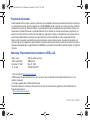 2
2
-
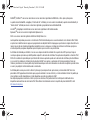 3
3
-
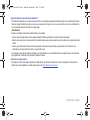 4
4
-
 5
5
-
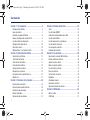 6
6
-
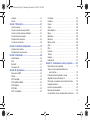 7
7
-
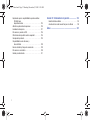 8
8
-
 9
9
-
 10
10
-
 11
11
-
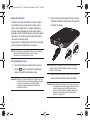 12
12
-
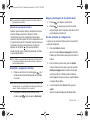 13
13
-
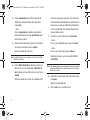 14
14
-
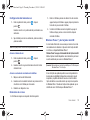 15
15
-
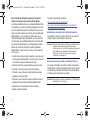 16
16
-
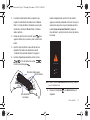 17
17
-
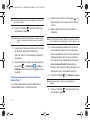 18
18
-
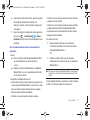 19
19
-
 20
20
-
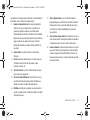 21
21
-
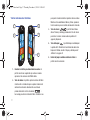 22
22
-
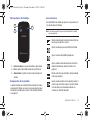 23
23
-
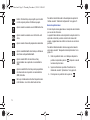 24
24
-
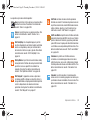 25
25
-
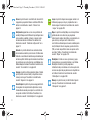 26
26
-
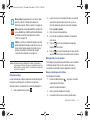 27
27
-
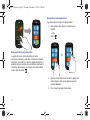 28
28
-
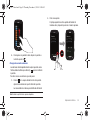 29
29
-
 30
30
-
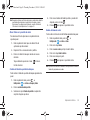 31
31
-
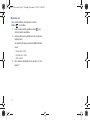 32
32
-
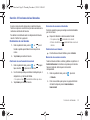 33
33
-
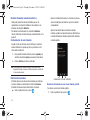 34
34
-
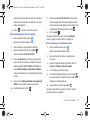 35
35
-
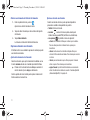 36
36
-
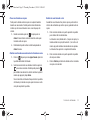 37
37
-
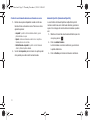 38
38
-
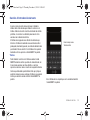 39
39
-
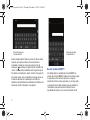 40
40
-
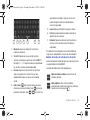 41
41
-
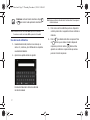 42
42
-
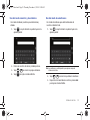 43
43
-
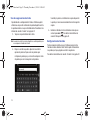 44
44
-
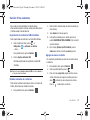 45
45
-
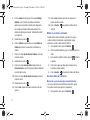 46
46
-
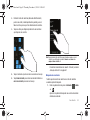 47
47
-
 48
48
-
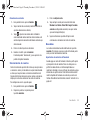 49
49
-
 50
50
-
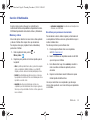 51
51
-
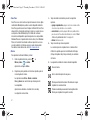 52
52
-
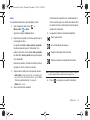 53
53
-
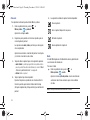 54
54
-
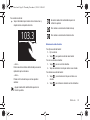 55
55
-
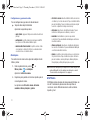 56
56
-
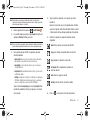 57
57
-
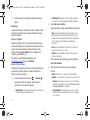 58
58
-
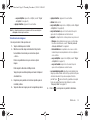 59
59
-
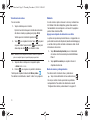 60
60
-
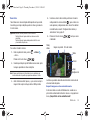 61
61
-
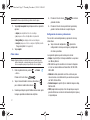 62
62
-
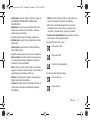 63
63
-
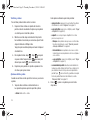 64
64
-
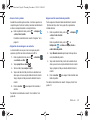 65
65
-
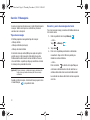 66
66
-
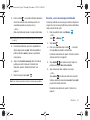 67
67
-
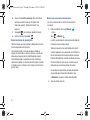 68
68
-
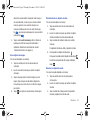 69
69
-
 70
70
-
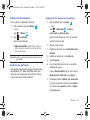 71
71
-
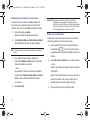 72
72
-
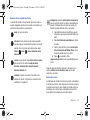 73
73
-
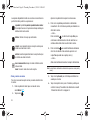 74
74
-
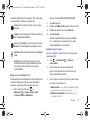 75
75
-
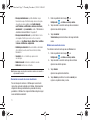 76
76
-
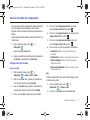 77
77
-
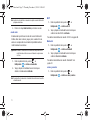 78
78
-
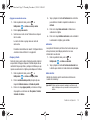 79
79
-
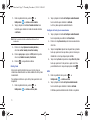 80
80
-
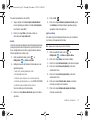 81
81
-
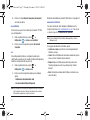 82
82
-
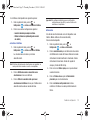 83
83
-
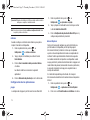 84
84
-
 85
85
-
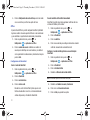 86
86
-
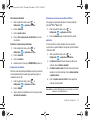 87
87
-
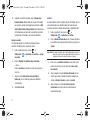 88
88
-
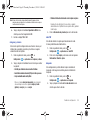 89
89
-
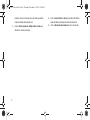 90
90
-
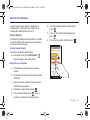 91
91
-
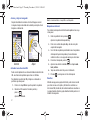 92
92
-
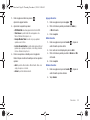 93
93
-
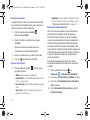 94
94
-
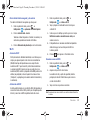 95
95
-
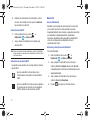 96
96
-
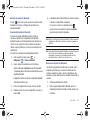 97
97
-
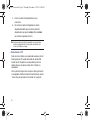 98
98
-
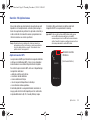 99
99
-
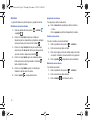 100
100
-
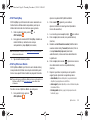 101
101
-
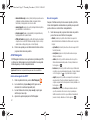 102
102
-
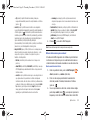 103
103
-
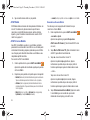 104
104
-
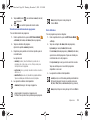 105
105
-
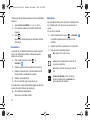 106
106
-
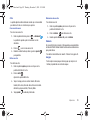 107
107
-
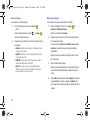 108
108
-
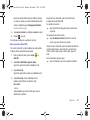 109
109
-
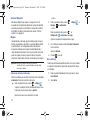 110
110
-
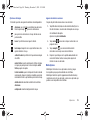 111
111
-
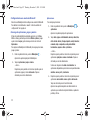 112
112
-
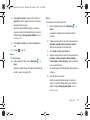 113
113
-
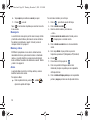 114
114
-
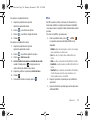 115
115
-
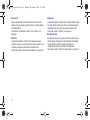 116
116
-
 117
117
-
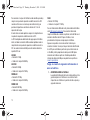 118
118
-
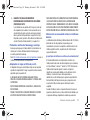 119
119
-
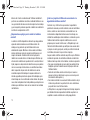 120
120
-
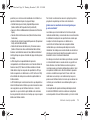 121
121
-
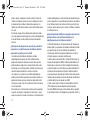 122
122
-
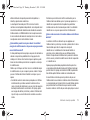 123
123
-
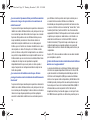 124
124
-
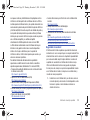 125
125
-
 126
126
-
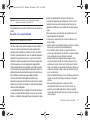 127
127
-
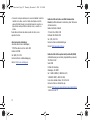 128
128
-
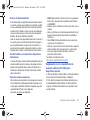 129
129
-
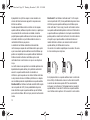 130
130
-
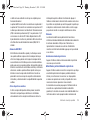 131
131
-
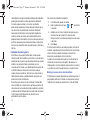 132
132
-
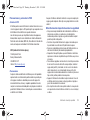 133
133
-
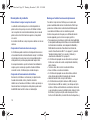 134
134
-
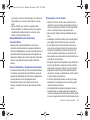 135
135
-
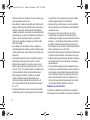 136
136
-
 137
137
-
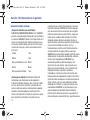 138
138
-
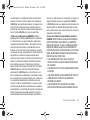 139
139
-
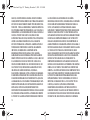 140
140
-
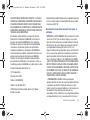 141
141
-
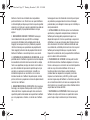 142
142
-
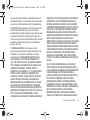 143
143
-
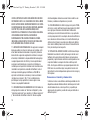 144
144
-
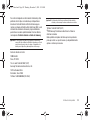 145
145
-
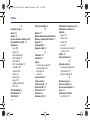 146
146
-
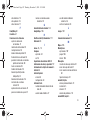 147
147
-
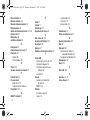 148
148
Samsung SGH-I917 AT&T El manual del propietario
- Categoría
- Teléfonos móviles
- Tipo
- El manual del propietario
- Este manual también es adecuado para
Documentos relacionados
-
Samsung AT&T Focus 2 Manual de usuario
-
Samsung AT&T Focus S Manual de usuario
-
Samsung SGH-i677 AT&T Manual de usuario
-
Samsung Galaxy Tab 7.0 T-Mobile Manual de usuario
-
Samsung SGH-I187 AT&T El manual del propietario
-
Samsung GT-M7600L Manual de usuario
-
Samsung GT-S5560 Manual de usuario
-
Samsung SPH-P100 Sprint Manual de usuario
-
Samsung GH68-25489A Manual de usuario
-
Samsung ATIV SE Verizon Wireless El manual del propietario